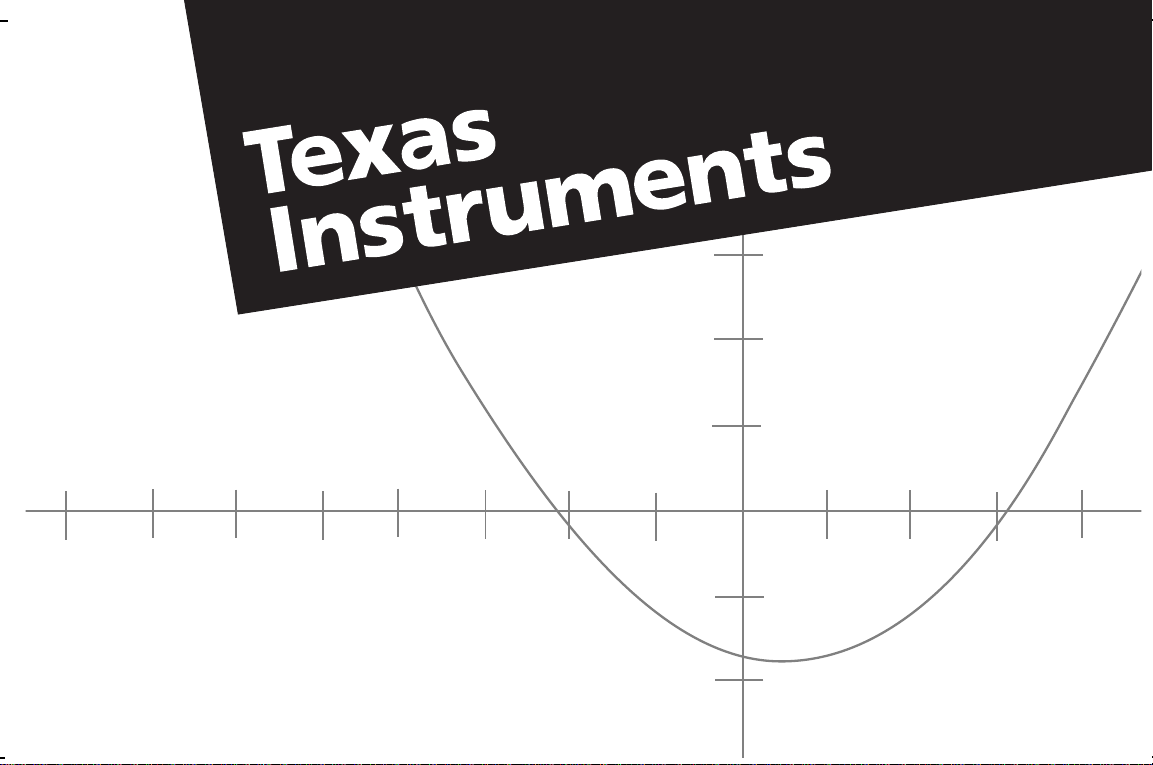
TI-86 Nederlands
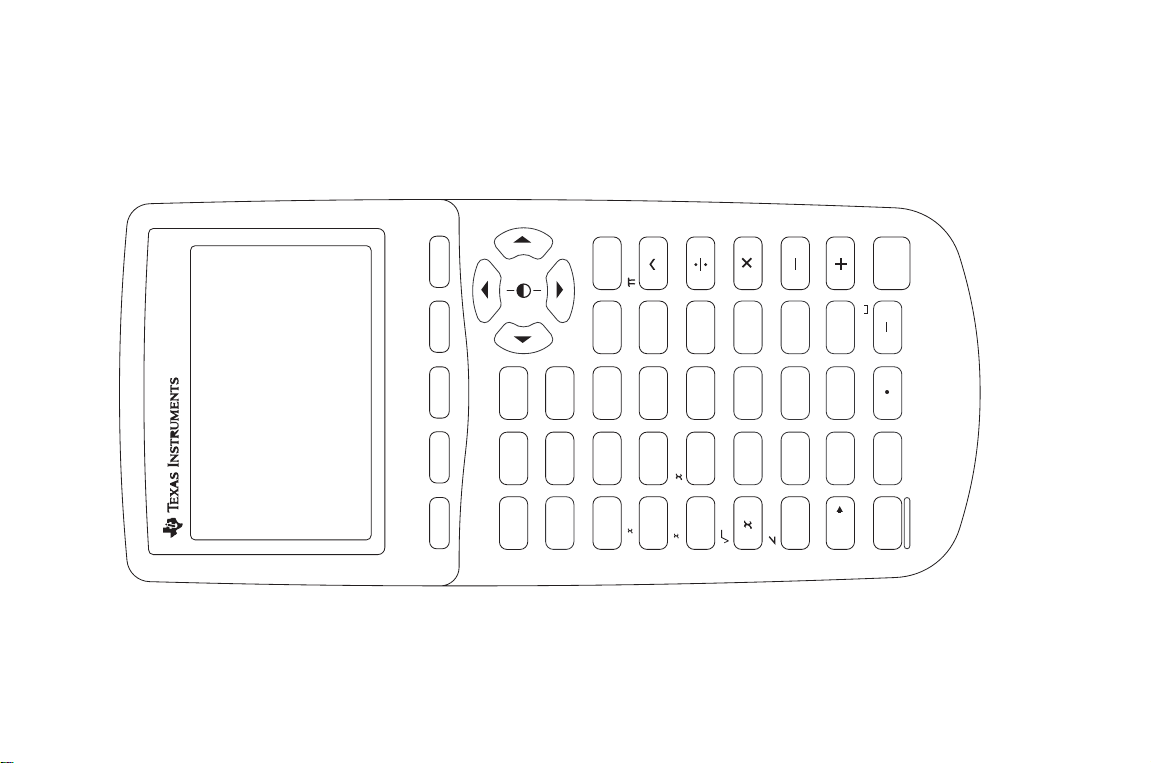
J
E
TI 86
M4 M5
M3
F1 F2 F3 F4 F5
M1 M2
MODE
QUIT
MORE
EXIT
2nd
INS
x
LINK
alpha
DEL
x-VAR
ALPHA
CLEAR
D
1
-
CUSTOM
TAN
CATLG-VARS
C
1
-
PRGM
COSSIN
1
-
SIMULT
AB
GRAPH TABLE
10
SOLVER POLY
CALC
I
(
TAN
H
(
COS
[]
G
EE
SIN
1
-
F
LN
LOG
e
T
O
LIST
MATH
S
N
65
STRNG
CPLX
R
M
89
CONV
VECTR
L
Q
7
2
4
CONS
P
,
MATRX
K
X
ENTER
ENTRY
STAT
(
3
(
ANS
VW
Z
2
:
U
Y
0
1
BASE TES MEM
CHAR
=
O
ON
ST
RCL
OFF
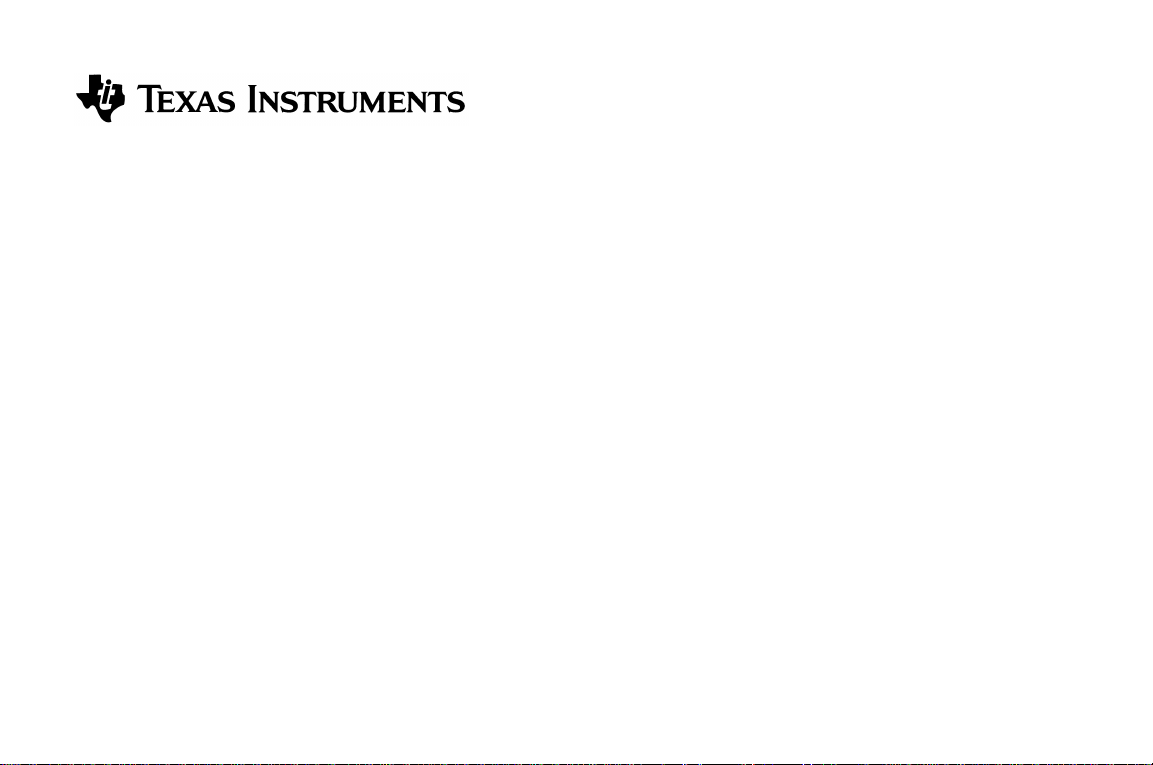
TI-86
GRAFISCHE REKENMACHINE
HANDLEIDING
Met speciale dank aan:
Ray Barton Olympus High School, Salt Lake City, UT
John Cruthirds University of South Alabama, Mobile, AL
Fred Dodd University of South Alabama, Mobile, AL
Sally Fischbeck Rochester Institute of Technology, Rochester, NY
David Hertling Georgia Institute of Technology, Atlanta, GA
Millie Johnson Western Washington University, Bellingham, WA
Dennis Pence Western Michigan University, Kalamazoo, MI
Thomas Read Western Washington University, Bellingham, WA
Michael Schneider Belleville Area College, Belleville, IL
Bert K. Waits The Ohio State University, Columbus, OH
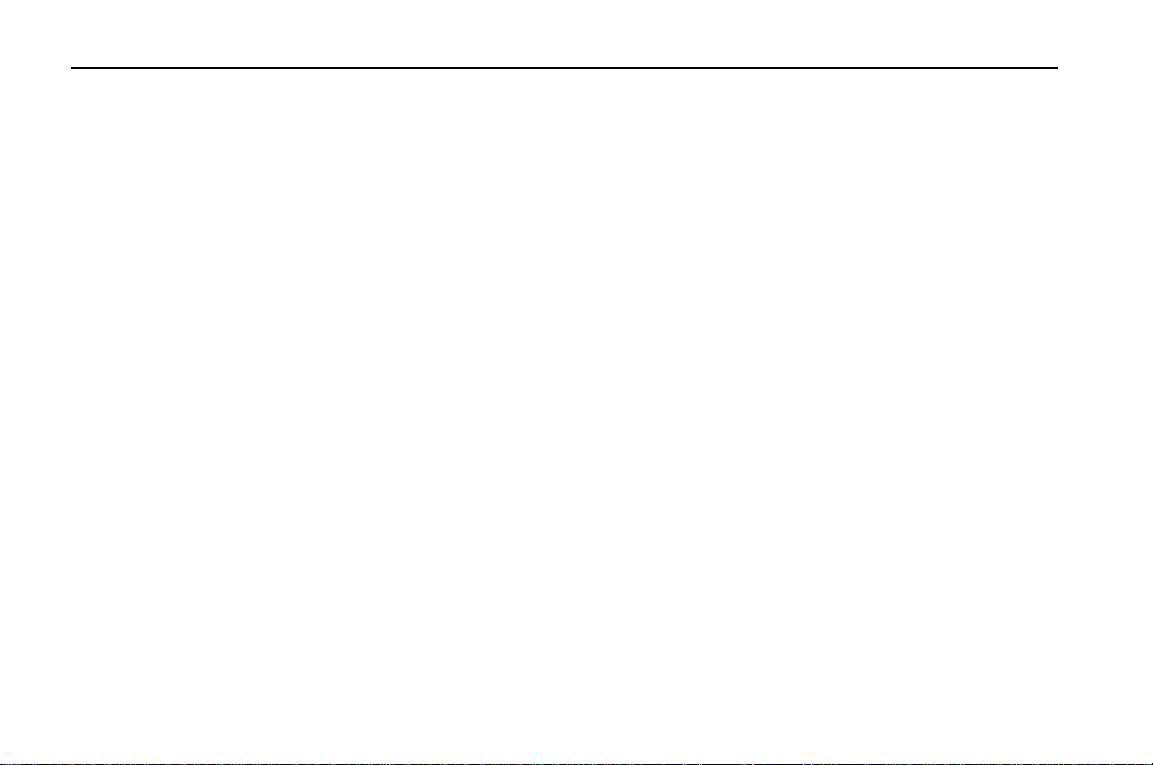
ii
Met dank aan de volgende medewerkers van Texas Instruments voor hun bijdrage:
Randy Ahlfinger, Chris Alley, Rob Egemo, Susan Gullord, Doug Harnish, Eric Ho, Darrell Johnson, Carter
Johnston, Paul Leighton, Stuart Manning, Nelah McComsey, Pat Milheron, Charley Scarborough, Jan Stevens,
Robert Whisenhunt, Gary Wicker
Copyright © 1997 Texas Instruments Incorporated.
IBM is een gedeponeerd handelsmerk van International Business Machines CorporationMacintosh is een gedeponeerd handelsmerk van Apple Computer, Inc.
Handelsmerk van Texas Instruments Incorporated.
è
Belangrijk
Texas Instruments makes no warranty, either expressed or implied, including but not limited to any implied warranties
of merchantability and fitness for a particular purpose, regarding any programs or book materials and makes such
materials available solely on an “as-is” basis.
In no event shall Texas Instruments be liable to anyone for special, collateral, incidental, or consequential damages
in connection with or arising out of the purchase or use of these materials, and the sole and exclusive liability of
Texas Instruments, regardless of the form of action, shall not exceed the purchase price of this equipment.
Moreover, Texas Instruments shall not be liable for any claim of any kind whatsoever against the use of these
materials by any other party.
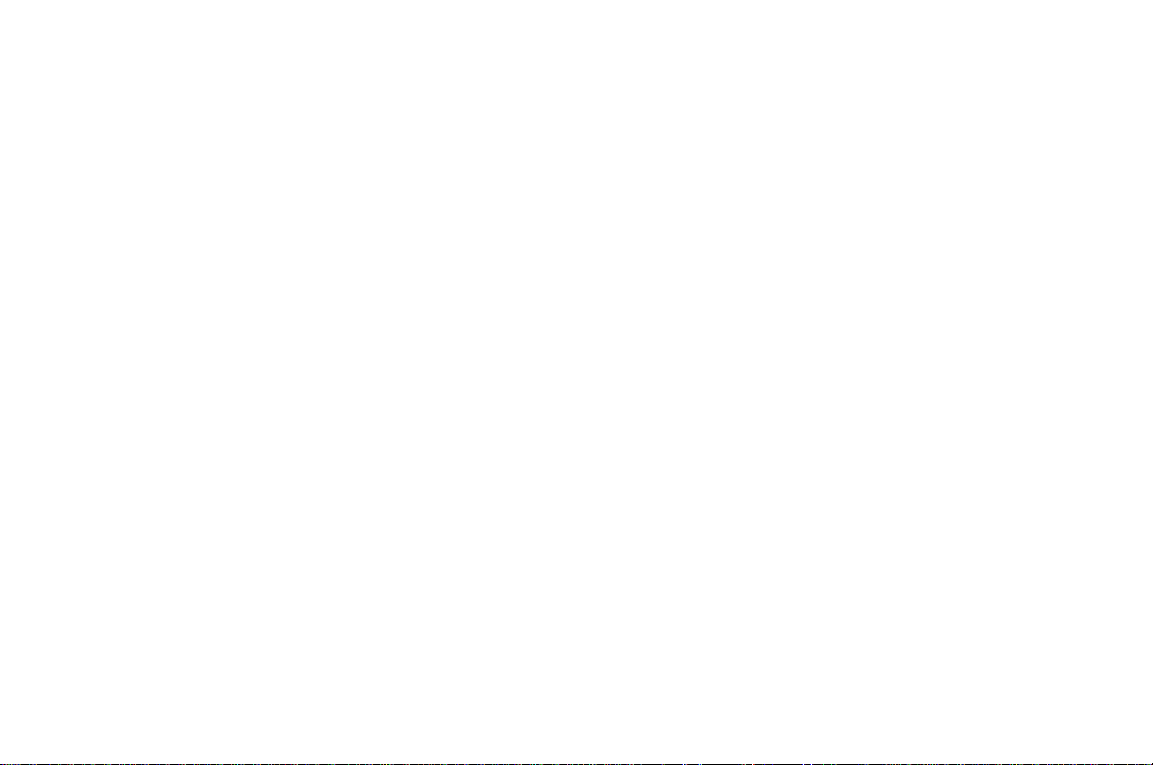
Inhoudsopgave
iii
Snelle start met de TI-86 ............................................ 1
Uw nieuwe TI-86 gebruiksklaar maken ................................. 2
Plaatsen van de AAA-batterijen.......................................... 2
Aan- en uitzetten van de TI-86............................................ 2
Het contrast bijstellen.......................................................... 3
Het hele geheugen wissen en beginwaarden instellen .... 3
Rekenen in het beginscherm ................................................... 3
Berekening van de sinus van een getal.............................. 3
De laatst verkregen uitkomst in een variabele opslaan... 4
Gebruik van een variabele in een expressie ..................... 4
Een expressie bewerken ..................................................... 5
Een complex getal als resultaat weergeven...................... 5
Gebruik van een lijst in een functie ................................... 6
Weergave van het gehele deel van reële getallen ............. 6
Verwijderen (verlaten) van een menu ............................... 7
De wortel berekenen ........................................................... 8
Afgeleiden berekenen .......................................................... 8
Uit het geheugen ophalen, bewerken en opnieuw
berekenen van de laatst ingevoerde gegevens ................. 9
Converteren van graden Fahrenheit naar graden
Celsius ................................................................................... 9
Opslaan in een vergelijkingsvariabele van een niet-
uitgewerkte expressie........................................................ 10
Tekenen van grafieken op het grafische scherm.................11
Invoeren en weergeven van grafieken van functies in
de vergelijkingeneditor ......................................................11
De tekenstijl voor een grafiek van een functie
wijzigen ................................................................................12
Weergave van de grafiek van een functie op
het scherm ...........................................................................12
De grafiek van een functie traceren .................................13
y-Waarde (tijdens traceren) berekenen voor een
specifieke x-waarde............................................................14
Wijzigen van de waarde van een venstervariabele .........14
Selectie van een functie ongedaan maken.......................15
Inzoomen op een deel van het grafische scherm............16
Hoofdstuk 1: Bedienen van de TI-86 ........................ 17
Plaatsen of vervangen van de batterijen ..............................18
Wanneer moeten de batterijen worden vervangen......... 18
Aan en uit zetten van de TI-86...............................................19
Het contrast van het scherm instellen ..................................20
Het beginscherm .....................................................................20
Tonen van ingevoerde waarden en antwoorden............. 21
Invoeren van getallen..............................................................22
Invoeren van negatieve getallen .......................................22
Wetenschappelijke of technische notatie ........................22
Invoeren van complexe getallen .......................................23
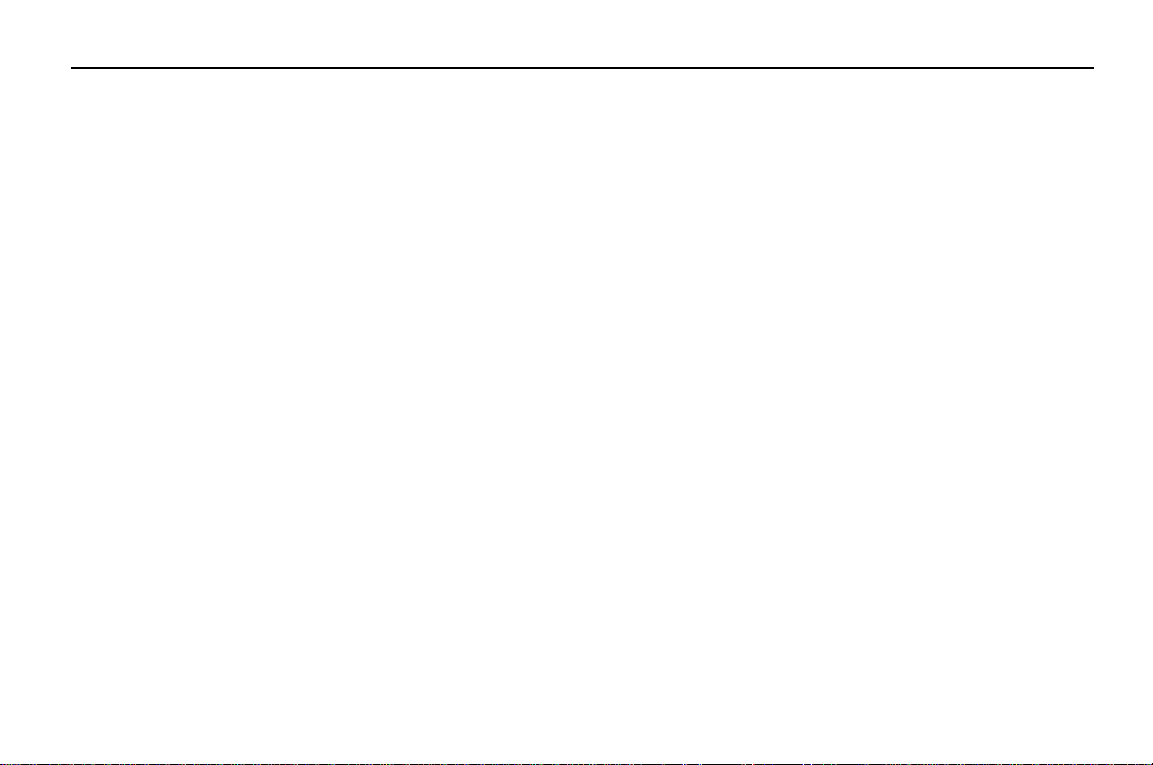
iv
Inhoudsopgave TI--86
Invoeren van andere tekens .................................................. 23
nd
- toets ......................................................................... 23
De 2
De ALPHA-toets.................................................................. 24
ALPHA-lock en alpha-lock ................................................ 24
Invoegen, verwijderen en wissen van tekens ................. 25
Gewone cursors.................................................................. 25
Pijltjestoetsen .....................................................................26
Invoeren van expressies en instructies................................ 26
Invoeren van een expressie............................................... 26
Gebruik van functies in expressies .................................. 27
Invoeren van een instructie............................................... 28
Invoeren van functies, instructies en
bewerkingstekens .............................................................. 28
Invoeren van opeenvolgende ingevoerde waarden........ 29
‘Bezig’-indicatie................................................................... 29
Onderbreken van een berekening of grafiek .................. 29
Foutmeldingen ........................................................................ 30
Verbeteren van een fout .................................................... 30
Werken met laatst ingevoerde instructie of expressie
en met het laatst verkregen antwoord ................................. 31
De laatst ingevoerde instructie of expressie
terughalen ........................................................................... 31
Terughalen en veranderen van de laatst ingevoerde
instructie of expressie ....................................................... 31
Terughalen van eerder ingevoerde waarden................... 32
Terughalen van meerdere ingevoerde waarden ............. 32
Wissen van de geheugenpositie van ENTRY................... 32
Terughalen van het laatste antwoord .............................. 33
Gebruik van Ans voorafgaand aan een functie ...............33
Benoemen van antwoorden in een variabele ..................34
Gebruik van TI-86-menu’s......................................................34
Weergeven van een menu ..................................................34
De menutoetsen ..................................................................35
Selecteren van een menu-optie .........................................35
Verlaten van een menu....................................................... 37
Bekijken en veranderen van mode........................................37
De instelling wijzigen .........................................................38
Hoofdstuk 2: CATALOGUS, variabelen en tekens... 41
DE CATALOGUS ....................................................................42
Het CUSTOM-menu.................................................................43
Invoeren van CUSTOM-menu-opties................................43
Verwijderen van CUSTOM-menu-opties ..........................44
Gegevens in variabelen opslaan ............................................ 44
Een variabele aanmaken.................................................... 45
Een waarde in een variabele opslaan...............................45
Een niet-uitgevoerde berekening opslaan .......................46
Een antwoord opslaan .......................................................46
De waarde van een variabele kopiëren............................47
De waarde van een variabele weergeven.........................47
De waarde van een variabele opnieuw ophalen .............47
Ordenen van variabelen volgens gegevenstype................... 48
Het CATLG-VARS-menu (variabelencatalogus).............. 49
Kiezen van een naam..........................................................50
Een variabele uit het geheugen verwijderen ...................50
Het CHAR-menu ......................................................................51
Het CHAR MISC-menu (diversen) ....................................51
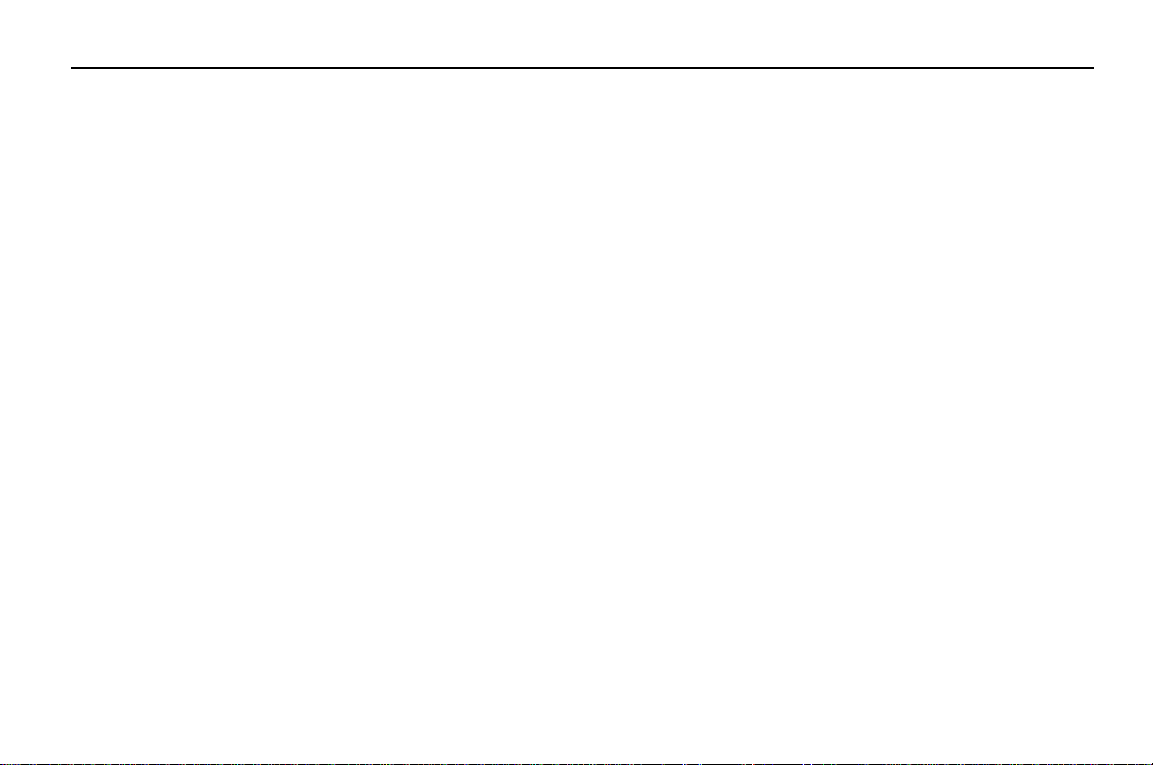
Inhoudsopgave TI--86
v
Het CHAR GREEK-menu (Grieks) ................................... 51
Het CHAR INTL-menu (internationaal)........................... 52
Een klinker wijzigen .......................................................... 52
Hoofdstuk 3: Wiskundige functies differentiëren
en integreren, en logische functies........................... 53
Wiskundige functies van het toetsenbord............................ 54
Het MATH-menu ..................................................................... 55
Het MATH NUM-menu (getal) .......................................... 55
Het MATH PROB-menu (kans)......................................... 56
Het MATH ANGLE-menu (hoek)...................................... 57
Het MATH HYP-menu (hyperbolische functies) ............ 57
Het MATH MISC-menu (overige) ..................................... 58
De editor voor inter-/extrapolatie .................................... 59
Het CALC-menu (analyse) ..................................................... 60
Het TEST-menu (relaties)...................................................... 61
Gebruik van logische functies in expressies en
instructies............................................................................ 62
Hoofdstuk 4: Constanten, conversies, talstelsels,
complexe getallen ...................................................... 63
Werken met ingebouwde en door gebruiker gecreëerde
constanten ............................................................................... 64
Het CONS-menu (constanten) .......................................... 64
Het CONS BLTIN-menu (ingebouwde constanten) ....... 64
Aanmaken of herdefiniëren van een door de
gebruiker gecreëerde constante....................................... 66
Het Constant- Editor-menu (constanteneditor) ............. 67
Invoeren van een constante in een expressie ................. 67
Converteren van maateenheden............................................68
Converteren van een maateenheid ...................................68
Het CONV-menu (conversies)...........................................69
Het CONV LNGTH-menu (conversie lengte)...................69
Het CONV AREA-menu (conversie oppervlakte) ...........69
Het CONV VOL-menu (conversie volume) .....................70
Het CONV TIME-menu (conversie tijd) ..........................70
Het CONV TEMP-menu (conversie temperatuur) .........70
Het CONV MASS-menu (conversie massa).....................71
Het CONV FORCE-menu (conversie krachten) .............71
Het CONV PRESS-menu (conversie druk) .....................71
Het CONV ENRGY-menu (conversie energie) ................71
Het CONV POWER-menu (conversie vermogen) ..........71
Het CONV SPEED-menu (snelheid) ................................. 72
Converteren van een waarde uitgedrukt als
verhouding........................................................................... 72
Talstelsels.................................................................................72
Grenzen talstelsels..............................................................73
Eén- en tweecomplementen ..............................................73
Het Number BASE-menu (talstelsels).............................73
Het Base Õ-Ú-menu (hexadecimale tekens) ....................74
Invoeren van hexadecimale getallen................................74
Het BASE TYPE-menu (type stelsel)................................75
Toekennen van een talstelsel aan een getal ....................75
Het BASE CONV-menu (conversie).................................76
Het BASE BOOL-menu.......................................................77
Oplossingen van Boolese bewerkingen ...........................77
Het BASE BIT-menu...........................................................78
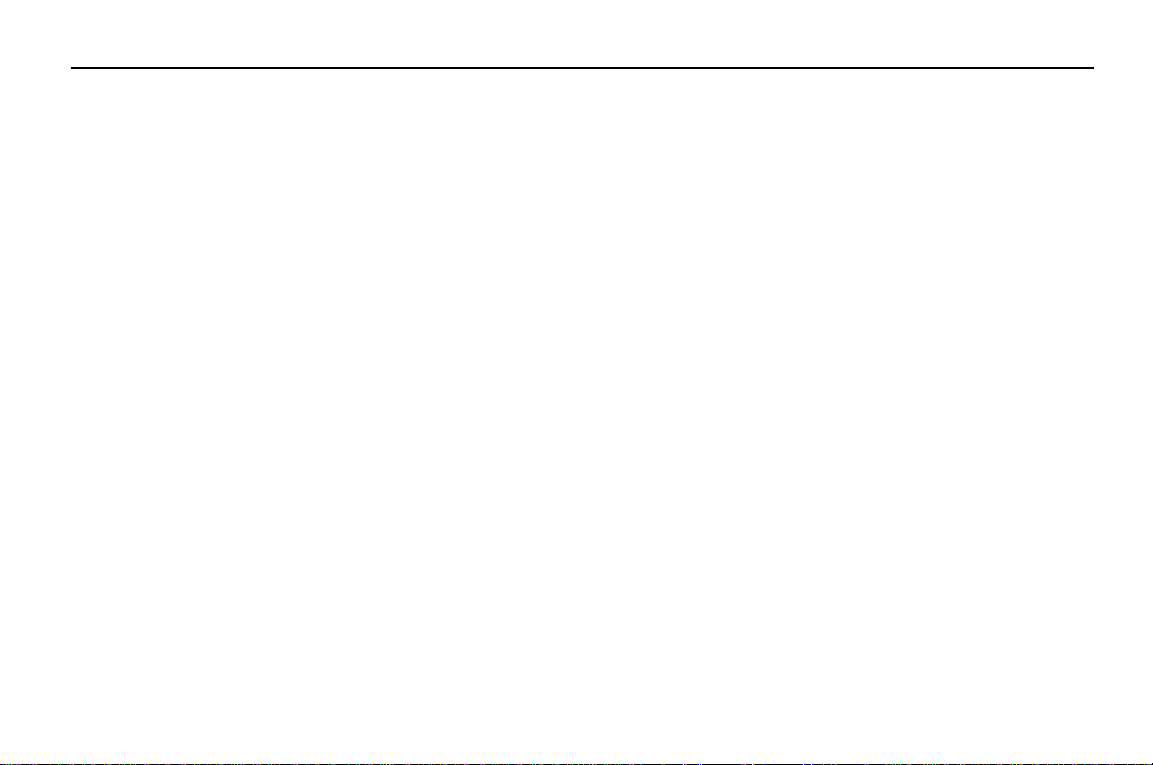
vi
Inhoudsopgave TI--86
Werken met complexe getallen............................................. 78
Complexe resultaten.......................................................... 79
Het gebruik van een complex getal in een expressie..... 80
Het CPLX-menu (complexe getal).................................... 80
Hoofdstuk 5: Grafieken van functies........................ 83
Definiëren van een grafiek..................................................... 84
Instellen van de grafische mode ........................................... 84
Het GRAPH-menu (grafiek)................................................... 85
Gebruik van de vergelijkingeneditor .................................... 86
Het menu van de vergelijkingeneditor (GRAPH y(x)=). 87
Invoeren van een functie in de vergelijkingeneditor...... 88
Opmerkingen over het invoeren van functies................. 88
Kiezen van tekenstijlen...................................................... 89
Instellen van tekenstijlen in de vergelijkingeneditor ..... 91
Gebruik van arceringen om functies te onderscheiden. 91
Aan en uit zetten en bekijken van statistische
grafieken.............................................................................. 92
Instellen van de venstervariabelen voor het grafische
scherm...................................................................................... 92
Ophalen van de venstereditor........................................... 93
Wijzigen van de waarde van een venstervariabele......... 93
Instellen van tekennauwkeurigheid met @x en @y ......... 93
Instellen van het type grafiek ................................................ 94
Weergeven van een grafiek.................................................... 96
Het tekenproces van een grafiek onderbreken of
stopzetten............................................................................ 96
Een bestaande grafiek veranderen................................... 97
Tekenen van een familie krommen ..................................97
Smart Graph ........................................................................98
Hoofdstuk 6: Grafische hulpmiddelen ...................... 99
Grafische hulpmiddelen op de TI-86 ..................................100
Het GRAPH-menu .............................................................100
Gebruik van de vrij bewegende cursor ..........................101
Tekennauwkeurigheid van de grafiek ............................101
Een grafiek traceren .............................................................102
Venstervariabelen wijzigen tijdens traceren .................103
Stoppen en hervatten van traceren.................................103
De afmetingen van het grafiekenscherm met de ZOOM-
functie aanpassen..................................................................103
Het GRAPH ZOOM-menu................................................. 104
Definiëren van een eigen zoom-in...................................105
Zoomfactoren instellen .................................................... 106
In- en uitzoomen op een grafiek......................................106
Opslaan en opnieuw oproepen van
zoomvenstervariabelen ....................................................108
Het gebruik van interactieve rekenfuncties....................... 108
Het GRAPH MATH-menu................................................. 109
Instellingen die invloed hebben op GRAPH MATH-
bewerkingen......................................................................110
Het gebruik van ROOT, FMIN, FMAX en INFLC ..........110
Gebruik van ‰f(x), DIST en ARC .....................................111
Gebruik van dy/dx en TANLN .........................................113
Gebruik van ISECT...........................................................113
Het gebruik van YICPT.....................................................114
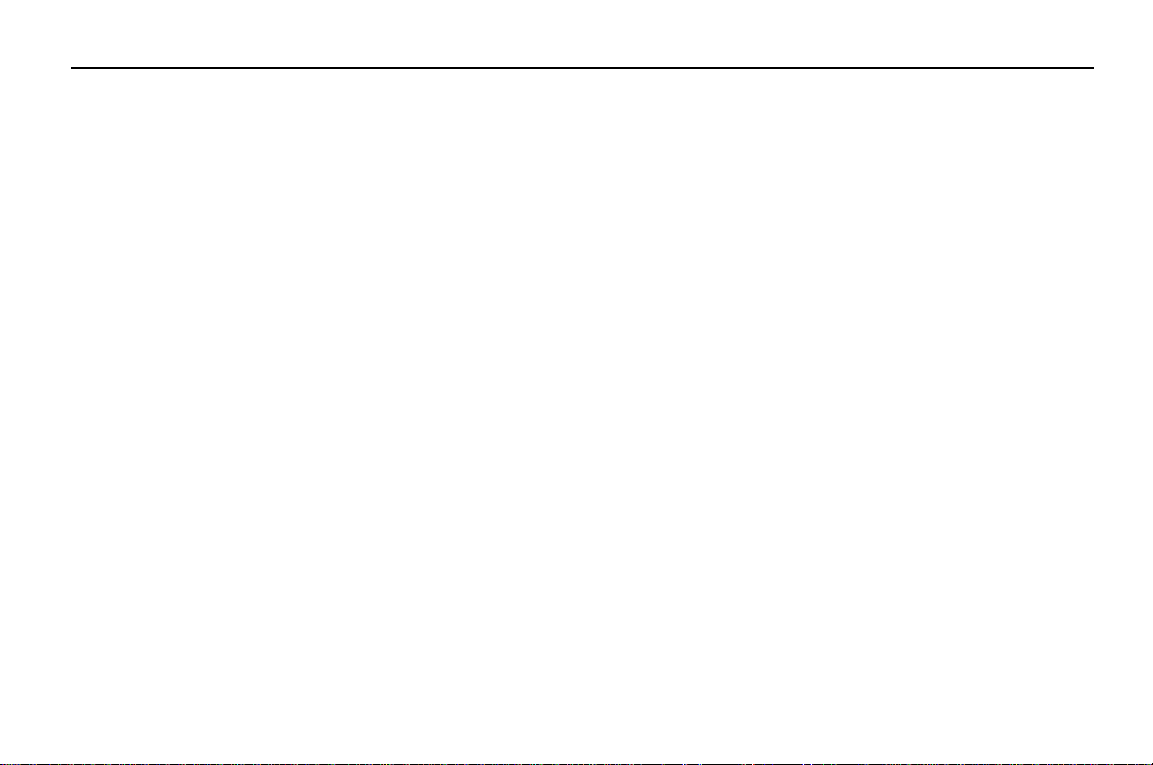
Inhoudsopgave TI--86
vii
Een functie evalueren voor een gegeven x........................ 115
Tekenen in een grafiek......................................................... 116
Voordat u op een grafiek gaat tekenen.......................... 116
Opslaan en opnieuw oproepen van getekende figuren 117
Getekende figuren wissen............................................... 117
Het GRAPH DRAW-menu................................................ 118
Het arceren van gebieden van een grafiek .................... 120
Een lijn tekenen................................................................ 120
Een verticale of horizontale lijn tekenen ...................... 121
Het tekenen van een cirkel.............................................. 121
Het tekenen van een (inverse) functie of raaklijn........ 122
Het tekenen van punten, lijnen en krommen................ 123
Het plaatsen van tekst in een grafiek............................. 123
Punten aan en uit zetten .................................................. 124
Hoofdstuk 7: Tabellen ............................................. 125
Het weergeven van een tabel .............................................. 126
TABEL-menu..................................................................... 126
De tabel ............................................................................. 126
Door een tabel bewegen.................................................. 127
Het opstellen van een tabel ................................................. 129
Het weergeven en veranderen van afhankelijke
variabelen met vergelijkingen......................................... 130
Wissen van een tabel ............................................................ 130
Hoofdstuk 8: Grafieken beschreven in
poolcoördinaten ....................................................... 131
Inleiding: grafieken beschreven in poolcoördinaten........ 132
Het definiëren van een grafiek beschreven in
poolcoördinaten.................................................................... 133
Overeenkomsten tussen de grafische instellingen .......133
Instellingen voor het tekenen van grafieken
beschreven in poolcoördinaten.......................................133
Het GRAPH-menu .............................................................134
Het weergeven van de editor voor vergelijkingen in
poolcoördinaten................................................................ 134
Instellen van de venstervariabelen in het grafische
scherm................................................................................134
Instellen van de tekenstijl................................................135
Het weergeven van de grafiek.........................................135
Het gebruik van grafische hulpmiddelen in de grafische
mode pol.................................................................................136
De vrij bewegende cursor................................................136
Traceren van een grafiek van een vergelijking in
poolcoördinaten................................................................ 136
Verplaatsen van de traceercursor naar een q-waarde..137
Het gebruik van de zoomfunctie .....................................137
Het GRAPH MATH-menu................................................. 138
Het uitwerken van een vergelijking voor een
bepaalde q-waarde............................................................138
Tekenen in een grafiek beschreven in
poolcoördinaten................................................................ 138
Hoofdstuk 9: Parameterkrommen........................... 139
Inleiding: parameterkrommen .............................................140
Het definiëren van een parameterkromme ........................ 142
Overeenkomsten tussen grafische instellingen.............142
Het instellen van de parameterkrommenmode.............142
Het GRAPH-menu (grafisch)...........................................142
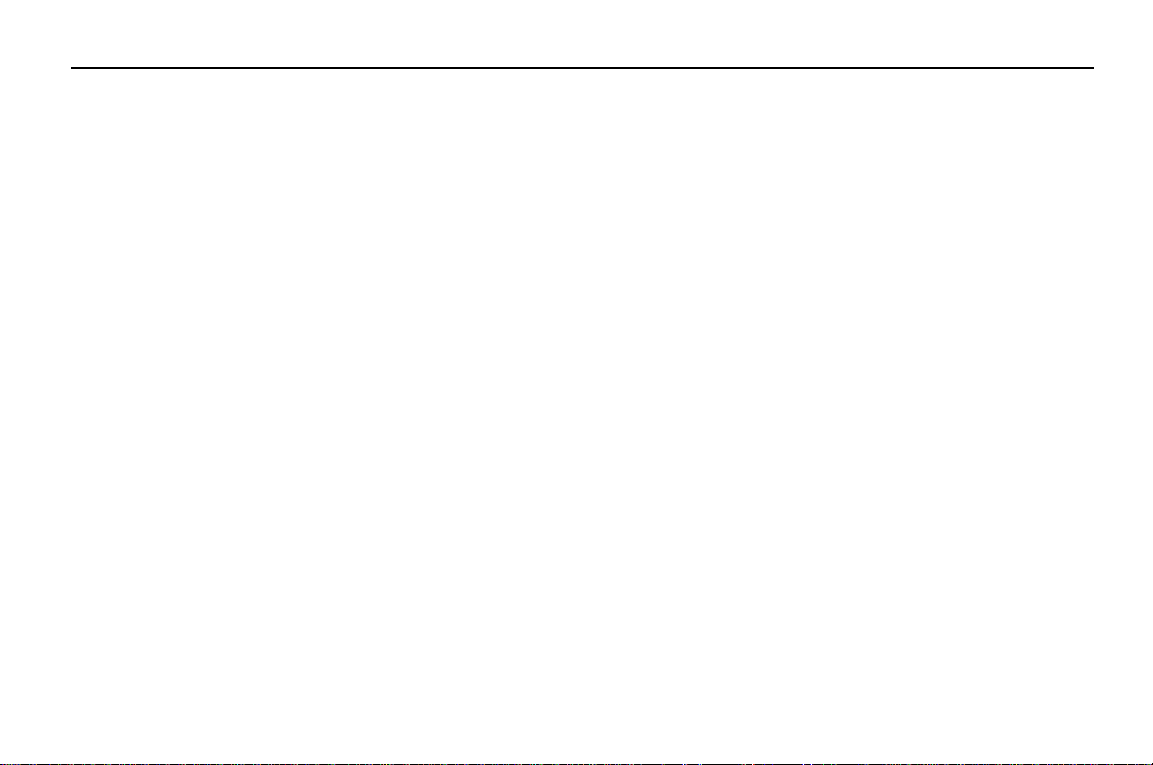
viii
Inhoudsopgave TI--86
Het weergeven van de parametervoorstellingeneditor 143
Selectie van een parametervoorstelling aan of
uit zetten............................................................................ 143
Het verwijderen van een parameterkromme ................ 144
Het instellen van de venstervariabelen van het
grafische scherm .............................................................. 144
Het instellen van de tekenstijl ........................................ 145
Het weergeven van de grafiek ........................................ 145
Het gebruik van grafische hulpmiddelen in de
param-mode........................................................................... 145
De vrij bewegende cursor ............................................... 145
Het traceren van een parameterkromme ...................... 146
Het plaatsen van de traceercursor op een t-waarde .... 147
Het gebruik van zoomfuncties........................................ 147
Het GRAPH MATH-menu ................................................ 148
Het berekenen van een vergelijking voor een
bepaalde waarde van t..................................................... 148
Het tekenen op een parameterkromme......................... 148
Hoofdstuk 10: Differentiaalvergelijkingen ............ 149
Het definiëren van een differentiaalvergelijking............... 150
Overeenkomsten tussen de grafische instellingen....... 150
Het instellen van de grafische mode voor een
differentiaalvergelijking .................................................. 150
Het GRAPH-menu............................................................. 151
Het instellen van de tekenstijl ........................................ 151
De editor van de differentiaalvergelijkingen
weergeven ......................................................................... 153
De venstervariabelen van het grafische scherm
instellen..............................................................................154
De beginwaarden instellen ..............................................155
De assen instellen .............................................................155
Tips voor het tekenen van differentiaalvergelijkingen.156
De ingebouwde variabele fldPic .....................................156
De grafiek weergeven.......................................................157
Differentiaalvergelijkingen invoeren en oplossen.............158
Tekenen in de SlpFld-instelling.......................................158
Een vergelijking omzetten in een stelsel van de
eerste-orde......................................................................... 160
Tekenen in de DirFld-instelling.......................................160
Een stelselvergelijking in de FldOff-instelling
tekenen...............................................................................162
Een differentiaalvergelijking oplossen voor een
opgegeven waarde ............................................................164
Het gebruik van grafische hulpmiddelen in de
DifEq-mode ............................................................................ 164
De vrij bewegende cursor................................................164
De grafiek van de oplossing van een
differentiaalvergelijking traceren ...................................164
De traceercursor naar een t-waarde verplaatsen..........165
Tekenen in een grafiek van een
differentiaalvergelijking...................................................165
Een oplossing van een vergelijking tekenen en
oplossingen in lijsten opslaan .........................................165
ZOOM-opties gebruiken ...................................................167
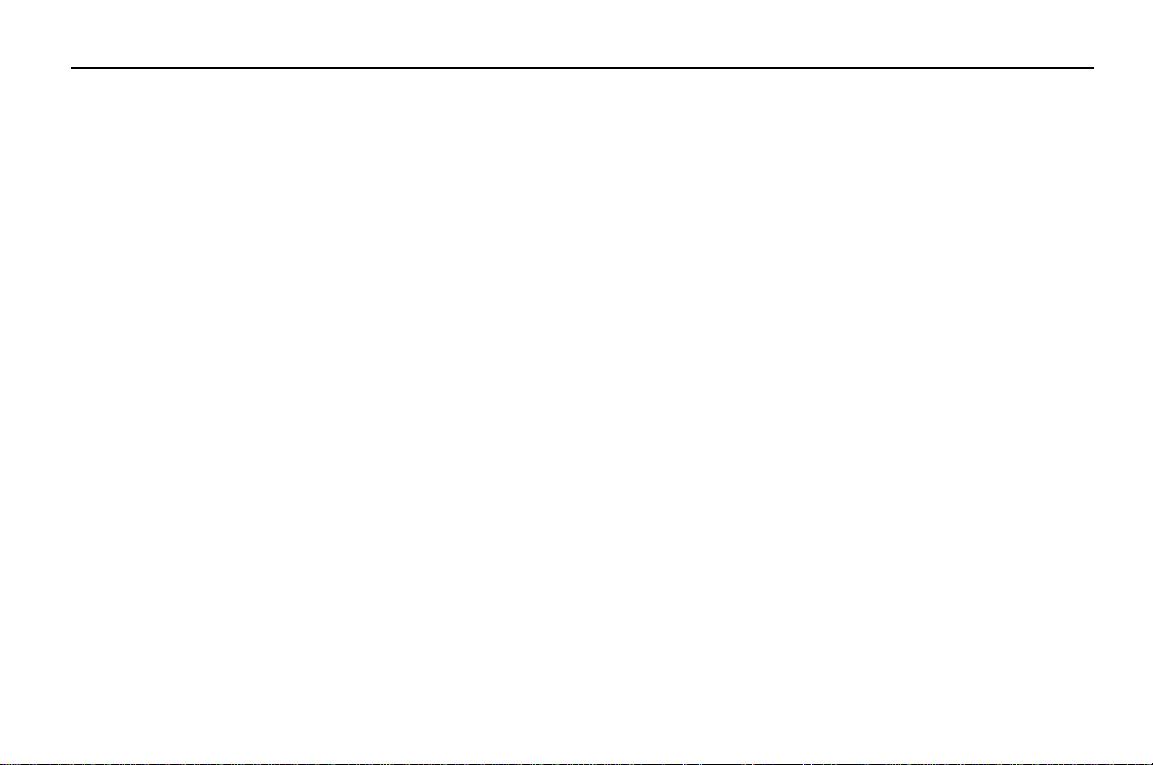
Inhoudsopgave TI--86
ix
Interactief oplossingen tekenen met EXPLR................ 168
Berekeningen voor een opgegeven t.............................. 170
Hoofdstuk 11: Lijsten .............................................. 171
Lijsten op de TI-86................................................................ 172
Het LIST-menu (lijsten) ................................................... 173
Het LIST NAMES-menu (lijstnamen)............................. 173
Lijsten maken, opslaan en weergeven................................ 174
Een lijst rechtstreeks in een expressie invoeren.......... 174
Een lijstnaam aanmaken door een lijst op te slaan...... 175
Het weergeven van elementen opgeslagen onder
een lijstnaam..................................................................... 175
Het weergeven of gebruiken van een enkel
element van een lijst ........................................................ 176
Het opslaan van een nieuwe waarde in een
element van de lijst .......................................................... 176
Complexe elementen in een lijst .................................... 177
De List Editor (lijsteditor) ................................................... 177
Het LIST EDITOR-menu (lijsteditor) ............................. 178
Het aanmaken van een lijstnaam in een niet-
benoemde kolom.............................................................. 178
Het tussenvoegen van een lijstnaam in de lijsteditor... 179
Het weergeven en veranderen van een element
van een lijst ....................................................................... 179
Het verwijderen van elementen uit een lijst ................. 180
Het verwijderen van een lijst uit de lijsteditor.............. 180
Het LIST OPS-menu (wijzigingen) ...................................... 181
Het gebruik van wiskundige functies in lijsten ................. 184
Het koppelen van een formule aan een lijstnaam............. 185
De vergelijking tussen een gekoppelde en een
gewone lijst........................................................................186
Een formule koppelen met gebruikmaking van de
lijsteditor............................................................................186
Het gebruik van de lijsteditor als lijsten met
gekoppelde formules worden weergeven......................187
Het uitvoeren en weergeven van gekoppelde
formules .............................................................................188
Herstellen van fouten veroorzaakt door gekoppelde
formules .............................................................................188
Het ontkoppelen van een formule en een lijstnaam .....189
Het veranderen van een element van een lijst die
aan een formule is gekoppeld .........................................189
Hoofdstuk 12: Vectoren ........................................... 191
Creëren van een vector ........................................................192
Het VECTR)-menu (vector).............................................193
Het VECTR NAMES-menu (namen) ............................... 193
Een vector maken in de vectoreditor.............................193
Het Vector Editor-menu (vectoreditor) .........................194
Een vector maken in het beginscherm...........................194
Een vector met complexe elementen maken ................195
Het weergeven van een vector ............................................195
Het wijzigen van de afmeting en de elementen van een
vector......................................................................................196
Het verwijderen van een vector ..........................................197
Gebruik van een vector in een expressie ...........................197
Het gebruik van wiskundige functies in relatie tot
een vector .......................................................................... 198
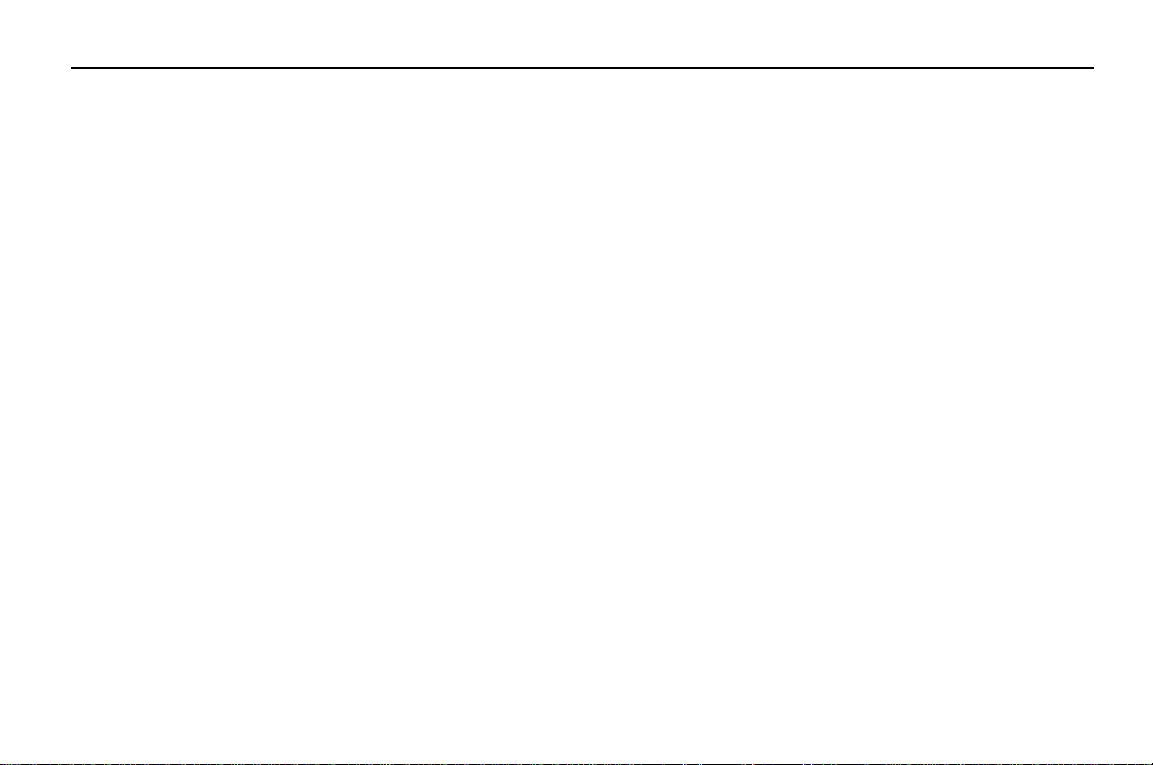
x
Inhoudsopgave TI--86
Het VECTR MATH-menu (wiskundig)........................... 199
Het VECTR OPS-menu (wijzigingen)............................. 199
Het VECTR CPLX-menu (complex) ............................... 201
Hoofdstuk 13: Matrices ........................................... 203
Creëren van een matrix........................................................ 204
Het MATRX-menu (matrix)............................................. 204
Het MATRX NAMES-menu (namen).............................. 204
Creëren van een matrix in de matrixeditor................... 204
Het matrixeditor-menu .................................................... 206
Invoeren van een matrix in het beginscherm ............... 206
Invoeren van een complexe matrix................................ 207
Weergeven van matrixelementen, rijen en submatrices .. 207
Wijzigen van matrixafmetingen en -elementen ................. 208
Verwijderen van een matrix ................................................ 209
Gebruik van een matrix in een expressie .......................... 209
Toepassen van wiskundige functies op matrixces....... 210
Het MATRX MATH- menu (wiskundig) ......................... 211
Het MATRX OPS-menu (bewerkingen) ......................... 212
Het MATRX CPLX-menu (complex) .............................. 214
Hoofdstuk 14: Statistiek ......................................... 215
Statistische analyse op de TI-86 ......................................... 216
Een statistische analyse opzetten....................................... 216
Het STAT-menu (Statistiek)............................................ 216
De statistische gegevens invoeren...................................... 217
Het STAT CALC-menu (Berekeningen)........................ 217
Automatische opslag regressievergelijking................... 219
Resultaten van een statistische analyse ........................220
STAT VARS-menu (statistische variabelen).................. 220
Statistische gegevens tekenen.............................................222
Het STAT PLOT Status Screen (statusscherm).............223
Het STAT PLOT-menu......................................................223
Een statistische grafiek opstellen...................................224
Een statistische grafiek aan- en uitzetten ......................224
Een grafiektype kiezen.....................................................225
Kenmerken van grafiektypen ..........................................226
Het STAT DRAW-menu.........................................................229
Een statistische waarde voorspellen .................................. 230
Hoofdstuk 15: Oplossen van vergelijkingen........... 233
Inleiding: de vergelijkingenoplosser ................................... 234
Een vergelijking invoeren in de invoereditor voor
vergelijkingen ........................................................................235
Instellen van de interactieve oplossereditor......................236
Waarden van variabelen invoeren ..................................237
De oplossing begrenzen en het geven van
een schatting .....................................................................237
De vergelijking bewerken ................................................238
De vergelijking voor de onbekende oplossen....................239
De oplossing grafisch weergegeven....................................240
Het Solver-menu (oplosser).............................................241
Grafische hulpmiddelen in de oplosser ..............................241
Het ZOOM-menu van de oplosser ...................................242
Het vinden van nulpunten van polynomen.........................242
Een polynoom invoeren en oplossen .............................242
Een polynoom-coëfficiënt of een nulpunt opslaan
in een variabele .................................................................243
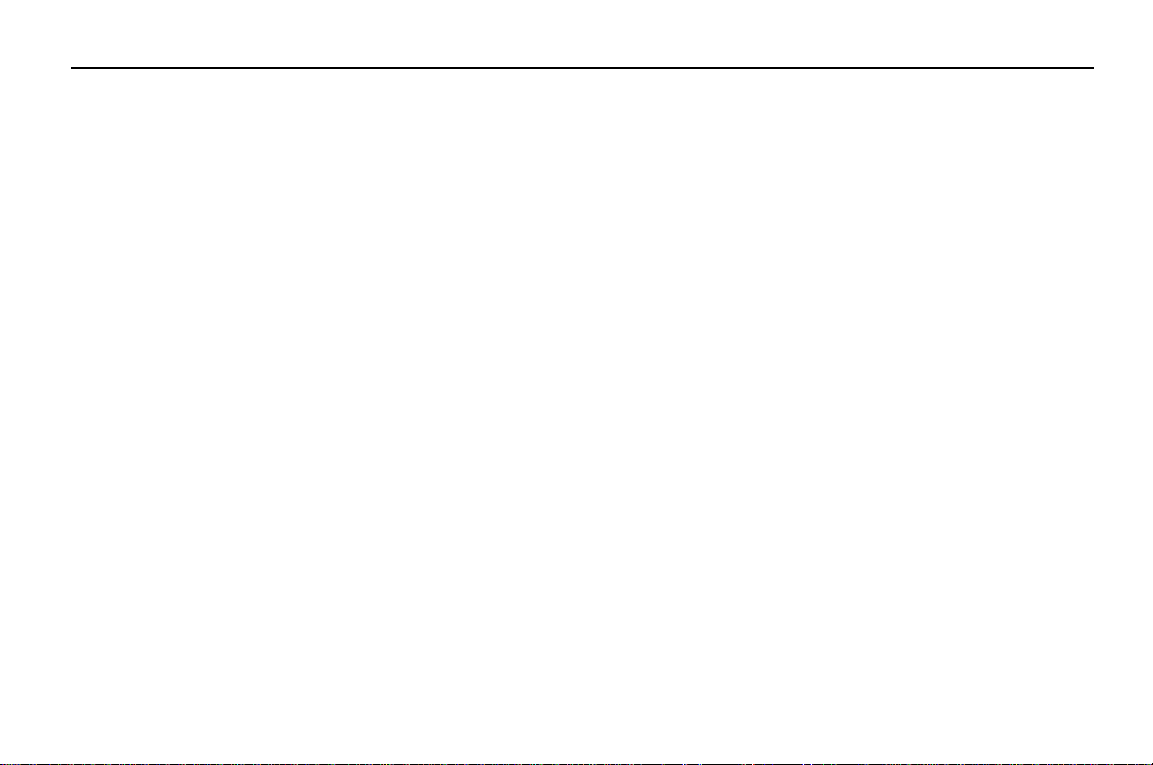
Inhoudsopgave TI--86
xi
De oplosser voor stelsels vergelijkingen ........................... 244
Het invoeren van stelsels vergelijkingen....................... 244
coëfficiënten van een vergelijking en oplossingen
in variabelen opslaan ....................................................... 246
Hoofdstuk 16: Programmeren ................................. 247
Programmeren op de TI-86.................................................. 248
Het PRGM-menu............................................................... 248
Een programma oproepen in de programma-editor .... 248
Het programma-editormenu............................................ 249
Het PRGM I/O-menu (Input/Output).............................. 249
Het PRGM CTL-menu ...................................................... 252
Een commandoregel invoeren........................................ 255
Menu’s en schermen in de programma-editor .............. 255
Geheugenbeheer en een programma wissen ................ 255
Een programma uitvoeren................................................... 256
Voorbeeld van een programma....................................... 256
Een programma onderbreken......................................... 258
Met programma’s werken .................................................... 258
Een programma bewerken.............................................. 258
Een programma vanuit een ander programma
aanroepen.......................................................................... 259
Een programma naar een ander programma
kopiëren............................................................................. 260
Variabelen in één programma gebruiken en wissen .... 260
Het diagram met toetscodes ........................................... 261
Een assembleertaalprogramma ophalen en uitvoeren..... 261
Strings invoeren en opslaan.................................................263
Het STRNG-menu (String)..............................................263
Strings gebruiken..............................................................264
Hoofdstuk 17: Geheugenbeheer.............................. 265
Beschikbaar geheugen controleren ....................................266
Het MEM-menu (geheugen).............................................266
Het geheugengebruik controleren ..................................266
Onderdelen van het geheugen wissen ................................267
Het MEM DELET-menu (wissen) ...................................267
De TI-86 resetten...................................................................268
Het MEM RESET-menu (reset)......................................268
ClrEnt (wissen invoer).....................................................269
Hoofdstuk 18: De TI-86-link.................................... 271
Verbindingsmogelijkheden met de TI-86 ...........................272
Verbinding tussen twee TI-86’s.......................................272
Verbinding tussen een TI-85 en een TI-86 ..................... 272
Verbinding tussen een TI-86 en een CBL- of CBR-
systeem ..............................................................................273
Verbinding tussen een TI-86 en een PC of een
Macintosh ..........................................................................273
Ophalen van programma’s van het Internet ..................273
De TI-86 koppelen aan een ander apparaat...................274
Het LINK-menu .................................................................274
Selecteren van te verzenden gegevens ...............................275
Het LINK SEND-menu...................................................... 275
Een geheugen-Back-up maken........................................276
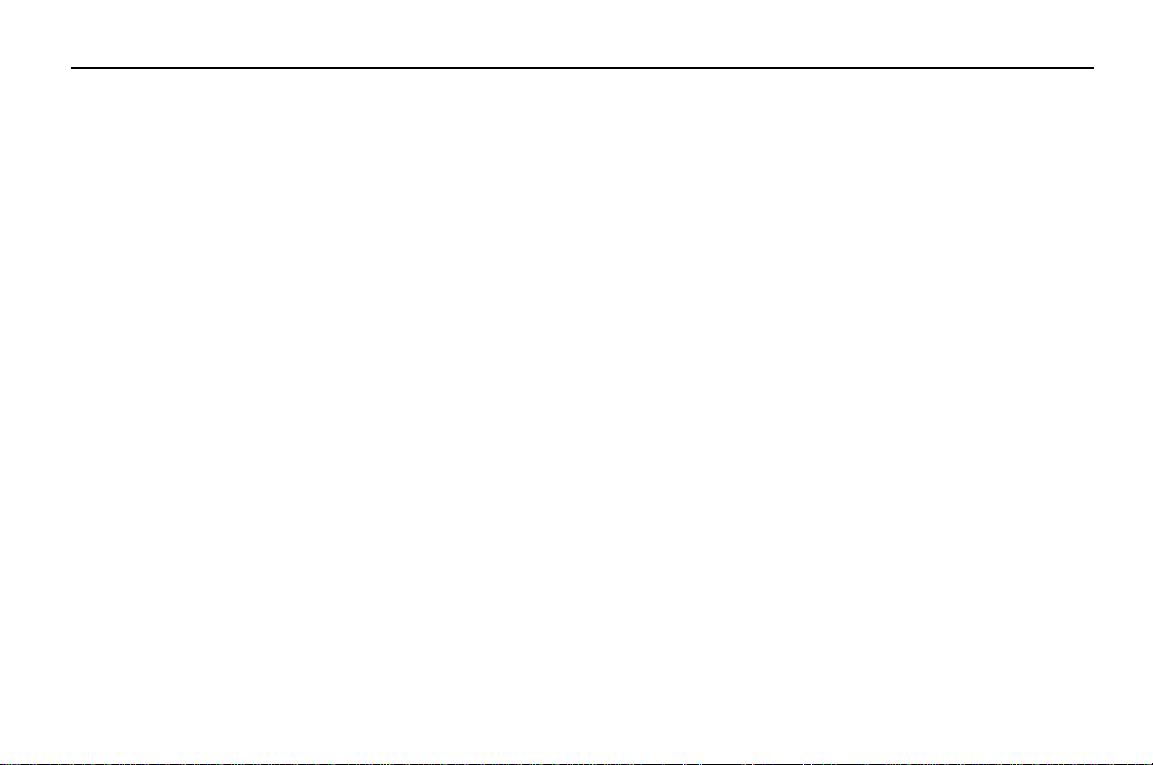
xii
Inhoudsopgave TI--86
Kiezen van te verzenden variabelen............................... 277
Het SEND WIND-scherm (venstervariabelen).............. 278
Overdracht van variabelen naar een TI-85.................... 279
Het LINK SND85-menu (gegevens zenden naar
de TI-85) ............................................................................ 279
Het ontvangende apparaat voorbereiden .......................... 279
Gegevens verzenden............................................................. 280
Verzonden gegevens ontvangen.......................................... 280
Transmissies herhalen voor meerdere apparaten........ 281
Foutcondities.................................................................... 282
Onvoldoende geheugen bij de ontvangende unit ......... 282
Hoofdstuk 19: Toepassingen ................................... 283
Gebruiken van wiskundige bewerkingen met matrices... 284
De oppervlakte tussen curven berekenen ......................... 285
Hoofdstelling van de integraalrekening ............................. 286
Elektrische schakelingen..................................................... 287
Het programma: de Sierpinski-driehoek............................ 290
Het programma: de Taylor-reeks ........................................ 291
Karakteristieke veelterm en eigenwaarden....................... 293
Convergentie van machtreeksen ........................................ 296
Reservoirprobleem ............................................................... 297
Prooi-/roofdiermodel............................................................ 299
Hoofdstuk 20: Alfabetisch naslagregister
Functies en instructies............................................ 303
Snel zoeken............................................................................ 304
Alfabetische lijst van bewerkingen..................................... 308
Bijlage ....................................................................... 431
TI-86 overzicht menu’s ......................................................... 432
Problemen oplossen .............................................................444
Foutmeldingen.......................................................................445
Bewerkingssysteem voor vergelijkingen (EOSé).............450
Impliciete vermenigvuldiging..........................................451
Haakjes...............................................................................451
TOL (de tolerantie-editor)....................................................451
Nauwkeurigheid van berekeningen ....................................452
Productinformatie, service en garantie TI .........................453
Product en service-informatie TI ....................................453
Informatie over service en garantie................................453
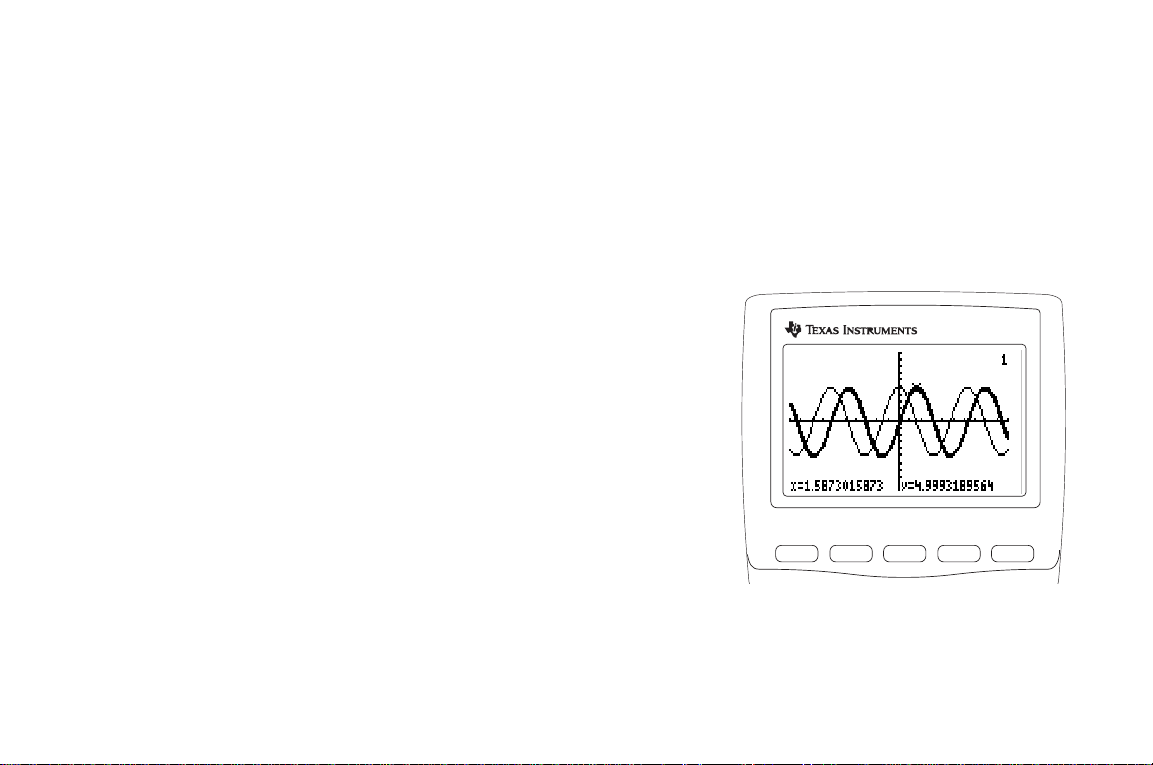
Snelle start met de TI-86
Uw nieuwe TI-86 gebruiksklaar maken ......................................2
Rekenen in het beginscherm ......................................................3
Tekenen van grafieken op het grafische scherm....................... 11
-
TI 86
M3
M1 M2
F1 F2 F3 F4 F5
M4 M5
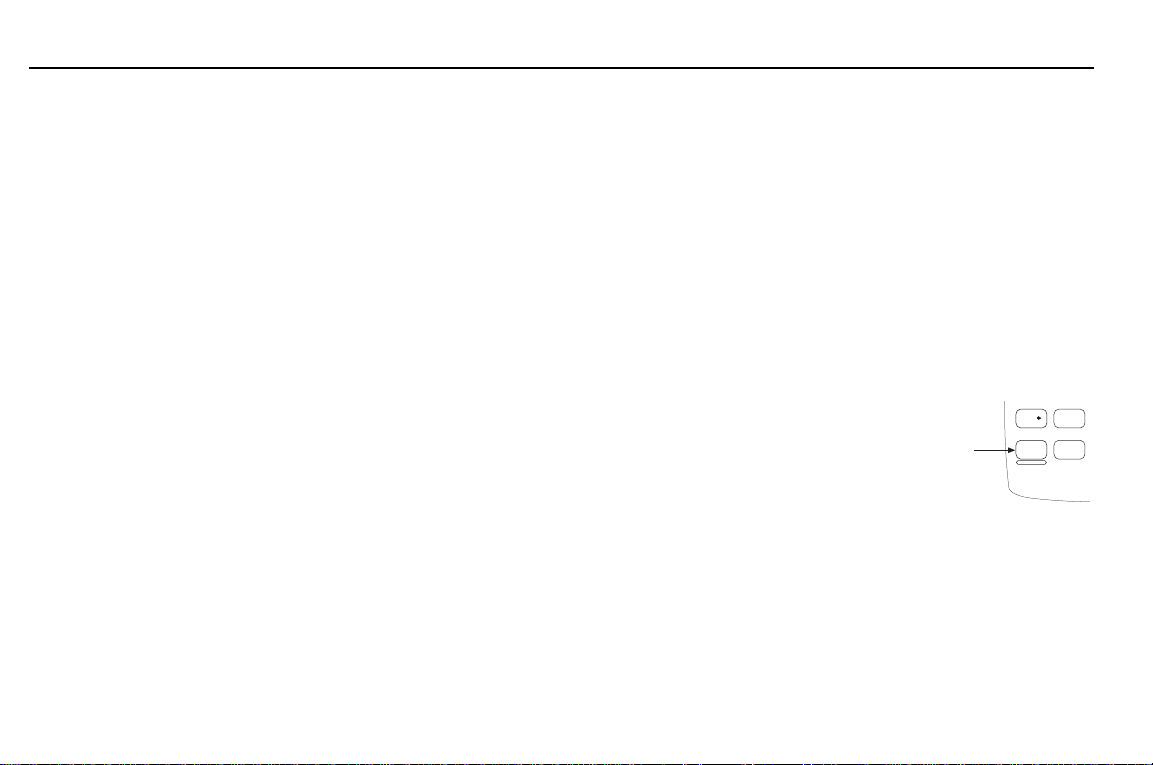
2
Als de TI-86 circa vier minuten
niet wordt gebruikt, schakelt deze
vanzelf uit.
Snelle start met de TI-86
Uw nieuwe TI-86 gebruiksklaar maken
De beknopte voorbeelden in dit hoofdstuk lichten enkele algemene TI-86-functies toe. Voordat u
begint, moeten de batterijen worden geplaatst. De rekenmachine moet worden aangezet, het
contrast worden ingesteld, het geheugen gewist en de standaardwaarden worden ingesteld.
Hoofdstuk 1 gaat dieper op deze onderwerpen in.
Plaatsen van de AAA-batterijen
In de verpakking van de TI-86 bevinden zich vier AAA-batterijen. Haal de batterijen uit de
verpakking en plaats ze in het batterijcompartiment aan de achterzijde van de rekenmachine.
Plaats de batterijen volgens het polariteitsdiagram (+ en
Aan- en uitzetten van de TI-86
Druk op ^ om de TI-86 aan te zetten. De ^-toets bevindt zich linksonder op
het toetsenbord. De invoercursor ( Å ) knippert nu in de linkerbovenhoek van
het scherm. Als de cursor niet zichtbaar is, moet het contrast worden
bijgesteld (zie volgende bladzijde).
Druk op - en vervolgens de toets onder
(^) om de rekenmachine uit te
OFF
zetten. In deze handleiding worden rechte haken ( ã en ä ) gebruikt om
combinaties van toetsen met - en 1aan te geven. Bijvoorbeeld: om de TI86 uit te zetten, druk op - ã
OFF
ä.
).
N
=
RCL
BASE
ST
O
1
OFF
CHAR
ON
0
U
Y

Als de toetsen $ of # tijdens he
t
bijstellen van het contrast worden
losgelaten, moet opnieuw op
worden gedrukt om door te gaan
met het bijstellen.
In deze handleiding worden rechte
haken
combinaties van toetsen met
en
drukken toets bevindt zich onder
het woord dat is omsloten door
rechte haken.
ä
ã
) gebruikt
(
en
. aan te geven. De in te
1
-
om
-
Snelle start met de TI-86
3
Het contrast bijstellen
1 Druk op de gele --toets en laat deze los.
MODE
alpha
ALPHA
QUIT
EXIT
LINK
x-VAR
MORE
x
INS
DEL
2nd
2 Houd $ of # ingedrukt (onder en boven het contrastsymbool).
♦ Houd $ ingedrukt voor een donkerdere weergave.
♦ Houd # ingedrukt voor een lichtere weergave.
Het hele geheugen wissen en beginwaarden instellen
Druk op - ™ ( & ) om het hele geheugen te wissen en de beginwaarden in te stellen.
De meldingen
Mem cleared
en
Defaults set
in het beginscherm geven aan dat het geheugen is
gewist en de beginwaarden zijn ingesteld. Het is mogelijk dat het contrast na het wissen van het
geheugen moet worden bijgesteld.
Rekenen in het beginscherm
Voordat u begint, moet het hele geheugen worden gewist en moeten de beginwaarden worden
ingesteld. Dit is nodig om de schermvoorbeelden te krijgen die bij de behandeling van de
voorbeelden in dit hoofdstuk worden getoond. Druk op : om het scherm te wissen
(behalve bij de voorbeelden over het ophalen van eerder ingevoerde waarden en bij de
voorbeelden met het gehele deel). Als het geheugen niet is gewist, kan het scherm van de TI-86
afwijken van het scherm naast de gegeven voorbeelden.
Berekening van de sinus van een getal
1
Voer de sinusfunctie in. (
:) =
2
Voer een waarde in. U kunt ook een expressie
D - ~ F
4
E
invoeren. Deze wordt na het indrukken van
berekend.
b
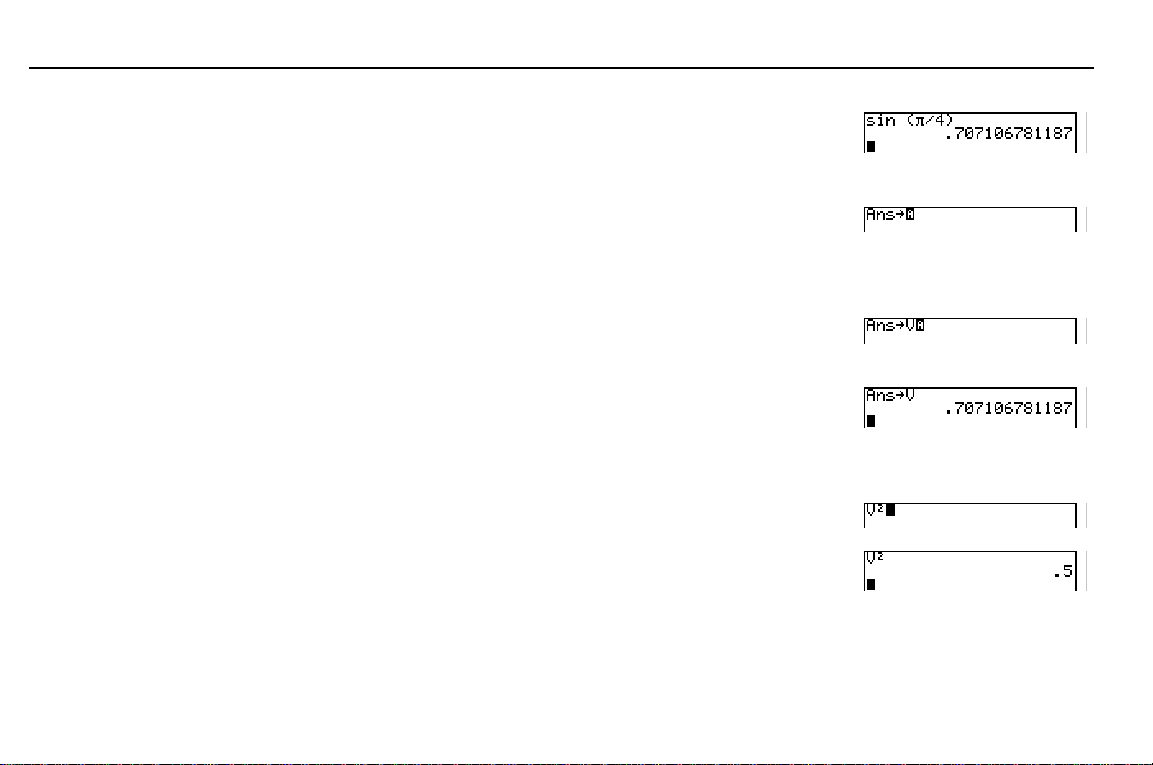
4
Snelle start met de TI-86
Na de berekening verplaatst de
cursor zich automatisch naar de
volgende regel voor eventueel
nieuw in te voeren gegevens.
Als de TI-86 een expressie
uitwerkt of berekent, wordt de
uitkomst automatisch in de
ingebouwde variabele
opgeslagen.
wordt dan vervangen.
Als ALPHA-lock aanstaat worden
de letters die in blauw boven de
toetsen staan, geactiveerd en op
het scherm weergegeven als de
toetsen eronder worden
ingedrukt. Bijvoorbeeld druk op
om een V in te voeren.
Ans
De vorige waarde
Z
3 Bereken de uitkomst. De sinus van p/4 wordt
b
rechts op het scherm weergegeven.
De laatst verkregen uitkomst in een variabele opslaan
1 Plaats het bewaarsymbool ( ¶¶ ) op het scherm.
Omdat een waarde vóór het bewaarsymbool
¶¶
(
) moet worden ingevoerd en dat hier niet
werd gedaan, plaatste de TI-86 automatisch
¶¶
vóór
op het scherm
2 Voer de naam van de variabele in waaronder u
de laatste uitkomst wilt opslaan. ALPHA-lock
staat aan.
3 Sla de laatste uitkomst op in de variabele. De
opgeslagen waarde wordt op de volgende regel
weergegeven.
(:)
X
Ans
ãVä
b
Gebruik van een variabele in een expressie
1 Voer de variabele in en kwadrateer deze. (:)
1 ãVä I
2 Bereken. De in de variabele V opgeslagen
waarde wordt gekwadrateerd en weergegeven.
b

Voor het uitwerken of berekenen
van een expressie is het niet
nodig de cursor naar het einde
van de regel te verplaatsen.
Een expressie bewerken
1 Voer de expressie
2 Wijzig
3.2
in
(25+14)(4N
. ! ! ! ! 2 "
2.3
3 Plaats de cursor aan het begin van de
expressie en voeg een waarde in. De cursor
knippert tussen
en 25.
3
4 Druk op Enter. De uitkomst wordt
weergegeven.
in. (:)
3.2)
D
\ 14 E
25
D
T 3 ` 2 E
4
- ! - p
b
Snelle start met de TI-86
3
3
5
a
maakt een waarde
tegengesteld, zoals in
T
trekt af, zoals in 5N2=3.
Een serie puntjes (...) geeft aan
dat de uitkomst langer is dan het
scherm kan tonen.
2.
L
Een complex getal als resultaat weergeven
1 Voer de logaritmefunctie in. (:) B
2 Voer een negatief getal in. D a 2 E
3 Druk op Enter. Het resultaat wordt
weergegeven als een complex getal.
b (druk op "
om de rest van het
resultaat te zien)
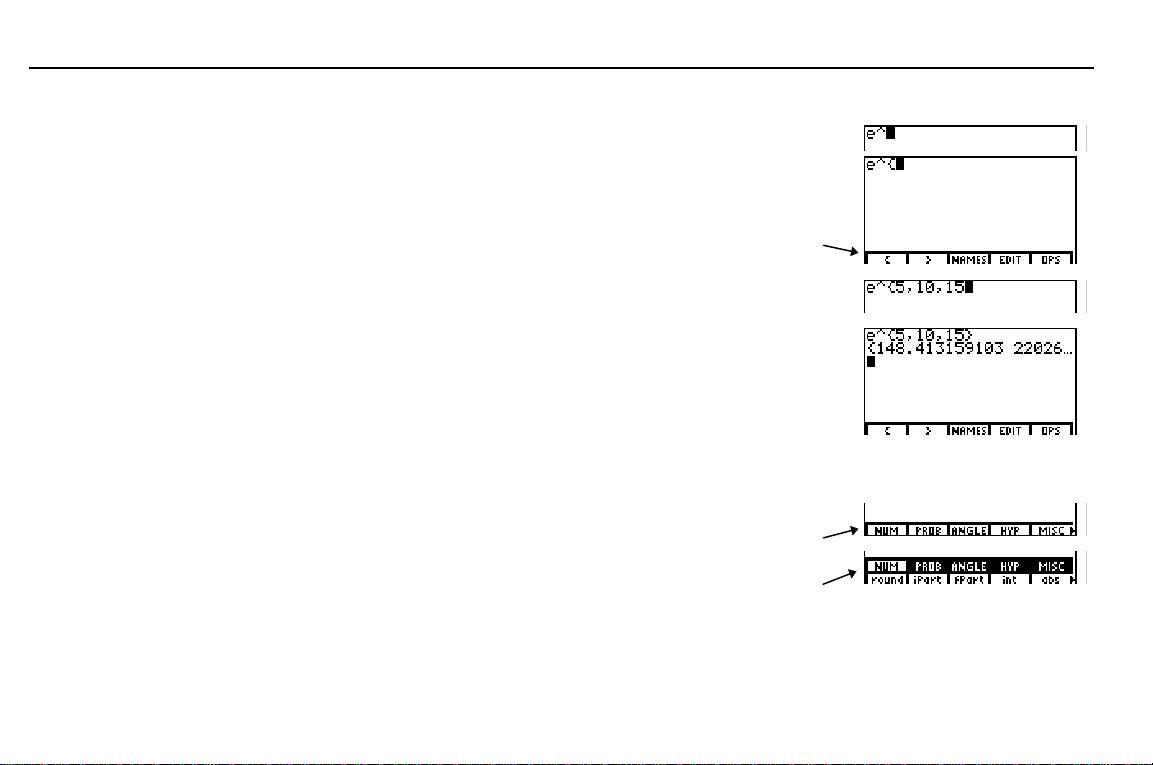
6
Snelle start met de TI-86
Gebruik van een lijst in een functie
1 Voer de exponentiële functie ‚ in. (: ) - ‚
Geef het LIST-menu weer en kies
2
vervolgens de accolade
TI-86 het begin van een lijst aan.
({ ). { geeft op de
- ”
&
LIST
-menu
Een serie puntjes (...) geeft aan
dat de uitkomst langer is dan het
scherm kan tonen.
3 Voer de elementen van de lijst in. Plaats een
komma tussen de getallen.
4 Kies ( } ) uit het
lijst aan te geven.
5 Bereken. De uitkomsten van
5de, 10de en 15de macht, worden als
lijstelementen weergegeven.
-menu om het eind van de
LIST
verheven tot de
e
Weergave van het gehele deel van reële getallen
Geef het
1
menu vervangt automatisch het
het vorige voorbeeld.)
2 Kies
geven. Het
NUM
-menu weer. (Het
MATH
om het
NUM
wordt gemarkeerd.
MATH NUM
-menu schuift omhoog en
MATH
-
MATH
-menu uit
LIST
-menu weer te
P 10 P
5
'
b
(druk op " om de
rest te zien)
- Œ
MATH
&
MATH NUM
15
-menu
-menu
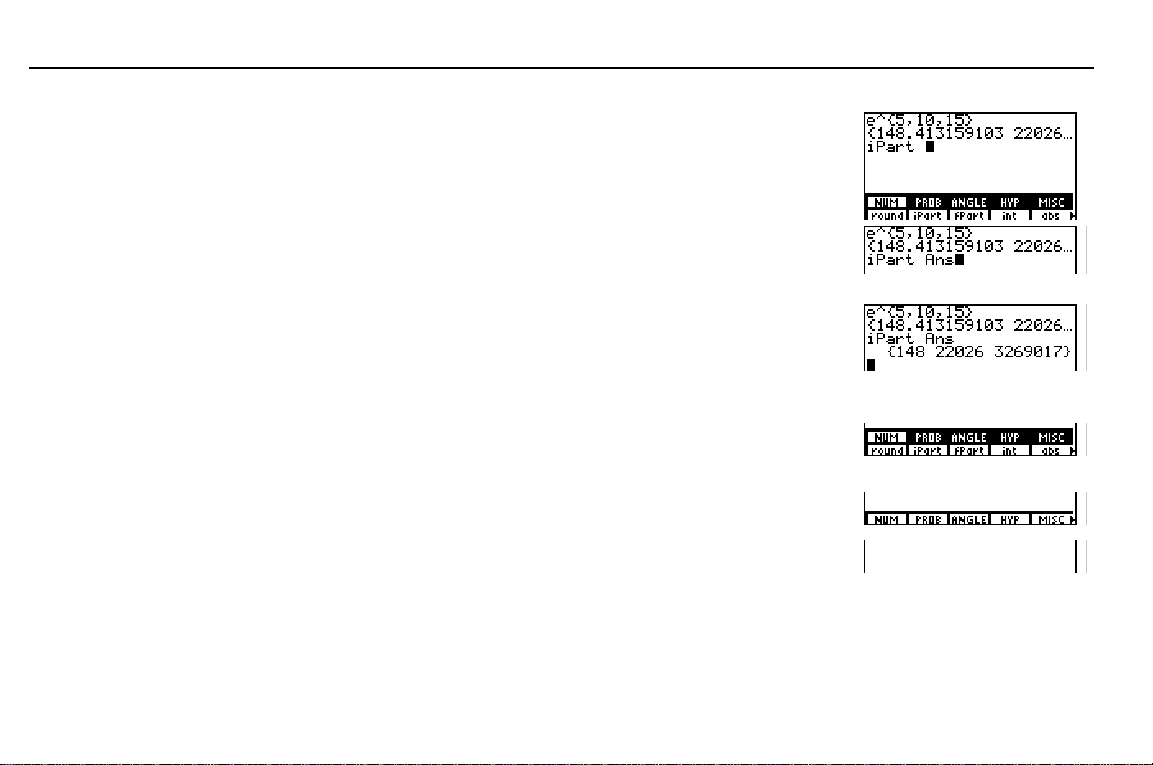
Snelle start met de TI-86
7
3 Kies de
het
MATH
geplaatst. (Eerder ingevoerde gegevens blijven
op het scherm staan om het effect van
de vorige uitkomst beter te kunnen zien.)
4 Plaats
uitkomsten van het voorgaande voorbeeld is
opgeslagen in
5 Toon het gehele deel van de elementen van de
lijst uit het voorgaande voorbeeld.
-functie (voor het gehele deel) van
iPart
-menu.
op de cursorpositie. (De lijst met
Ans
Ans
wordt op het scherm
iPart
.)
iPart
op
Verwijderen (verlaten) van een menu
1 In het vorige voorbeeld werden het
menu en het
(- Π&).
2 Verwijder het
scherm.
3 Verwijder ook het
MATH NUM
MATH NUM
-menu weergegeven.
-menu van het
-menu van het scherm. .
MATH
MATH
-
'
- ¡
b (druk op "
om de rest te zien)
.
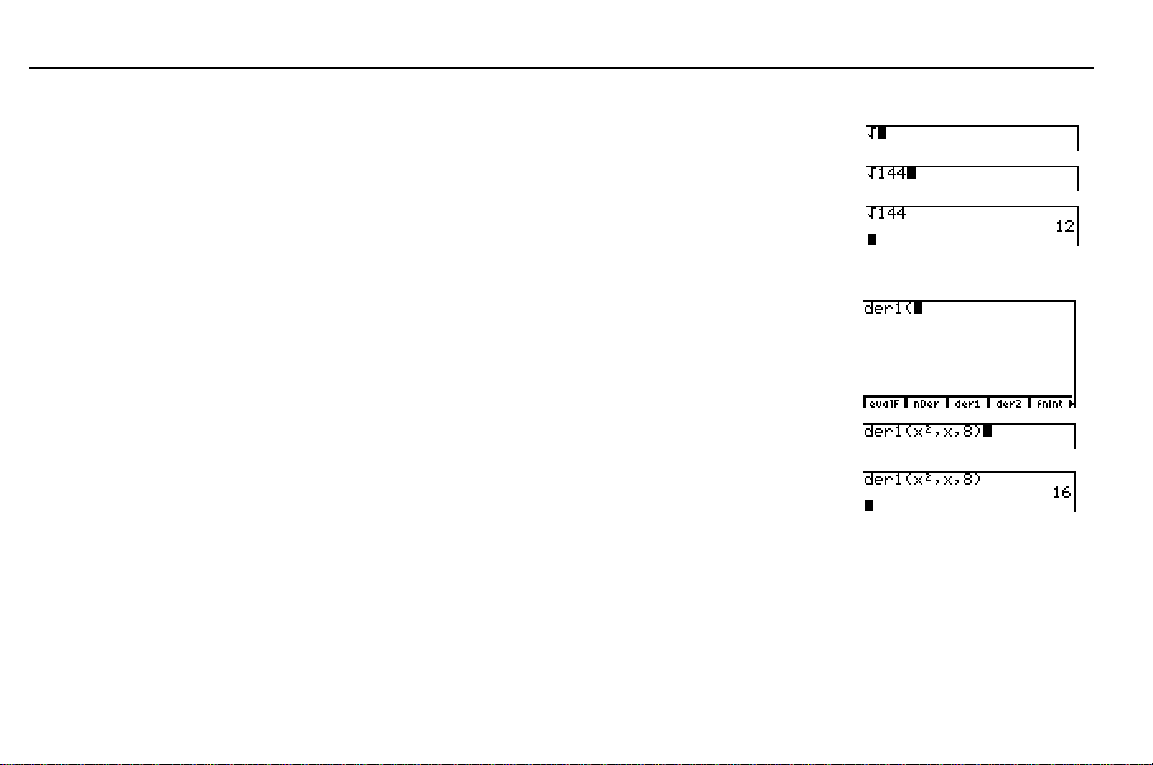
8
Snelle start met de TI-86
De wortel berekenen
1 Plaats het wortelteken op het scherm. (: ) - ˆ
2 Voer een waarde in.
3 Bereken de expressie. De wortel van
144
wordt
weergegeven.
Afgeleiden berekenen
1 Roep het
.
der1
2 Voer een expressie (
voor een bepaalde waarde (
3 Bereken. De waarde van de eerste afgeleide
2
van
voor x is 8 wordt weergegeven.
x
-menu op en kies vervolgens
CALC
2
), in een variabele (x),
x
) in.
8
144
b
(: )
- †
(
2 I P 2
P
E
8
b
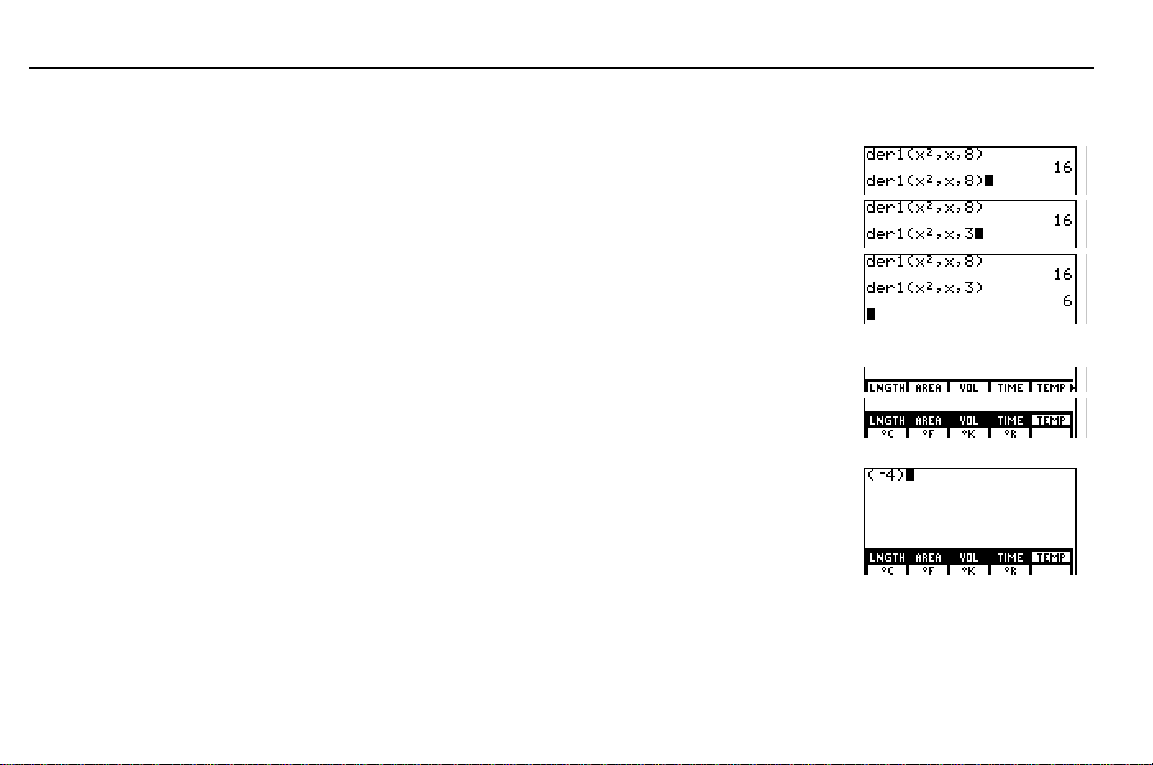
b
Als u op
TI-86 de ingevoerde expressie of
instructie op in het ingebouwde
geheugen, onder de naam
.
ENTRY
drukt,
slaat de
Snelle start met de TI-86
Uit het geheugen ophalen, bewerken en opnieuw berekenen van de laatst ingevoerde
gegevens
1 Haal de laatst ingevoerde gegevens uit het
vorige voorbeeld op. (Deze werden niet gewist.)
2 Wijzig de opgehaalde gegevens. ! !
- ¢
3
9
Bepaalde eenheidssymbolen
hoeven niet handmatig te worden
ingevoerd. Bijvoorbeeld ¡ hoeft
niet te worden ingevoerd om
graden aan te geven.
3 Bereken. De waarde van de eerste afgeleide
2
van
voor x is 3 wordt weergegeven.
x
b
Converteren van graden Fahrenheit naar graden Celsius
1 Geef het
2 Geef het
-menu schuift omhoog en
CONV
gemarkeerd.
3 Voer de bekende waarde in. Gebruik haakjes
als de waarde negatief is. Als in dit voorbeeld
geen haakjes worden neergezet, zal 4 graden
Fahrenheit eerst naar ongeveer L15.5 graden
Celsius worden omgezet en dan zal het teken
worden veranderd. Dit geeft dan +15.5 graden
Celsius als resultaat.
-menu weer. (: ) - ’
CONV
CONV TEMP
-menu weer. Het
TEMP
wordt
*
D a
E
4

10
Snelle start met de TI-86
Voer voor het opslaan van een
niet-uitgewerkte expressie in een
vergelijkingsvariabele eerst de
vergelijkingsvariabele in en
daarna het isgelijkteken. Het
opslaan in andere variabelen
wordt op de TI-86 meestal in
omgekeerde volgorde gedaan.
4 Kies ¡F om aan te geven dat graden
Fahrenheit de meeteenheid van de bekende
waarde is.
worden na de ingevoerde waarde getoond.
5 Kies ¡C om aan te geven dat graden Celsius
de eenheid is waarnaar u wilt converteren.
6 Converteer. Het equivalent vanL4¡F wordt in
¡C weergegeven.
¡F
en het conversiesymbool ( 4 )
'
&
b
Opslaan in een vergelijkingsvariabele van een niet-uitgewerkte expressie
1 Voer de ingebouwde vergelijkingsvariabele
in.
2 Voer het isgelijkteken (=) in. 1 ã= ä
3 Voer een expressie in, in termen van x.
4 Sla de expressie op.
y1
(:) . .
- n ãYä
D = 2 E
5
b
1
In de volgende paragraaf wordt behandeld hoe de grafieken van de functies
y2=5(cos x)
kunnen worden weergegeven.
y1=5(sin x)
en
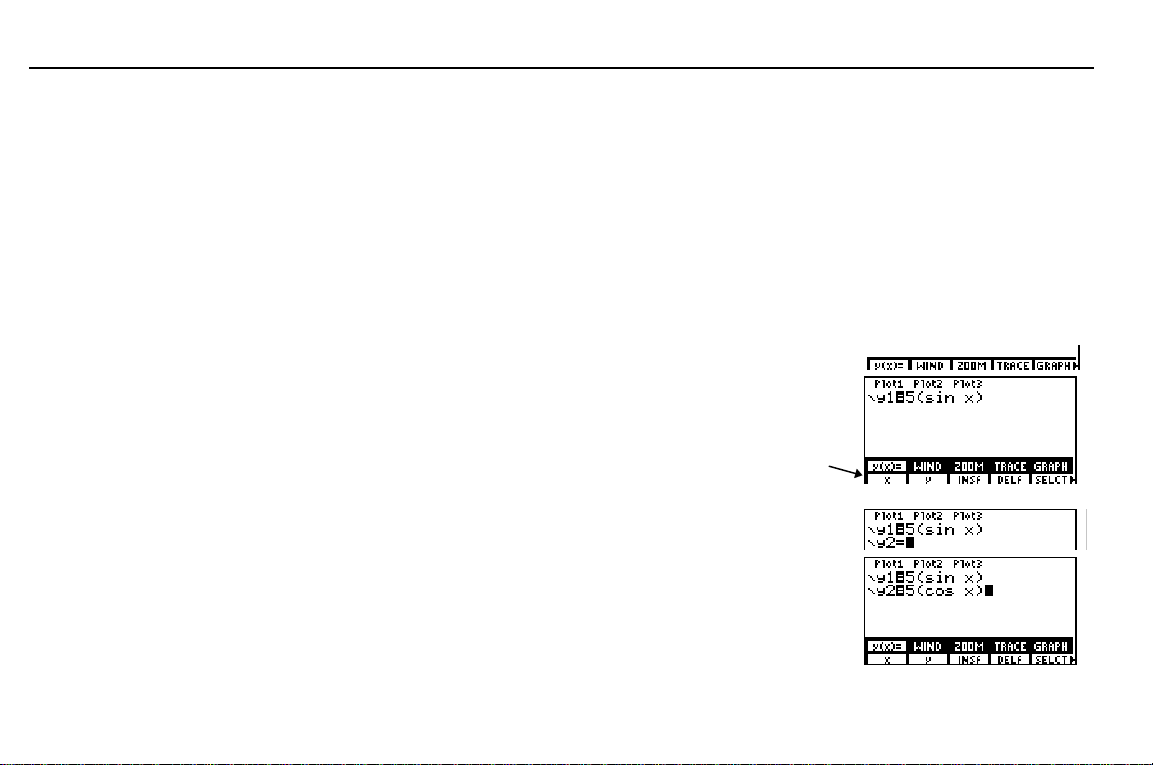
In de vergelijkingeneditor moet
elke vergelijking worden
uitgedrukt in termen van de
onafhankelijke variabele
geldt alleen in de grafische mode
; zie hoofdstuk 1).
Func
x
.(dit
Snelle start met de TI-86
11
Tekenen van grafieken op het grafische scherm
De TI-86 kan vier verschillende soorten grafieken weergeven op het grafische scherm. Voor het
tekenen van een grafiek moet een niet-uitgewerkte expressie in een ingebouwde
vergelijkingsvariabele worden opgeslagen.
In onderstaande voorbeelden zijn de te volgen stappen steeds een vervolg op de stappen uit het
voorgaande voorbeeld. Begin daarom bij stap 1 van voorbeeld 1 en voer de voorbeelden in de
aangegeven volgorde uit. Er wordt vanuit gegaan dat u het laatste voorbeeld uit de vorige
paragraaf geheel hebt doorlopen.
Invoeren en weergeven van grafieken van functies in de vergelijkingeneditor
1
Geef het
2
Kies
vergelijkingeneditor weer te geven. De nietuitgewerkte expressie
vorige voorbeeld in
onderste menu is het menu van de
vergelijkingeneditor.
3
Verplaats de cursor naar onderen. De
prompt
4
Voer de expressie
prompt. Het isgelijkteken (
gemarkeerd nadat
isgelijkteken van
wordt aangegeven dat beide vergelijkingen
voor grafische weergave zijn geselecteerd.
GRAPH
-menu weer.
y(x)=
wordt weergegeven.
uit het
GRAPH
y1
5(cos x)
5
is ingetoetst. Ook het
y1
is gemarkeerd. Hiermee
-menu om de
5(sin x)
werd in het
opgeslagen. Het
in bij de
=
) van y2 wordt
y2=
y2=-
-
6
&
menu van de
vergelijkingeneditor
#
5
D >
2 E
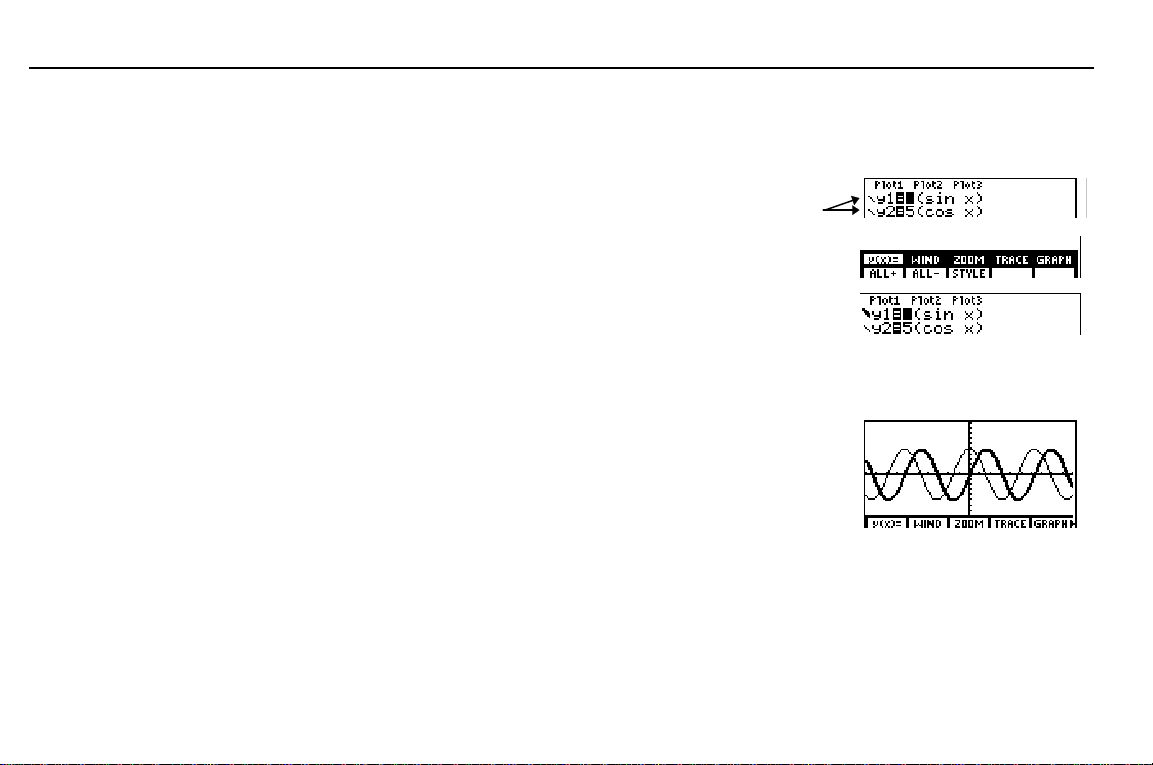
12
Snelle start met de TI-86
De tekenstijl voor een grafiek van een functie wijzigen
Als de vergelijkingeneditor is gekozen geeft het icoon links van de vergelijking de tekenstijl voor
de grafiek aan.
Afhankelijk van de gekozen
grafische instelling zijn er
maximaal zeven verschillende
tekenstijlen beschikbaar.
1
Verplaats de cursor naar
2
Toon de volgende serie opties van het
vergelijkingeneditormenu.. ( 4 aan het einde van
een menu geeft aan dat er meer opties zijn.)
3
STYLE
Kies
vergelijkingeneditor om voor
tekenstijl in te stellen. (Druk weer op ( om
een andere stijl te selecteren.)
uit het menu van de
y1.
y1
de ¼ (dikke)
$
tekenstijliconen
/
(
Weergave van de grafiek van een functie op het scherm
1
GRAPH
Kies
grafiek op het scherm weer te geven. De x- en
y-assen alsmede het
getoond. De geselecteerde grafieken worden
in de volgorde waarin deze in de
vergelijkingeneditor zijn geplaatst,
weergegeven.
uit het
GRAPH
GRAPH
-menu om de
-menu worden
- i
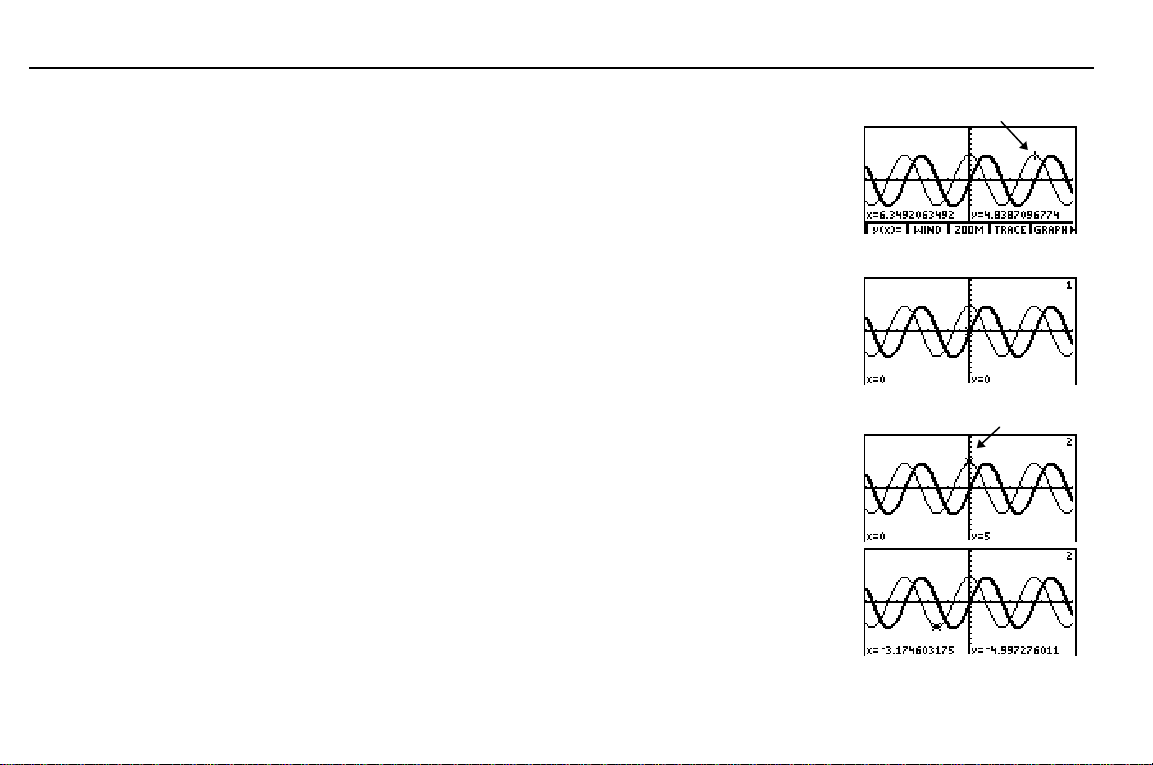
2 Als de grafiek is weergegeven, kunt u de vrij
bewegende cursor (
+
) over het scherm
verplaatsen. De coördinaten van de cursor
worden onder de grafiek getoond.
De grafiek van een functie traceren
1 Kies
traceercursor te activeren. Hiermee kunt u
over de grafiek van elke geselecteerde
functie lopen. Het nummer van de
betreffende functie (de
rechterbovenhoek weergegeven.
2 Verplaats de traceercursor van de grafiek van
naar die van y2. De 1 in de
y1
rechterbovenhoek verandert in een
waarde verandert in de waarde van
. Bij functie
x=0
3 Traceer de grafiek van de functie y2. Als u
langs de curve
steeds de x-waarde met de bijbehorende
waarde onderaan het scherm weergegeven.
TRACE
uit het
y2
5(cos x)
-menu om de
GRAPH
in y1) wordt in de
1
geldt voor
loopt, wordt de
2.
y2
x=0 y=5
D
bij
.
e y-
y
y-
" # ! $
)
$
Snelle start met de TI-86
vrij bewegende cursor
traceercursor
13
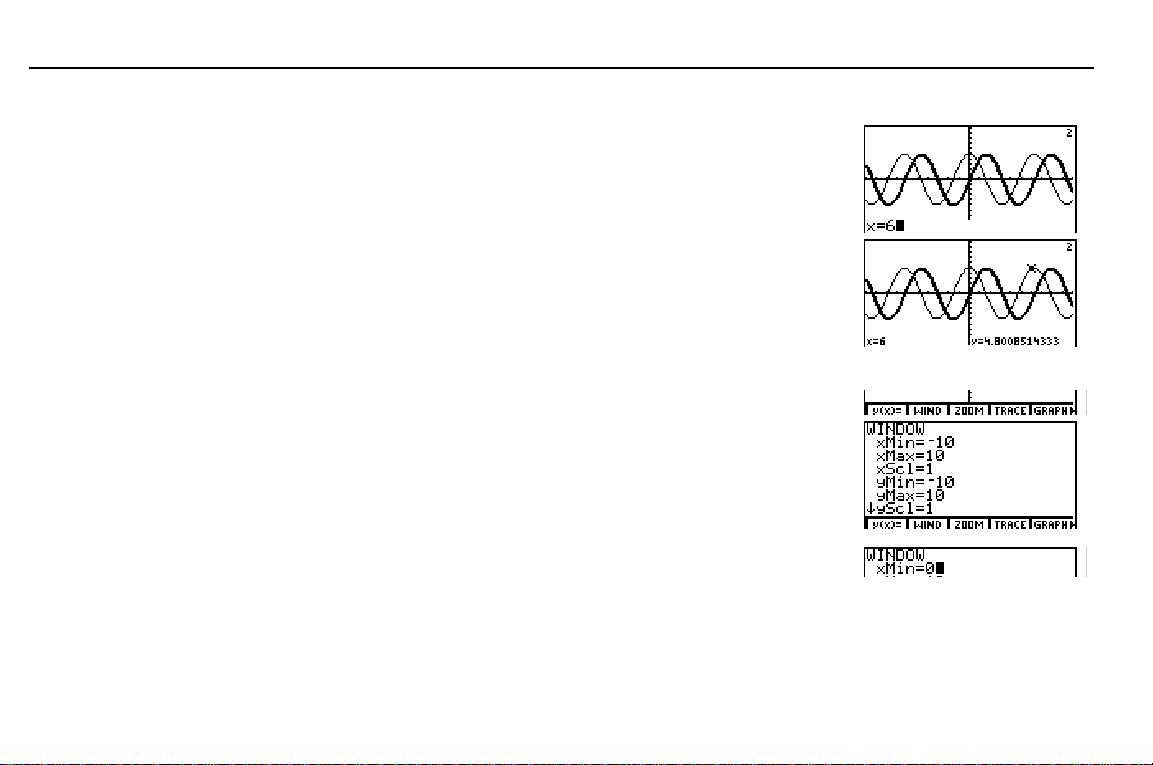
14
De waarde van de
venstervariabelen bepalen de
afmetingen van het grafische
scherm.
Snelle start met de TI-86
y-Waarde (tijdens traceren) berekenen voor een specifieke x-waarde
1 Voer een reële waarde in (of een expressie
die een reële waarde oplevert) die binnen het
bereik van het grafische scherm valt. Na het
intoetsen van het eerste teken van deze
waarde verschijnt onmiddellijk de
2 Bereken de waarde van y2 voor
x=6
x=-
. De
prompt
traceercursor gaat direct naar het
corresponderende punt op de grafiek. De
waarde worden op het scherm
y-
en
weergegeven.
6
.
b
x-
Wijzigen van de waarde van een venstervariabele
1 Geef het
2 Kies
WIND
venstereditor weer te geven.
-menu weer. 6
GRAPH
uit het
GRAPH
-menu om de
'
3 Wijzig de waarde
venstervariabele in
-10
0
van de
.
xMin
-
0
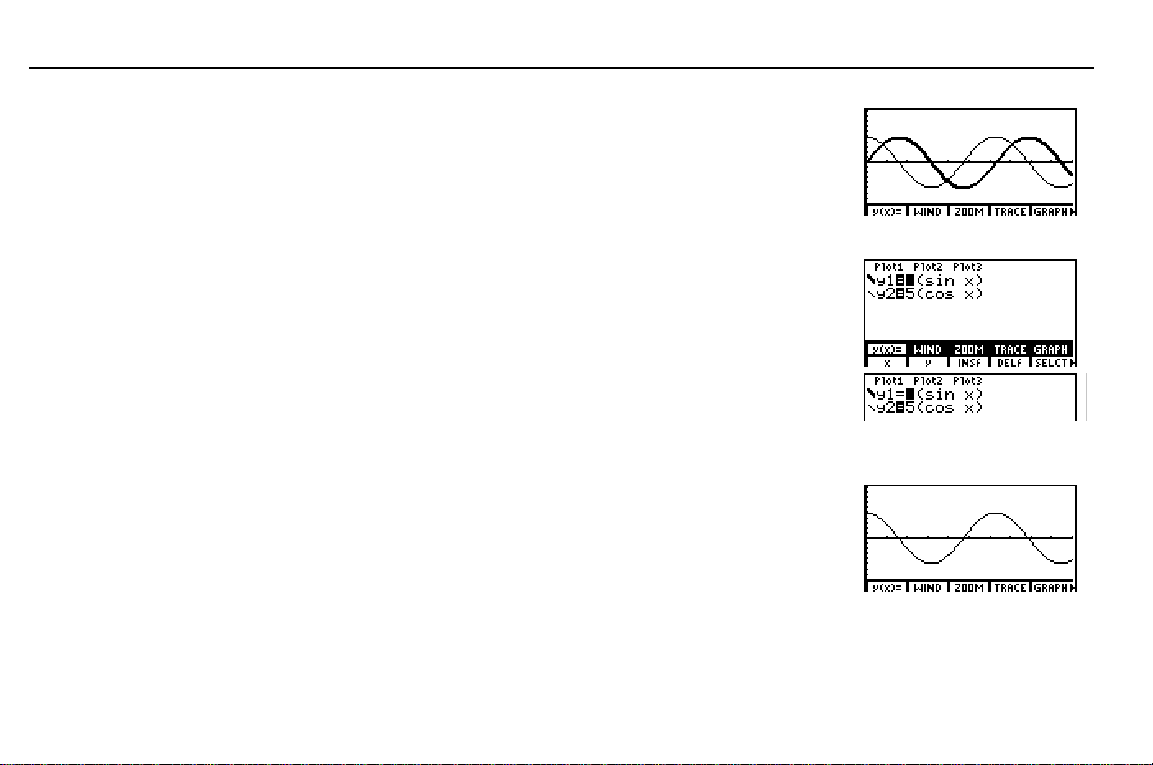
Snelle start met de TI-86
15
4 Geef nu de grafieken op het grafische scherm
weer. Omdat nu geldt
het eerste en vierde kwadrant getoond.
xMin=0
worden alleen
Selectie van een functie ongedaan maken
1 Kies
vergelijkingeneditor en het menu van de
vergelijkingeneditor weer te geven. Het
GRAPH
gemarkeerd.
2 Kies
vergelijkingeneditor om de selectie van
functie
isgelijkteken wordt nu niet langer
gemarkeerd.
3 Geef de grafiek op het grafische scherm
weer. Omdat u de keuze voor
hebt gemaakt, tekent de TI-86 alleen de
grafiek van
functie te selecteren. (
vergelijkingen èn maakt selecties ongedaan.)
uit het
y(x)=
-menu schuift omhoog en
SELCT
y1
GRAPH
uit het menu van de
ongedaan te maken
. Herhaal deze stappen om een
y2
SELCT
-menu om de
y(x)=
. Het
ongedaan
y1
selecteert
wordt
*
&
*
- i
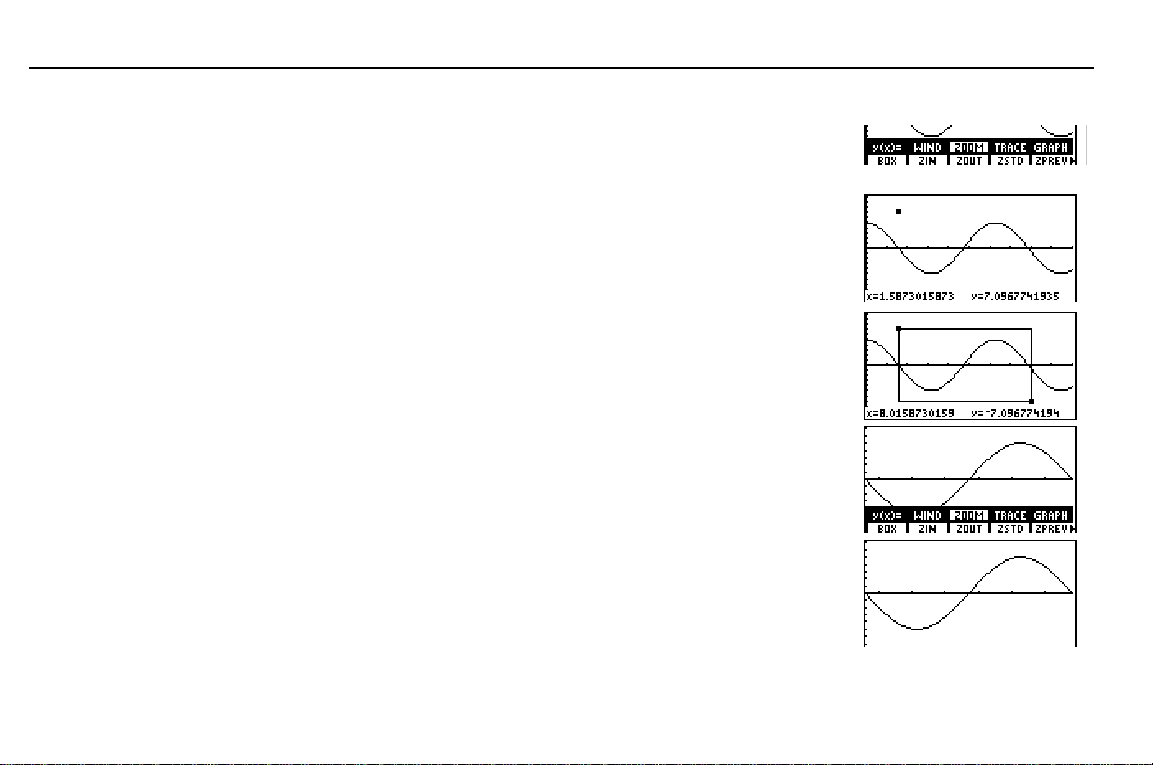
16
Snelle start met de TI-86
Inzoomen op een deel van het grafische scherm
1 Kies
ZOOM
omhoog en
2 Kies
rechthoekige zoomcursor te activeren.
3 Plaats de rechthoekige zoomcursor op een punt
dat een hoek van het nieuwe grafische scherm
zal zijn en markeer het punt met een hokje.
4 Zet de cursor op een punt dat de
tegenoverliggende hoek van het nieuwe
grafische scherm moet worden. Als u de cursor
verplaatst, verschijnt er in de grafiek een
rechthoek.
5 Zoom in op de grafiek. De waarden van de
venstervariabelen nemen automatisch de
waarden van de rechthoek aan.
voor weergave van het
ZOOM
-menu. Het
uit het
BOX
GRAPH
wordt gemarkeerd.
ZOOM
GRAPH ZOOM
GRAPH
-menu schuift
-menu om de
(
&
" # ! $
b
" # ! $
b
6 Verwijder de menu’s van het grafische
scherm.
:

Bedienen van de TI-86
1
Plaatsen of vervangen van de batterijen ..................................18
Aan en uit zetten van de TI-86................................................. 19
Het contrast van het scherm instellen ...................................... 20
Het beginscherm ...................................................................... 20
Invoeren van getallen...............................................................22
Invoeren van andere tekens .....................................................23
Invoeren van expressies en instructies .....................................26
Foutmeldingen .........................................................................30
Werken met laatst ingevoerde instructie of expressie
en met het laatst verkregen antwoord .....................................31
Gebruik van TI-86-menu’s........................................................ 34
Bekijken en veranderen van mode ...........................................37
TI 86
M3
M1 M2
F1 F2 F3 F4 F5
M4 M5
-

18
Verwijder de lithiumbatterij voor
de back-up pas nadat u vier
nieuwe AAA-batterijen hebt
geplaatst.
Gebruikte batterijen horen bij
chemisch afval.
Als de TI-86 niet vaak wordt
gebruikt, kan de rekenmachine
tot nog circa twee weken na de
‘bijna leeg’-melding, blijven
werken.
Hoofdstuk 1: Bedienen van de TI-86
Plaatsen of vervangen van de batterijen
De nieuwe TI-86 wordt geleverd met vier AAA-batterijen. De rekenmachine werkt pas nadat de
batterijen zijn geplaatst. Een lithiumbatterij voor de back-up is reeds in de rekenmachine
geïnstalleerd.
1
Als de rekenmachine aan staat zet deze dan uit ( - ) om te voorkomen dat opgeslagen informatie
verloren gaat.
2
Schuif de beschermkap over het toetsenbord.
3
Aan de achterzijde van de rekenmachine bevindt zich het batterijcompartiment. Druk op het
sluitmechanisme van het batterijdeksel en verwijder het deksel.
4
Verwijder alle vier oude batterijen.
5
Plaats vier nieuwe AAA-alkalinebatterijen volgens het polariteitendiagram (+ en N) dat aan de
binnenzijde van het compartiment is afgedrukt.
6
Zet het deksel terug door de twee nokken aan de onderzijde van het deksel in de uitsparingen te
steken. Druk vervolgens op de bovenzijde van het deksel totdat dit met een klik sluit.
Wanneer moeten de batterijen worden vervangen
Wanneer de batterijen bijna leeg zijn, verschijnt er een ‘bijna
leeg’-melding op het scherm als de rekenmachine wordt
aangezet. De rekenmachine kan nog ongeveer één à twee
weken worden gebruikt na deze melding. Uiteindelijk
schakelt de TI-86 zichzelf automatisch uit en kan niet worden
gebruikt tot de batterijen zijn vervangen.

Gebruikte batterijen horen bij het
chemisch afval.
Hoofdstuk 1: Bedienen van de TI--86
19
De lithiumbatterij voor de back-up zit in het batterijcompartiment, boven de AAA-batterijen.
Door deze batterij blijft het hele geheugen behouden als de AAA-batterijen leeg raken of worden
vervangen. Vervang de lithiumbatterij pas nadat er vier nieuwe AAA-batterijen zijn geplaatst. Dit
voorkomt verlies van gegevens. Vervang de lithiumbatterij ongeveer elke drie of vier jaar.
Om de lithiumbatterij te vervangen moet het deksel van het batterij-compartiment worden
verwijderd en de kleine schroef die het deksel BA
losgedraaid. Plaats een nieuwe
CR1616
of
CR1620.
CK UP BATTERY
Let op correcte plaatsing van + en -.
op zijn plaats houdt, worden
Plaats
het deksel terug en draai de schroef vast.
Aan en uit zetten van de TI-86
Druk op ^ om de TI-86 aan te zetten.
♦ Als de rekenmachine werd uit gezet met - dan
wist de TI-86 elke foutmelding en wordt het laatst
verschenen beginscherm getoond.
♦ Als de rekenmachine werd uit gezet door de
TM
Automatische Uitschakeling (Automatic Power Down
TM
APD
) verschijnen het scherm, de cursor en elke
;
foutmelding van het moment waarop de TI-86 zichzelf
had uitgeschakeld.
Druk op - om de TI-86 handmatig uit te zetten. Door de Constant MemoryTM -functie blijft
elke instelling en de inhoud van het geheugen bewaard. Elke foutmelding wordt gewist.
Om de levensduur van de batterijen te verlengen, schakelt de rekenmachine als deze niet wordt
gebruikt zichzelf na ongeveer vier minuten uit.
PRQ
CONS
,
RCL
ST
O
OFF
ON
CONV
4
=
BASE TES MEM
U
1
:
CHAR
Y
0
2
S
STRNG
65
T
VW
3
ANS
Z
(
(

20
Als u $ of # tijdens het instellen
van het contrast loslaat moet u
opnieuw op
te gaan met instellen.
De TI-86 kent 40
contrastinstellingen, zodat elk
getal van
instellingen vertegenwoordigt.
Hoofdstuk 1: Bedienen van de TI-86
drukken om door
-
0
tot en met 9 vier
Het contrast van het scherm instellen
1 Druk op de gele --toets en laat deze vervolgens los.
MODE
alpha
ALPHA
QUIT
EXIT
LINK
x-VAR
MORE
x
INS
DEL
2nd
2 Druk op $ of # en houd de knop ingedrukt (boven of onder het
contrastsymbool).
♦ Druk op $ en houd de knop ingedrukt om het scherm donkerder
te maken.
♦ Druk op # en houd de knop ingedrukt om het scherm lichter te
maken.
U kunt het contrast van het scherm te allen tijde aan de lichtomstandigheden aanpassen. In de
rechterbovenhoek van het scherm wordt dan met een nummer van
(licht) t/m 9 (donker) de
0
actuele contrastinstelling weergegeven. Dit getal is bij extreme contrastinstellingen niet
zichtbaar.
Als de batterijen leeg raken, moet met een hoger getal hetzelfde contrast worden verkregen.
Wordt het contrast met nieuwe batterijen bijvoorbeeld op
het contrast op
4, 5
of 6 moeten worden ingesteld om hetzelfde contrast te behouden. De
3
ingesteld, dan zal bij lege batterijen
batterijen hoeven echter pas na de ‘bijna leeg’-melding te worden vervangen.
Het beginscherm
Wanneer u de TI-86 voor het eerst aanzet, wordt het beginscherm getoond. In eerst instantie is
het scherm leeg. De cursor (Å) bevindt zich in de linkerbovenhoek. Als deze cursor niet
zichtbaar is, druk dan op - en houd # of $ ingedrukt om het contrast bij te stellen.

Om een nieuwe waarde in te
voeren, hoeft u het beginscherm
niet te wissen.
De instellingen bepalen de
manier waarop de TI-86
expressies interpreteert en
antwoorden toont (pagina 37).
Hoofdstuk 1: Bedienen van de TI-86
21
In het beginscherm kunt u expressies invoeren, berekeningen uitvoeren en de oplossingen
bekijken. U kunt ook instructies invoeren, variabelen opslaan en opnieuw ophalen en grafieken
en editors aanroepen.
Druk op - l om van ieder ander scherm terug te keren naar het beginscherm.
Tonen van ingevoerde waarden en antwoorden
Het beginscherm beschikt over acht regels van 21 tekens. Als een expressie of een aantal
instructies meer tekens bevat, loopt deze vanzelf door op het begin van de volgende regel.
Als de acht regels vol zijn, rolt de tekst van de bovenkant van het scherm af. Druk op $ om naar
het begin van de invoer te gaan. Het begin is het eerste teken van de huidige invoer. Druk op ¢ om de vorige invoer terug te halen, te veranderen en om opdrachten opnieuw uit te
voeren (pagina 30).
Bij het uitvoeren van een ingevoerde
opdracht in het beginscherm wordt het
Ingevoerde opdracht
Antwoord
antwoord aan de rechterzijde van de
volgende regel getoond. Na het uitvoeren
van een instructie staat aan de rechterzijde
van de volgende regel
Als een antwoord op het scherm te lang is,
wordt aan de rechterzijde een
Done
getoond.
Ingevoerde opdracht
Antwoord
weglatingsteken (...) getoond. Druk op "
om meer van het antwoord te kunnen zien.
Nu wordt een serie puntjes aan de
linkerzijde getoond. Druk op ! om naar
het begin van het antwoord te gaan.

22
Het deelteken van de TI-86 op
het scherm is een voorwaartse
slash
Maak bij conversie-instructies
altijd gebruik van haakjes voor de
negatie (hoofdstuk 4).
Alleen bij wetenschappelijke
notatie staat één cijfer voor de
komma.
Hoofdstuk 1: Bedienen van de TI-86
/ ), zoals in een breuk.
(
Invoeren van getallen
Een symbool of afkorting van de primaire functie van elke toets is in wit op de toets afgedrukt.
Bijvoorbeeld, bij het drukken op \ wordt een plusteken op de cursorpositie geplaatst.
Invoer van getallen wordt in deze handleiding vet gedrukt:
Invoeren van negatieve getallen
Druk op a (de toets met het minteken) om een negatief getal in te voeren en druk vervolgens
op de betreffende getallentoetsen. Druk op a
om bijvoorbeeld het getal
5
Probeer een negatief getal niet met T (de minustoets) in te voeren. a en T zijn twee
verschillende toetsen en hebben verschillende functies.
De volgorde waarin de TI-86 negatieve getallen en andere functies binnen een expressie
beoordeelt, wordt door het Equation Operating Systemè (EOSè; bijlage) bepaald. Als u niet
zeker bent van de volgorde van bewerkingen, gebruik dan D en E om het bedoelde gebruik van
het minteken te verduidelijken. De uitkomst van
2
L
is bijvoorbeeld
4
Wetenschappelijke of technische notatie
1
Voer de mantisse in (deel van het getal dat aan de
exponent voorafgaat). Deze waarde kan een expressie
zijn.
2
3
E
Plaats
Voeg
is. Voer vervolgens een exponent van één, twee of drie
cijfers in.
op de cursorpositie.
L
op de cursorpositie in als de exponent negatief
D
C
a
, etc. in plaats van Y Z [.
1, 2, 3
L
in te voeren.
5
L
en van
16
19
2
F
E
2
(L4)
2
,
16
.

Hoofdstuk 1: Bedienen van de TI-86
23
Bij technische notatie staan één,
twee of drie cijfers voor de
komma en de exponent van de
tiende macht is een veelvoud van
drie.
4 Voer de berekening uit. b
Als u wetenschappelijke of technische notaties in een expressie opneemt, geeft de TI-86 niet
automatisch het antwoord in dezelfde notatie. De instellingen (pagina 37) en het aantal cijfers
van het getal bepalen het soort notatie van de getoonde oplossingen.
Invoeren van complexe getallen
Op de TI-86 worden de complexe getallen a+bi als
rechthoekige coördinaten
ingevoerd of als
(a,b)
bij
(r
q
)
notatie in poolcoördinaten. Raadpleeg hoofdstuk 4 voor
meer informatie.
Invoeren van andere tekens
EXIT
x-VAR
MODE
MORE
x
INS
DEL
- š
naar het
keert
STAT
-
STAT
menu terug
QUIT
Dit is de 2nd-toets
Dit is de ALPHA-toets.
2nd
alpha
ALPHA
LINK
De 2nd- toets
De --toets is geel. Als u - indrukt, verandert de cursor in
Æ (de tweede cursor). Bij de volgende toets die wordt
ingedrukt, wordt in plaats van de primaire functie van de
toets het gele teken, de afkorting, of het woord boven die
toets geactiveerd.
X

24
Druk op
in een tekst in te voeren. In
namen van variabelen zijn
spaties niet toegestaan.
Hoofdstuk 1: Bedienen van de TI-86
m een spatie
1 ¤
o
De ALPHA-toets
De 1-toets is blauw. Als u op 1 drukt, verandert de
cursor in ³ (de hoofdletter ALPHA-cursor). Als u op de
volgende toets drukt, wordt het blauwe hoofdletterteken dat
boven de toets is geprint op de cursorpositie geplaatst.
STAT
X
1 ã
toont een
X
ä
X
De
opslagsymbool
ALPHA-lock automatisch in.
Name=-
prompt en het
(¶)
stellen
Om de veel gebruikte variabele x in te voeren, is het sneller om op
n
Als u op - n drukt, verandert de cursor in Ï (de cursor
met de alpha als een kleine letter). Als u op de volgende toets
.
ãxä
STAT
2
te drukken dan op
X
- 1 ã
toont een
-
x
drukt, wordt het blauwe teken als kleine letter op de
cursorpositie geplaatst.
ALPHA-lock en alpha-lock
Stel ALPHA-lock (voor hoofdletters) of alpha-lock (voor kleine letters) in om achtereenvolgens
meerdere hoofd- of kleine letters te plaatsen.
Druk op 1 1 om ALPHA-lock in te stellen als de invoercursor op het scherm staat.
♦ Druk op 1 om ALPHA-lock uit te schakelen.
♦ Druk op - n om van ALPHA-lock om te schakelen naar alpha-lock.
Druk op - n 1 om alpha-lock in te stellen terwijl de invoercursor wordt getoond.
♦ Druk op 1 1 om alpha-lock uit te schakelen.
♦ Druk op 1 om van alpha-lock naar ALPHA-lock om te schakelen.
X
ä

v
A
V
De invoercursor
bestaande tekens heen.
In de meeste gevallen toont het
soort cursor wat er na het
indrukken van de volgende toets
gebeurt.
Bij grafieken en editors kunnen
soms andere cursors worden
gebruikt. Deze staan beschreven
in andere hoofdstukken.
schrijft over
(Å)
Hoofdstuk 1: Bedienen van de TI-86
25
U kunt - gebruiken als ALPHA-lock of alpha-lock is geactiveerd. Als u op een toets drukt
zonder blauw teken (6, 3 of ! bijvoorbeeld), blijft de primaire functie van de toets nog
van toepassing.
Invoegen, verwijderen en wissen van tekens
3
- p
:
Verwijdert een teken onder de cursor; houd 3 ingedrukt voor het verwijderen van meerdere
tekens rechts van de cursor.
Verandert de cursor in een invoegcursor ( __ ); voegt tekens onder de invoegcursor in en
erplaatst de tekens na het invoegpunt naar rechts; druk op - p of druk op ", #, ! of
om invoegen uit te schakelen
Wist de huidige invoer op het beginscherm.;
: :
wist het hele beginscherm.
Gewone cursors
Invoer
Invoegen
Tweede
LPHA
alpha
ol
Voert een teken in op de plaats van de cursor en schrijft over al ingevoerde tekens heen
Å
__
Voegt een teken onder de cursor in en verplaatst de tekens rechts van het invoegpunt
naar rechts
Voert een tweede teken in of voert een tweede bewerking uit (geel op het toetsenbord)
Æ
Voert een hoofdletter-ALPHA-teken in (blauw op het toetsenbord)
³
Voert een kleine letter in van een ALPHA-teken (blauw op het toetsenbord)
Ï
Accepteert geen gegevens; maximaal aantal cijfers is op de invoerregel ingevoerd of het
Ä
geheugen is vol
$

26
Hoofdstuk 1: Bedienen van de TI-86
♦ Als u op 1 na - p drukt, verandert de cursor in een onderstreepte
♦ Als u op - 1 na - p drukt, verandert de cursor in een onderstreepte a (
♦ Als u op - na - p drukt, verandert de cursor in een onderstreepte # (
Pijltjes
toetsen
!
verplaatst cursor naar links
-
! zet cursor op eerste
invoerpositie
- $
beweegt cursor naar boven
-
$ zet schermcontrast donkerder
"
- "
- #
beweegt cursor naar benden
- #
zet schermcontrast lichter
verplaatst cursor naar rechts
zet cursor op laatste invoerpositie
A
#
(A).
).
a
).
Als u ", #, ! of $ ingedrukt houdt, blijft de cursor bewegen.
Invoeren van expressies en instructies
Invoeren van een expressie
Een expressie is iedere combinatie van getallen en variabelen die als argument voor één of
meerdere functies dient. Op de TI-86 kunt u een expressie op dezelfde wijze invoeren als u dat
op papier gewend bent.
2
,
pr
5 tan xStat
, en
40((L5+3)N(2+3))
zijn bijvoorbeeld expressies.

In deze handleiding worden
mogelijke argumenten tussen
haakjes gegeven
deze haakjes niet op als u de
argumenten invoert.
ã
en ä ). Neem
(
Hoofdstuk 1: Bedienen van de TI-86
27
Met een expressie op het beginscherm kunt u een berekening
uitvoeren.
Een waarde, kan veelal met behulp van een expressie worden
ingevoerd.
Voorbeeld: voer een expressie in als waarde van een
venstervariabele (hoofdstuk 5). Druk op #, $ en op b
of op .. De TI-86 voert de berekening uit en substitueert
deze door de oplossing.
Voor het invoeren van een expressie voert u getallen, variabelen en functies in met behulp van
het toetsenbord en van menu’s (pagina 34). Druk op b en de berekening wordt (ongeacht de
cursorpositie) uitgevoerd en het antwoord wordt getoond. Hierbij wordt gewerkt volgens EOSregels voor volgorde van bewerkingen (bijlage).
Druk op de volgende toetsen voor het invoeren en uitvoeren
van de berekening 3.76 ÷ (
` 76 F D a 7 ` 9 \ - ˆ 5 E \ 2 < 45 b
3
7.9 + ‡5) + 2 log 45:
L
Gebruik van functies in expressies
L
,
Een functie geeft één waarde als antwoord. Enige voorbeelden van functies zijn:
. Voor functies zijn meestal één of meerdere bruikbare argumenten nodig.
log
÷
, + , ‡ en
Wanneer in deze handleiding de syntax van een functie of instructie wordt beschreven, staat elk
argument cursief gedrukt. Voorbeeld:
hoek. Druk op = om
sin
in te voeren en voer
sin
vervolgens een geldige hoek in (of een expressie die de hoek berekent). Meerdere argumenten in
functies of instructies worden gescheiden door een komma.

28
De Alfabetische Referentie
beschrijft alle TI-86-functies en instructies, inclusief de vereiste
en mogelijke argumenten.
Hoofdstuk 1: Bedienen van de TI-86
Bij bepaalde functies is het nodig de argumenten tussen haakjes te zetten. Als u niet zeker bent
van de berekeningsvolgorde, maak dan gebruik van haakjes om de plaats van de functie binnen
een expressie te verduidelijken.
Invoeren van een instructie
Op een instructie volgt een actie.
is bijvoorbeeld een instructie die tijdens het uitvoeren
ClDrw
ervan alle getekende elementen van een grafiek wist. U kunt geen instructie in een expressie
zetten. In het algemeen begint elke instructienaam op de TI-86 met een hoofdletter. Sommige
instructies bevatten meerdere argumenten. Dit wordt aangegeven door een beginhaakje (
het einde van de naam. Voorbeeld:
vereist drie argumenten,
Circl
(
Circl
(x,y,
radius
.
)
) aan
(
Invoeren van functies, instructies en bewerkingstekens
U kunt een functie, instructie of bewerkingsteken op drie manieren invoeren (
log 45
,
bijvoorbeeld).
♦ Voer <
♦ Zet
log 45
b
♦ Voer
log 45
met behulp van het toetsenbord of een menu op de cursorpositie in.
45
op de cursorpositie met behulp van de
).
45
letter voor letter in ( - n 1
CATALOGUS
ãLä ãOä ãGä
(- w & ã
¤ 1 1 45).
ä & &
L
Duidelijk is dat het gebruik van een ingebouwde functie of instructie het gemakkelijkst is.
Als een functie, instructie of bewerkingsteken als deel van een expressie wordt geselecteerd,
wordt een symbool van één of meer tekens op de cursorpositie geplaatst. Afzonderlijke tekens
kunnen nu worden gewijzigd.
- w / / * & & b zijn bijvoorbeeld ingetoetst om
een expressie cursorpositie te zetten. U wilt
2 intoetsen in plaats van negen toetsen te moeten indrukken om
veranderen in
yMin
U kunt nu ! ! ! !
xMin.
te selecteren.
xMin
als deel van
yMin

In het voorbeeld duidt het
symbool
waarde aan de variabele erna
wordt toegekend (hoofdstuk 2).
Druk op
scherm te plaatsen
Het tekenen van grafieken wordt
in hoofdstuk 5: Grafieken van
functies geïntroduceerd.
aan dat de vorige
¶
m ¶ op het
X o
.
Hoofdstuk 1: Bedienen van de TI-86
29
Invoeren van opeenvolgende ingevoerde waarden
Bij het achtereenvolgens invoeren van meerdere expressies
of instructies moeten deze worden gescheiden door een
dubbele punt (- ). Na b voert de TI-86 elke
ingevoerde waarde van links naar rechts uit en toont de
oplossing van de laatste expressie of instructie. De hele groep
van ingevoerde waarden wordt in de laatste ingevoerde
waarde opgeslagen (pagina 30).
‘Bezig’-indicatie
Als de TI-86 tekent of rekent, is een bewegende verticale lijn in de rechterbovenhoek van het
scherm zichtbaar. Bij het onderbreken van het tekenen van een grafiek of het uitvoeren van een
programma wordt de ‘bezig’-indicatie vervangen door de pauze-indicator, een bewegende
verticale stippellijn.
Onderbreken van een berekening of grafiek
Druk op ^om een berekening of het tekenen van een grafiek te onderbreken.
Als u een berekening onderbreekt, wordt het
♦
Selecteer
♦ Selecteer
( *) om naar het beginscherm terug te keren.
QUIT
( &) om naar het begin van de expressie terug te keren. Druk op b om
GOTO
ERR:BREAK
-menu getoond.
de expressie opnieuw te berekenen.
Als u het tekenen van een grafiek onderbreekt, worden de gedeeltelijke grafiek en het
GRAPH
-
menu getoond.
♦ Druk op : : of elke andere niet -grafische toets om naar het beginscherm terug te
keren.
♦ Druk op een toets of kies een instructie die de grafiek toont om het tekenen te hervatten.

30
Als tijdens het uitvoeren van een
programma in een vergelijking
een syntaxfout optreedt, dan
keert u met
vergelijkingeneditor en niet naar
het programma.
Hoofdstuk 1: Bedienen van de TI-86
terug naar de
GOTO
Foutmeldingen
De TI-86 meldt fouten zoals bijvoorbeeld
of
ERROR 07 SYNTAX
mogelijke oorzaak.
♦ Na selectie van
beginscherm getoond.
. De bijlage beschrijft elk type fout en de
( - l of :) wordt het
QUIT
ERROR 04 DOMAIN
♦ Selecteer
en op het vorige scherm wordt de cursor op of nabij de fout getoond.
GOTO
Verbeteren van een fout
1
Noteer het soort fout (
2
Selecteer indien mogelijk
3
Stel de oorzaak vast. Is dit niet mogelijk, raadpleeg de bijlage voor mogelijke oorzaken.
4
Verbeter de fout en ga door.
ERROR
## errorType
. Het vorige scherm met de cursor op of nabij de fout wordt getoond.
GOTO
).

Hoofdstuk 1: Bedienen van de TI-86
31
Werken met laatst ingevoerde instructie of expressie en met
het laatst verkregen antwoord
De laatst ingevoerde instructie of expressie terughalen
Als u op b in het beginscherm drukt om een expressie of een instructie uit te voeren, wordt
de hele expressie of instructie in een geheugenruimte geplaatst, de zogenaamde
ingevoerde instructie of expressie). Als u de TI-86 uit zet blijft
Druk op - ¢ om de laatst ingevoerde instructie of
expressie terug te halen. Deze instructie of expressie staat op
de huidige regel.
Terughalen en veranderen van de laatst ingevoerde instructie of expressie
1
Haal de laatst ingevoerde instructie of
expressie terug op het beginscherm.
2
Verander de teruggehaalde ingevoerde
instructie of expressie.
3
Voer de veranderde instructie of expressie
opnieuw uit.
- ¢
! ! ! ! !
b
in het geheugen bewaard.
ENTRY
32
ENTRY
(laatst

32
t
Achter elkaar ingevoerde
waarden, gescheiden door een
dubbele punt, worden als één
ingevoerde waarde opgeslagen
(pagina 28).
De formule voor het berekenen
van het oppervlak van een cirkel
is:
Met de vergelijkingenoplosser
(hoofdstuk 15) kan deze opdrach
ook worden uitgevoerd.
Hoofdstuk 1: Bedienen van de TI-86
2
.
A=pr
Terughalen van eerder ingevoerde waarden
De TI-86 onthoudt zoveel mogelijk eerder ingevoerde instructies of expressies, ter grootte van
maximaal 128 bytes. Druk telkens op - ¢ om eerdere ingevoerde instructies of expressies
in ENTRY te bekijken. Nadat de eerste ingevoerde instructie of expressie van de lijst is getoond,
verschijnt de nieuwste weer op het scherm; als - ¢ blijft ingedrukt, verschijnen alle
instructies of expressies weer één voor één.
Terughalen van meerdere ingevoerde waarden
Om meerdere expressies of instructies in
op te slaan, moeten deze op één regel worden
ENTRY
ingevoerd en met een dubbele punt van elkaar worden gescheiden. Druk op b om de gehele
groep in
op te slaan. Onderstaand voorbeeld laat zien hoe gebruik van
ENTRY
ENTRY
tijdrovend
invoerwerk kan besparen.
1
Gebruik de proefondervindelijke
methode om de straal van een cirkel
met oppervlakte 200 cm
Ken als eerste poging
voer vervolgens
2
2
8¶r:pr
Haal
nieuwe poging in. Ga door met het
verfijnen van de straal.
terug en voer
2
r
p
uit.
2
te bepalen.
8
toe aan r en
7,958
als een
Wissen van de geheugenpositie van
8
X - n
[:] - ~
1 I b
- ¢
- !
b
ENTRY
7
- p `
Begin op een lege regel op het beginscherm, selecteer
en druk op b om alle gegevens uit de
-geheugenpositie te wissen.
ENTRY
ãRä
1
ClrEnt
ãRä
958
uit het
-
-menu ( - ™ * )
MEM

Hoofdstuk 1: Bedienen van de TI-86
33
Terughalen van het laatste antwoord
Als een berekening succesvol op het beginscherm of in een programma wordt uitgevoerd, slaat
de TI-86 het antwoord op in een ingebouwde variabele, de zogenaamde
kan een reëel of complex getal, een lijst, vector, matrix of tekenreeks zijn. Als de TI-86 uit
Ans
wordt gezet, blijft de waarde van
Druk op - ¡ om de variabele
in het geheugen bewaard.
Ans
naar de cursorpositie te kopiëren.
Ans
(laatste antwoord).
Ans
kan overal worden
Ans
gebruikt waar de aan deze variabele toegekende waarde geldig is. Na uitvoeren van de
berekening wordt de oplossing met behulp van de in
Ans
opgeslagen waarde berekend.
1
Bereken het oppervlak van een tuin van
4,2
m.
2
Bereken de opbrengst per vierkante meter als de
tuin in totaal
147
tomaten oplevert.
1,7
m bij
` 7
1
b
F -
147
b
M
`
4
2
¡
Gebruik van Ans voorafgaand aan een functie
Als u na een antwoord in
te hebben opgeslagen een functie invoert die een voorafgaand
Ans
argument nodig heeft, neemt de TI-86 automatisch het argument uit
1
Voer een expressie in en voer deze uit.
2
Voer een expressie in zonder argument. De functie
wordt achter
Ans
op het scherm gezet.
5
M
F
9
2
`
b
9
b
Ans
.

34
Hoofdstuk 1: Bedienen van de TI--86
Benoemen van antwoorden in een variabele
1 Bereken het oppervlak van een cirkel met een
straal van
2 Bereken het volume van een cilinder met een
straal van
3 Ken de oplossing aan variabele V toe.
Gebruik van TI-86-menu’s
De symbolen voor veel TI-86-functies staan in menu’s in plaats van op het TI-86 toetsenbord.
Weergeven van een menu
De wijze van weergeven van een specifiek menu is afhankelijk van de positie van het menu op
de TI-86.
Menuweergave Voorbeeld
Druk op een toets met een menunaam 6 toont het
Druk op - en dan de menunaam van een
2nd-toets
Selecteer een menunaam uit een ander menu - Π& toont het
Selecteer een editor of keuzescherm - ” ) toont het lijsteditormenu met de lijsteditor
Maak per ongeluk een fout 1 X b toont het foutmenu
m.
5
m en een hoogte van
5
3,3
m.
- Πtoont het
- ~
b
`
@3
X
I
5
b
3
b
V
GRAPH
-menu
-menu
MATH
MATH NUM
-menu

Hoofdstuk 1: Bedienen van de TI-86
35
Sommige TI-86-menu’s
0beschikken over 25 opties.
", #, !
menu’s.
De bijlage menukaart toont elk
TI-86-menu.
TI-86-menu-opties bestaan
meestal uit maximaal vijf tekens.
, en $ werken niet bij
Als het menu over meer dan vijf opties beschikt, wordt na de vijfde optie het symbool ( 4 )
getoond. Druk op / voor weergave van de volgende menugroep. Als na de tiende optie 4
wordt getoond, dan heeft het menu een derde menugroep, etc.. De laatste groep van één tot en
met vijf menu-opties beschikt niet over het symbool 4.
Als hier 4 staat...
...druk op / om de
volgende menugroep te
tonen.
Keer met / terug van de laatste
naar de eerste menugroep.
De menutoetsen
bovenmenutoetsen
-
ondermenutoetsen
- l
- e
bovenmenu-opties
brengt u terug naar het thuisscherm
tot en met i selecteert
M1 M2 M3 M4 M5
&
' ( )
QUIT
- . /
*
/ rolt ondermenugroepen of
verwijdert het ondermenu
.
Selecteren van een menu-optie
Bij een menu worden één tot vijf opties getoond. Druk op de
menukeuzetoets recht onder de optie om een menu-optie te
selecteren. Druk bijvoorbeeld in het
te selecteren, en op ' voor
NUM
PROB.
-menu op & om
MATH
& ' ( )
*
Als u een menu-optie selecteert die een volgend menu toont, schuift het eerste menu een regel
omhoog om plaats te maken voor het volgende menu. De door u geselecteerde optie van het
originele menu wordt gemarkeerd weergegeven.

36
Hoofdstuk 1: Bedienen van de TI-86
rolt alleen het ondermenu
/
en niet het bovenmenu af.
Als u
NUM
selecteert...
...schuift het
omhoog
en wordt het
menu getoond.
MATH
-menu
MATH NUM
Druk op
te verwijderen en het
beneden te schuiven.
.
om het
MATH NUM
-menu naar
MATH
-menu
Druk op - om een optie uit het bovenmenu te selecteren. Druk vervolgens op de menutoets
onder de optie.
Druk op
Druk op
- f
'
om
om
PROB
iPart
uit het bovenmenu te selecteren.
uit het bovenmenu te selecteren
.
Als een editormenu het bovenmenu is en u selecteert een optie uit het ondermenu waaraan een
submenu is verbonden, blijft het editormenu in het bovenmenu staan.
Als u
NUM
uit het ondermenu selecteert...
...blijft het menu van de
vergelijkingeneditor staan
en wordt het
menu getoond.
MATH NUM
het
-menu verdwijnt.
MATH

Hoofdstuk 1: Bedienen van de TI-86
Verlaten van een menu
Druk op . om het ondermenu van het scherm te verwijderen.
Als op
wordt gedrukt... ...verdwijnt het
.
en het
beneden.
MATH NUM
-menu schuift naar
MATH
-menu
Druk weer op
menu verdwijnt.
.
en het
MATH
37
-
Op het schermvoorbeeld rechts,
worden de standaardinstellingen
langs de linkerzijde van het
scherm gegeven.
Boven:
Onder:
-menu
MATH
MATH NUM
-menu
Onder:
menu Geen menu
MATH
Bekijken en veranderen van mode
Druk op - m om de instellingen te tonen. De actuele
instellingen worden gemarkeerd.
Instellingen bepalen hoe getallen en grafieken worden
geïnterpreteerd. De Constante Geheugenfunctie houdt de
actuele instellingen vast ook als de TI-86 wordt uitgezet. Alle
getallen, inclusief de elementen van matrices en lijsten,
worden getoond zoals ingesteld.

38
Dit voorbeeld verandert de
decimale instelling in 2 decimalen
zoals in guldens en centen.
Hoofdstuk 1: Bedienen van de TI-86
De instelling wijzigen
1 Zet de cursor op de regel waarin u de instelling wilt
veranderen (in dit voorbeeld, decimalen).
2 Zet de cursor op de instelling van uw keuze (2
decimalen achter de komma).
3 Voer de wijziging door.
#
" " "
b
Normale
In
wetenschappelijk genoteerd als
het antwoord langer is dan 12
cijfers of als de absolute waarde
< 0,001.
Notatiemodes hebben geen
invloed op de wijze waarop u
getallen invoert.
notatie wordt
Notatie
Normale
Toont de oplossing met cijfers voor en na de komma (als in
Sci (wetenschappelijk) Splitst de oplossing in twee delen: de significante cijfers (met een cijfer
voor de komma) worden voor E getoond en de bijbehorende tiende macht wordt na de
getoond (als in
1,234567E5
)
Eng (ingenieurs) Splitst de oplossing in twee delen: significante cijfers (met één, twee of drie
cijfers voor de komma) worden voor de E en de bijbehorende tiende macht, waarvan de
exponent altijd een veelvoud is van drie, wordt na de E getoond (als in
123456,789
123,4567E3
)
Decimale getallen
Float
(fixed) (
(drijvende komma) Toont de oplossing tot en met 12 cijfers , ieder teken en de drijvende
komma
012345678901
; elk nummer is een instelling) Geeft het getal met een gespecificeerd aantal
cijfers na de komma (rondt antwoorden af volgens instelling); de tweede 0 stelt 10 in en de
tweede 1 11
E
)

Niet-decimale instelling is
alleen op het beginscherm of in
de programma-editor geldig
.
Hoeken
Radian
Degree
Interpreteert hoekwaarden als radialen; toont het antwoord in radialen
Interpreteert hoekwaarden als graden; toont antwoorden in graden
Complexe getallen
RectC
PolarC
(rechthoekige coördinaten) Toont complexe getallen als
(poolcoördinaten) Toont complexe getallen als
Grafische opmaak
Func
Pol
Param
DifEq
(tekenfunctie) Tekent grafieken van functies met y als functie van
(tekenen met poolcoördinaten) Tekent grafieken van functies met r als functie van
(parameterkrommen) Tekent relaties met x en y als functie van
(tekenen van differentiaalvergelijkingen) Tekent differentiaalvergelijkingen in termen van
Talstelsel
Dec
Bin
Oct
Hex
(decimaal stelsel) Interpreteert en toont getallen decimaal (basis 10)
(binair stelsel) Interpreteert getallen binair (basis 2); toont antwoorden met de suffix
(octaal stelsel) Interpreteert getallen octaal (basis 8); toont antwoorden met de suffix
(hexadecimaal stelsel) Interpreteert getallen hexadecimaal (basis 16); toont antwoorden met
de suffix
Hoofdstuk 1: Bedienen van de TI-86
reëel,imaginair
(
(
grootte±hoek
ß
)
t
)
x
39
q
t
Ü
Ý

40
Hoofdstuk 1: Bedienen van de TI-86
Coördinateninstellingen hebben
geen invloed op de wijze waarop
u getallen invoert.
De waarde die aan
toegekend is van invloed op
(zie bijlage).
dxNDer
d
wordt
Coördinatenstelsel
RectV
CylV
SphereV
(rechthoekige coördinaten) Toont antwoorden in de vorm
driedimensionale vectoren
(poolcoördinaten) Toont antwoorden in de vorm
driedimensionale vectoren
(bolcoördinaten) Toont antwoorden in de vorm ãr ± qä voor twee- en
driedimensionale vectoren
Differentiëren
dxDer1
dxNDer
(exact differentiëren) Gebruikt
waarde voor elke functie voor een expressie (
het soort bruikbare functies binnen een expressie)
(numeriek differentiëren) Gebruikt
waarde voor een expressie (
expressie zijn meer verschillende functies geldig)
(hoofdstuk 3) om exact te differentiëren en berekent de
der1
om numeriek te differentiëren en berekent de
nDer
is minder accuraat dan
dxNDer
ã
±
r
q
is accurater dan
dxDer1
ã
ä
x y
voor twee- en
ä
voor twee- en
dxDer1
ã
x y z
ã
±
ä
r
q
z
voor
r
q
±
dxNDer
f
±
ä voor
, maar beperkt
ã
, maar binnen een
ä
voor

CATALOGUS,
2
DE CATALOGUS (CATALOG)..................................................... 42
Het CUSTOM-menu .................................................................. 43
Gegevens in variabelen opslaan...............................................44
Ordenen van variabelen volgens gegevenstype........................ 48
Het CHAR-menu .......................................................................51
variabelen en tekens
-
TI 86
M3
M1 M2
F1 F2 F3 F4 F5
M4 M5

42
CATALOG
het
CATLG-VARS
Hoofdstuk 2: CATALOGUS, variabelen en tekens
DE CATALOGUS (CATALOG) - w &
is de eerste optie uit
-menu.
CATALOG
die niet met een letter beginnen (zoals
orde
De keuzecursor ( 4 ) toont de actuele menu-optie. Om een keuze uit de catalogus te maken,
beweeg de keuzecursor naar de gewenste menu-optie en druk op
de gekozen optie wordt op de vorige cursorpositie gezet.
Gebruik # en
$
om 4 op
een andere
menu-optie te
zetten...
Verplaats de cursor... en druk op de volgende toetsen:
naar de eerste optie die met een letter begint Kies de betreffende letter; ALPHA-lock staat aan.
Naar tekens aan het eind van
zes regels naar beneden Kies
zes regels naar omhoog Kies
toont alle functies en instructies van de TI-86 in alfabetische volgorde. Menu-opties
.
CATALOG
+
en
), komen aan het eind van
4Bin
b
...en druk op
b
. De
menu-optie
wordt op de
cursorpositie
geplaatst.
Kies $ bij de eerste menu-optie uit
PAGE$
PAGE#
uit het
uit het
CATALOG
CATALOG
CATALOG
.
CATALOG
-menu
-menu
aan de
verdwijnt en
CATALOG

Bij het kopiëren van menu-opties
naar het
CUSTOM
menucellen en -groepen
overslaan.
-menu, kunt u
Het CUSTOM-menu
U kunt tot 15 menu-opties uit de
CUSTOM
menu-opties uit het
-menu te maken. Gebruik net als in elk ander menu & tot * en / voor het kiezen van
CUSTOM
Druk op 9 voor weergave van het
Invoeren van CUSTOM-menu-opties
1
Selecteer
CUSTOM
ALPHA-lock staat aan.
2
Zet de keuzecursor ( 4 ) op de regel die u
naar het
3
Kopieer de menu-optie naar de gekozen
CUSTOM
wordt gesubstitueerd.
4
Herhaal stap 2 en 3 voor het ingeven van
meer menu-opties met andere opties en
cellen.
5
Geef het
CUSTM
-menu wordt weergegeven.
CUSTOM
-menucel. De vorige menu-optie
CUSTOM
CATALOG
uit
-menu wilt kopiëren.
-menu weer.
CATALOG-
-menu.
. Het
Hoofdstuk 2: CATALOGUS, variabelen en tekens
en
CUSTOM
-schermen kiezen om daarmee uw eigen
VARS
-menu (als u hieruit menu-opties wilt kiezen).
- w & (
ãCä
# #
#
(
- l 9
43

44
Hoofdstuk 2: CATALOGUS, variabelen en tekens
Druk op / tot de gewenste
regel verschijnt waarmee een
menu-optie uit de tweede of
derde menugroep kan worden
verwijderd. Selecteer.
In dit hoofdstuk worden de eerste
twee bewaarmethoden
beschreven. Andere methoden
worden in de van toepassing
zijnde hoofdstukken beschreven.
Verwijderen van
1 Selecteer
BLANK
2 Verwijder de menu-optie.
3 Herhaal stap 2 en 3 voor het verwijderen van
meer menu-opties.
CUSTOM-menu-opties
uit
BLANK
wordt weergegeven.
CATALOG. CUSTOM
- w
& )
(
Gegevens in variabelen opslaan
De TI-86 kan gegevens op diverse manieren in variabelen opslaan. U kunt:
X
♦
♦
♦
♦
♦
De TI-86 heeft
vergelijkingsvariabelen, lijstnamen, statistische variabelen, venstervariabelen en
sommige is het mogelijk om waarden op te slaan. Ze worden in de bijbehorende hoofdstukken
van deze handleiding besproken.
gebruiken om een waarde op te slaan.
gebruiken om een niet-uitgevoerde berekening op te slaan.
=
de
nstellingen wijzigen of standaardwaarden en geheugen terugzetten op fabrieksinstellingen.
i
-prompt van een editor gebruiken om diverse gegevenssoorten op te slaan.
Name=
functies gebruiken die ervoor zorgen dat de TI-86 automatisch gegevens in ingebouwde
variabelen opslaat.
ingebouwde
variabelen voor aangegeven doeleinden, zoals
Ans
. Bij

Hoofdstuk 2: CATALOGUS, variabelen en tekens
45
Een variabele aanmaken
Naast ingebouwde variabelen kunt u, als u gebruik maakt van X,
, of een
=
Name=
-prompt, uw
eigen variabele aanmaken voor het opslaan van gegevens. Volg onderstaande richtlijnen als u
een eigen variabele aanmaakt.
♦ De zelf aangemaakte variabele mag maximaal acht tekens lang zijn.
♦ Het eerste teken moet een letter zijn. Hieronder vallen alle
ñ, Ç en ç uit het
CHAR MISC
-menu.
CHAR GREEK
-menu-opties en Ñ,
♦ De naam van de eigen variabele mag niet hetzelfde zijn als die van een TI-86 -functie of van
een ingebouwde variabele. Het is bijvoorbeeld niet mogelijk om een variabele ‘
noemen aangezien
het functiesymbool voor absolute waarde en derhalve een
abs
abs’
te
ingebouwde variabele is.
♦ De TI-86 maakt in namen van variabelen onderscheid tussen hoofd- en kleine letters.
en
Ans
ans
variabele.
zijn bijvoorbeeld drie verschillende namen. Alleen
en
ANS
kunnen zelf aangemaakte variabelen zijn.
ans
is een ingebouwde
Ans
ANS
Een waarde in een variabele opslaan
1
Voer een waarde in. Dit kan een expressie zijn. - ~
2
Voer ¶ (het opslagsymbool) naast de waarde in.
3
Voer een naam van maximaal 8 tekens in,
beginnend met een letter. ALPHA-lock staat aan.
4
Sla de waarde in de variabele op. De opgeslagen
waarde wordt als oplossing weergegeven.
5
I
X
ãAä ãRä ãEä ãAä
b
,

46
Bij gebruik van =, staat
voor en
isgelijkteken.
Bij gebruik van
voor en variabele na dit symbool.
In het voorbeeld vermenigvuldigt
de TI-86 de in
waarde met
Druk op
de keuzecursor
druk op
cursorpositie te zetten.
Hoofdstuk 2: CATALOGUS, variabelen en tekens
variabele
¶
AREA
.
3,3
-
w (
achter het
, staat
opgeslagen
op
(4)
m
AREA
waarde
AREA
op de
, zet
en
expressie
b o
Een niet-uitgevoerde berekening opslaan
Als u met behulp van X (met het ¶ teken) een expressie in het geheugen opslaat, wordt de
berekening uitgevoerd en de oplossing in een variabele opgeslagen.
Een niet-uitgevoerde berekening die met behulp van 1 ã
(hoofdstuk 5) of -
oplosser
(hoofdstuk 15) wordt opgeslagen, wordt in een vergelijkingsvariabele
ä, de vergelijkingeneditor
=
gezet.
Bij het opslaan van een niet-uitgevoerde berekening in het beginscherm of in een programma
luidt de syntaxis:
variabele
=expressie
waarbij variabele altijd voor en expressie altijd achter het isgelijkteken staat.
Voor het opslaan van een wiskundige expressie in een vergelijkingsvariabele kunt u
Voorbeeld:
F=M¹A
.
gebruiken.
=
Een antwoord opslaan
Gebruik X en
om een antwoord in een variabele op te slaan voordat een nieuwe
Ans
berekening wordt uitgevoerd.
1
Voer een expressie in en bereken deze.
2
Sla het antwoord op in een eigen of een
bruikbare ingebouwde variabele. De
opgeslagen waarde wordt als oplossing
weergegeven.
1 1
ãAä ãRä ãEä ãAä
3
` 3
b
ãVä ãOä ãLä
X
1 M
b

Hoofdstuk 2: CATALOGUS, variabelen en tekens
47
Druk op X om ¶ op de
cursorpositie te zetten.
Een in te voegen variabelennaam
kan uit het
(pagina 48) worden gekozen.
VARS
-menu
De waarde van een variabele
kopiëren
Voor het kopiëren van de inhoud van variabele A naar B luidt de syntaxis:
variabeleA¶variabeleB
Bijvoorbeeld:
RegEq¶y1
slaat de statistische regressievergelijking (hoofdstuk 14) op in een
vergelijkingsvariabele (pagina 45).
De waarde van een variabele weergeven
1
Zet de cursor op een lege regel in het
beginscherm en voer de naam in als hier
rechts beschreven.
2
Geef de inhoud van de variabele weer.
- w (
(de plaats kan
#
anders zijn)
b
b
U kunt ook variabelen weergeven die bepaalde gegevenstypen bevatten. Deze kunnen in een
bijbehorende editor (zoals de lijsteditor), een scherm (zoals het
WINDOW
-scherm) of grafiek
worden weergegeven. De wijze van weergeven wordt in de volgende hoofdstukken van deze
handleiding gedetailleerd beschreven.
De waarde van een variabele opnieuw ophalen
1
Zet de cursor op de plaats waar u de waarde
van de opgehaalde variabele wilt invoegen.

48
Druk op
annuleren
Het veranderen van een
opgehaalde waarde verandert de
waarde van de opgeslagen
variabele niet.
De TI-86 herkent het opgeslagen
gegevenssoort aan de editor. De
vectoreditor bevat bijvoorbeeld
alleen vectoren.
Hoofdstuk 2: CATALOGUS, variabelen en tekens
:
om
.
RCL
te
2 Geef de
-prompt onderin het scherm weer.
Rcl
- –
ALPHA-lock staat aan.
3 Voer de naam van de variabele in die u
[V] [O] [L]
opnieuw wilt ophalen.
4 Haal de variabele opnieuw op en zet deze op
de cursorpositie. De
-prompt verdwijnt en
Rcl
b
de bewerkingscursor komt terug.
Ordenen van variabelen volgens gegevenstype
De TI-86 rangschikt variabelen volgens gegevenstype en plaatst elke variabele in een
gegevenstypekeuzescherm. Onderstaand volgen enkele voorbeelden.
Als gegevens... rangschikt de TI-86 het gegevenstype als... Voorbeeld
beginnen met { en eindigen met } een lijst (
VARS LIST
beginnen met ã en eindigen met ä een vector (
beginnen met ãã en eindigen met ää een matrix (
VARS VECTR
VARS MATRX
-scherm)
-scherm)
-scherm)
{1,2,3}
ã1,2,3ä
ãã1,2,3äã4,5,6äã7,8,9ää

Druk op / voor meer
menugroepen.
Hoofdstuk 2: CATALOGUS, variabelen en tekens
Het CATLG-VARS-menu (variabelencatalogus) -- ww
CATLG ALL REAL CPLX LIST 4 VECTR MATRX STRNG EQU CONS
4 PRGM GDB PIC STAT WIND
49
De lijstnamen
yStat
op het
fStat, xStat
zijn statistische variabelen
VARS STAT
-scherm.
, en
CATLG
ALL
REAL
CPLX
LIST
VECTR
MATRX
STRNG
EQU
CONS
PRGM
GDB
PIC
STAT
WIND
Toont
CATALOG
Toont een keuzescherm van alle variabelen en namen van alle gegevenstypen
Toont een keuzescherm van alle reële getalsvariabelen
Toont een keuzescherm van alle complexe getalsvariabelen
Toont een keuzescherm van alle lijsten
Toont een keuzescherm van alle vectoren
Toont een keuzescherm van alle matrices
Toont een keuzescherm van alle tekstvariabelen
Toont een keuzescherm van alle
Toont een keuzescherm van alle
vergelijkings
door de gebruiker gedefiniëerde
variabelen
constanten
Toont een keuzescherm van alle programma’s
Toont een keuzescherm van alle grafieken
Toont een keuzescherm van alle afbeeldingen
Toont een keuzescherm van alle statistische variabelen
Toont een keuzescherm van alle
venster
variabelen

50
Hoofdstuk 2: CATALOGUS, variabelen en tekens
In het voorbeeld wordt ervan
uitgegaan dat de reële
getalsvariabelen
van het voorbeeld niet uit het
geheugen zijn verwijderd.
Een ingebouwde variabele kan
niet worden verwijderd.
AREA
en
VOL
Kiezen van een
1 Kies het juiste keuzescherm voor
gegevenstypen uit het
2 Zet de cursor op de te kiezen variabele.
3 Zet de gekozen variabele op de cursorpositie. b
naam
CATLG-VARS
- w (
-menu.
#
Een variabele uit het geheugen verwijderen
Bij het verwijderen vanuit het beginscherm of een programma van een zelf aangemaakte variabele
met inhoud luidt de syntaxis:
Kies
MEM DELET
(- ™ ') voor het verwijderen van variabelen met inhoud. Selecteer het
DelVar(variabelennaam)
gegevenstype, de variabele en druk op
CUSTOM
-menu (pagina 42).
b
(hoofdstuk 16). De variabele verdwijnt niet uit het
(Alfabetische referentie).

Hoofdstuk 2: CATALOGUS, variabelen en tekens
Ñ
Het CHAR-menu - Ÿ
De items in deze menu’s zijn tekens die niet in het gewone alfabet voorkomen.
MISC GREEK INTL
Menu diverse Menu internationale
tekens tekens
Menu Griekse
tekens
51
, ñ, Ç, en ç mogen op elke
plaats in elke naam worden
gebruikt.
en ! kunnen functies zijn.
%, '
Elk teken uit het
menu mag op elke plaats in een
variabelennaam worden gebruikt.
p
(- ~)
teken want dit is een constante
op de TI-86.
CHAR GREEK
is geen bruikbaar
Het CHAR MISC-menu (diversen) --
MISC GREEK INTL
?#&%'4!@$~ |
Het
CHAR GREEK-menu (Grieks) --
MISC GREEK INTL
-
abg@d4Hqlmr
ŸŸ &&
4¿ÑñÇç
ŸŸ ''
4G s τ fJ

52
Hoofdstuk 2: CATALOGUS, variabelen en tekens
Het
CHAR INTL-menu (internationaal) --
MISC GREEK INTL
´`^¨
U kunt taaltekens uit het
CHAR INTL
-menu met klinkers combineren. In bepaalde talen worden
ŸŸ ((
klinkercombinaties gebruikt. Deze klinkers kunt u in een naam of tekst gebruiken.
Een klinker wijzigen
1
Selecteer het taalteken uit het
menu. Zet zo nodig ALPHA-lock aan.
2
Voer de klinker in waarmee u de combinatie
wilt maken.
CHAR INTL
-
- Ÿ ( )
- n
ãOä

Wiskundige functies
differentiëren en integreren,
3
Wiskundige functies van het toetsenbord ................................ 54
Het MATH-menu....................................................................... 55
Het CALC-menu (analyse)......................................................... 60
Het TEST-menu (relaties) .......................................................... 61
en logische functies
-
TI 86
M3
M1 M2
F1 F2 F3 F4 F5
M4 M5

54
v
v
v
1
De Alfabetische referentie geeft
een gedetailleerd overzicht van
de bruikbare gegevenstypen per
functie.
De meest gebruikte wiskundige
functies staan op het TI-86toetsenbord. Voor de syntax,
details en voorbeelden van deze
functies, kan de Alfabetische
referentie worden geraadpleegd.
x
inverse) is gelijk aan de reciproke
1/x.
Hoofdstuk 3: Wiskundige functies differentiëren en integreren, en logische functies
-
(de multiplicatieve berekende
Wiskundige functies van het toetsenbord
Wiskundige functies kunnen met reële of complexe waarden in expressies worden gebruikt of in
sommige gevallen met lijsten, vectoren, matrices of tekst.
Bij gebruik van lijsten, vectoren of matrices geven de bruikbare functies een lijst van resultaten die
op een ‘van-element-tot-element’-basis zijn berekend. Bij gebruik van twee lijsten, vectoren of
matrices in dezelfde expressie moeten dezelfde afmeting hebben.
Toets Functie Toets Functie
\
T
M¹¹
F
a
I
- ˆ
- ƒ
@
- z
+
(optellen)
N
(aftrekken)
(vermenigvuldigen)
÷
(delen)
M
(negatief maken)
2
(kwadrateren)
‡
(wortel trekken)
1
L
(inverse berekenen)
^
(tot een bepaalde macht verheffen)
10^
(grondtal 10 tot een bepaalde
macht verheffen)
C
(exponent)
E
=
>
?
- {
- |
- }
<
B
- ‚
- ~
sin
(sinus)
cos
(cosinus)
tan
(tangens)
1
L
sin
(arcsinus; berekende inverse
an sinus)
1
L
cos
(arccosinus; berekende inverse
an cosinus)
1
L
tan
(arctangens; berekende inverse
an tangens)
log
(logaritme)
ln
(natuurlijke logaritme)
x
e
(constante e tot de macht x)
p
(constante pi; 3,1415926535898)

Hoofdstuk 3: Wiskundige functies differentiëren en integreren, en logische functies
Het MATH-menu
NUM PROB ANGLE HYP MISC 4 INTER
getal hoek diverse wiskundige
menu menu functies menu
kans hyperbolisch interpolatie
menu menu editor
Het MATH NUM-menu (getal)
NUM PROB ANGLE HYP MISC
round iPart fPart int abs 4 sign min max mod
55
round(
iPart
-waarde Geeft het deel voor de komma van waarde
fPart
-waarde Geeft het deel na de komma van waarde
int
-waarde Geeft het grootste gehele getal dat kleiner dan of gelijk is aan waarde
abs
-waarde Geeft de absolute waarde of grootte van waarde
sign
waarde
-
min(
waardeA,waardeB
min(
lijst
min(
lijstA,lijstB
waarde
)
,
[#cijfers]
)
)
)
Rondt waarde af tot op 12 cijfers of #cijfers achter de komma
1
Geeft 1 als waarde positief is; 0 als waarde 0 is;
Geeft de kleinste van waarde A en waardeB
Geeft het kleinste element in een lijst met reële getallen; geeft het element
met de kleinste grootte in een lijst met complexe getallen.
Geeft de kleinste van elk paar elementen van lijstA en lijstB
L
als waarde negatief is

56
Hoofdstuk 3: Wiskundige functies differentiëren en integreren, en logische functies
(faculteit) is bruikbaar voor niet-
!
gehele getallen.
waardeA,waardeB
max(
lijst
max(
max(
mod(
)
lijstA,lijstB
waarde,grootte
)
)
)
Geeft de grootste van waarde A en waardeB
Geeft het grootste element in een lijst met reële getallen; geeft het element
met de grootste grootte in een lijst met complexe getallen
Geeft het grotere van elk paar elementen van lijstA en lijstB
Geeft de
rest
van waarde bij deling door grootte (modulorekenen)
Het MATH PROB-menu (kans)
NUM PROB ANGLE HYP MISC
! nPr nCr rand randIn
waarde
!
items
items
rand
randInt(
ã
randNorm(m,
ã,#pogingenä
getal Geeft het aantal permutaties van getal (r) uit een totaal van items (n)
nPr
getal Geeft het aantal combinaties van getal (r) uit een totaal van items (n)
nCr
[waarde] Geeft een willekeurig getal tussen 0 en waarde, als waarde ontbreekt tussen 0 en 1
onder,boven
#pogingen
,
ä
s
)
Geeft de faculteit van een reële waarde
(willekeurig geheel getal) Geeft een willekeurig geheel getal tussen onder en boven,
specificeer een geheel getal > 1 voor #pogingen om een reeks willekeurige getallen
)
te krijgen
(willekeurig getal uit een normale verdeling) Geeft een willekeurig reëel getal uit
een gespecificeerde normale verdeling; specificeer een geheel getal > 1 voor
#pogingen om een reeks willekeurige getallen uit deze normale verdeling te krijgen
4
randN randBi

Hoofdstuk 3: Wiskundige functies differentiëren en integreren, en logische functies
g
57
hoek kan een lijst zijn voor º en '.
waarde
kan een lijst zijn voor
4
.
DMS
randBin(
#pogingen
kansSucces
#simulatiesä
,
ã
(willekeurig getal uit een binominale verdeling) Geeft een willekeurig reëel getal uit
,
een gespecificeerde binominale verdeling; #pogingen ‚1; kansSucces ‚ 0 en 1;
specificeer een geheel getal > 1 voor #simulaties om een reeks willekeurige getallen
)
uit deze binominale verdeling te krijgen
Het MATH ANGLE-menu (hoek)
NUM PROB ANGLE HYP MISC
or'
¡
hoek
r
hoek
raden'minuten'seconden
waarde 4
DMS
4
DMS
Actuele instelling wordt genegeerd. Hoek wordt in graden uitgedrukt
Actuele instelling wordt genegeerd. Hoek wordt in radialen uitgedrukt
Interpreteert de invoer als graden, minuten en seconden
'
Geeft waarde in de vorm van graden/minuten/seconden
Het MATH HYP-menu (hyperbolische functies)
NUM PROB ANGLE HYP MISC
-
sinh cosh tanh sinh
-waarde Geeft de sinus hyperbolicus van waarde
sinh
-waarde Geeft de cosinus hyperbolicus van waarde
cosh
-waarde Geeft de tangens hyperbolicus
tanh
L1
-waarde Geeft de berekende inverse sinus hyperbolicus van waarde
sinh
L1
-waarde Geeft de berekende inverse cosinus hyperbolicus van waarde
cosh
L1
-waarde Geeft de berekende inverse tangens hyperbolicus van waarde
tanh
1
cosh
-
1
4
tanh
van
-
1
waarde

58
x
v
Hoofdstuk 3: Wiskundige functies differentiëren en integreren, en logische functies
Het MATH MISC-menu (overige)
NUM PROB HOEK HYP MISC
sum prod seq lcm gcd 44Frac % pEval
sum
-lijst Geeft de som van de elementen van lijst
prod
-lijst Geeft het product van de elementen van lijst
seq(
expressie,variabele
,
einde
begin
lcm(
waardeA,waardeB
stap
[
)
]
)
Geeft een lijst waarin elk element de waarde is van expressie
uitgewerkt voor variabele met stapgrootte stap van begin tot einde
Geeft het kleinst gemeenschappelijke veelvoud van waarde A en
waardeB
gcd(
waardeA,waardeB
Frac
oplossing
waarde
4
%
)
Geeft de grootste gemene deler van waarde A en waardeB
Geeft oplossing als een breuk
Geeft waarde vermenigvuldigd met 0,01
waarde%aantal Geeft waarde als percentage van het aantal
pEval(
lijst,x
)
Geeft de uitkomst van polynoom voor x, met de coëfficiënten in
lijst
de
machtswortelx‡waarde Geeft de x
eval
waarde Geeft een lijst van de waarden van alle geselecteerde functies in de
de
machtswortel van een waarde
actuele grafische instelling voor de reële waarde van de onafhankelijke
ariabele
x
‡ eval

Hoofdstuk 3: Wiskundige functies differentiëren en integreren, en logische functies
De editor voor inter-/extrapolatie
Als U over twee bekende paren en de x- of y-waarde van het onbekende paar beschikt, kunt u
gebruik maken van de editor voor inter-/extrapolatie. Hiermee kunt u waarden lineair inter- of
extrapoleren.
59
Selecteer
voer
inter(x1,y1,x2,y2,x)
uit het beginscherm te
interpoleren.
Voer
inter(y1,x1,y2,x2,y)
uit het beginscherm te
interpoleren.
U kunt individuele waarden met
X
de
(hoofdstuk 2).
uit
inter(
toets opslaan
CATALOG
in om y
in om x
en
1
Toon de inter-/extrapolatie-editor.
2
Voer reële waarden van het eerste bekende
- Π/ &
b
3
5
b
paar (x1,y1) in. De waarden kunnen
expressies zijn.
3
Voer waarden van het tweede bekende paar
y2)
(x2,
4
Voer een waarde van
in.
x
of van y van het
b
4
b
1
4
b
onbekende paar in.
5
Zet de cursor op de waarde die U wilt
x
of y).
SOLVE
.
6
oplossen (
Selecteer
$
*
of
#
De oplossing wordt geïnter- of geëxtrapoleerd en getoond; de variabelen x en y zijn niet
veranderd. Een zwart hokje in de eerste kolom geeft de geïnter- of geëxtrapoleerde waarde aan.
Nadat een waarde is verschenen, kunt U doorgaan met het gebruik van de inter-/extrapolatieeditor.

60
v
v
v
Voor gebruik van de
analysefunctie moet de
mode zijn ingesteld.
Bij
kan de waarde van de variabele
een reëel of complex getal of lijst
zijn.
U kunt
gebruiken. U kunt
eenmalig in
In
onder
Hoofdstuk 3: Wiskundige functies differentiëren en integreren, en logische functies
-
Dec
in
der2
nDer
, en
fMax
waar zijn.
, en
der2
expressie
gebruiken.
moet
evalF, nDer, der1
en
der1
expressie
fnInt, fMin
boven
<
Het CALC-menu (analyse)
De volgende functies geven waarden die betrekking hebben op door de gebruiker zelf
gedefinieerde variabelen, de ingebouwde variabelen
en
q
x, t
evalF(
waarde
nDer(
der1
der2
fnInt(
onder,boven
fMin(
onder,boven
fMax(
onder,boven
arc(
puntA,puntB
.
evalF nDer der1 der2 fnInt
expressie,naam
)
expressie,naam
waarde
,
[
waarde
,
[
waarde
,
[
)
]
expressie,naam
(
)
]
expressie,naam
(
)
]
expressie
expressie,naam
expressie
expressie,naam
)
)
)
naam
,
naam
,
)
,
Geeft de waarde van
een gegeven
waarde
Geeft bij benadering een numerieke afgeleide van
tot de variabele
ariabele
Geeft de waarde van de eerste afgeleide van
ariabele
naam
Geeft de waarde van de tweede afgeleide van
ariabele
,
Geeft de numerieke integraal van
naam
,
Geeft de minimale waarde van
naam
,
Geeft de maximale waarde van
naam
,
Geeft de booglengte van een kromme die door
naam
tussen de
tussen de
tussen de
met betrekking tot de variabele
4
expressie
van de variabele
naam
voor de actuele of gespecificeerde
voor de actuele of gespecificeerde
voor de actuele of gespecificeerde
onder-
en
onder-
onder-
en
eqn
en de grafische variabelen, zoals
exp
fMin fMax arc
met betrekking tot de variabele
expressie
expressie
bovengrenzen
expressie
bovengrenzen
en
expressie
bovengrenzen
en
expressie
naam
met betrekking tot de variabele
.
met betrekking tot de variabele
met betrekking tot de variabele
tussen
expressie
waarde
met betrekking tot de
waarde
van de variabele
met betrekking tot de
waarde
van de variabele
expressie
punt A
is gedefinieerd,
punt B
en
met betrekking
naam
van de
voor

Hoofdstuk 3: Wiskundige functies differentiëren en integreren, en logische functies
61
Logische
voor twee lijsten van dezelfde
lengte. Als
lijsten zijn, wordt een lijst met
B
resultaten gegeven, die element
voor element is berekend.
functies zijn bruikbaar
waarde A
en
waarde
De ingebouwde variabele d bepaalt de stapgrootte tijdens het berekenen van
differentieermode) en
dxNDer
het berekenen van
fnInt, fMin, fMax
. De ingebouwde variabele
arc
, en
. De waarden van beide variabelen moeten >0 zijn.
arc
definieert de tolerantie tijdens
tol
Deze factoren zijn van invloed op de nauwkeurigheid van de berekeningen. Als
is de benadering nauwkeuriger.
(zie bijlage).
d=,0001
nDer(A^3,A,5)
De afbreekfout wordt opgeslagen onder
Voor
ingesteld:
y1
arc
en
zijn de volgende functies niet bruikbaar in expressie als de
fnInt
evalF, der1, der2, fMin, fMax, nDer, seq
.
geeft bijvoorbeeld
(zie bijlage).
fnIntErr
75,0001
met
en welke vergelijkingsvariabele dan ook , zoals
(alleen in de
nDer
kleiner wordt,
d
, maar 75 bij
d=,01
dxDer1-
instelling is
U kunt de vierde afgeleide met de actuele waarde van x met deze formule bij benadering
bepalen:
nDer(nDer(der2(x^4,x),x),x)
.
Het TEST-menu (relaties)
= = < >
waardeA==waardeB
waardeA
<
waardeB
(gelijk aan) Geeft
aan elkaar gelijk zijn;
lijsten, vectoren, matrices of tekst zijn
(kleiner dan) Geeft
niet kleiner is dan
zijn
‚4ƒ
1
als
waarde A
waarde A
1
als
waarde A
waarde B; waarde A
gelijk is aan
en
waarde B
kleiner is dan
en
waardeB
waarde B
kunnen reële of complexe getallen,
, geeft 0 als waarden niet
waarde B
moeten reële getallen of lijsten
is, geeft 0 als
waarde A

62
B
Hoofdstuk 3: Wiskundige functies differentiëren en integreren, en logische functies
U kunt logische functies
gebruiken om de
programmastroom te regelen
(hoofdstuk 16).
waardeA>waardeB (groter dan) Geeft
waardeA
waardeA
waardeA
waardeB (kleiner dan of gelijk aan) Geeft 1 als waarde A kleiner dan of gelijk is aan waarde B, geeft
waardeB (groter dan of gelijk aan) Geeft
‚
waardeB (ongelijk aan) Geeft
ƒ
groter is dan waardeB; waarde A en waarde B moeten reële getallen of lijsten zijn
als waarde A niet kleiner dan of gelijk is aan waarde B; waarde A en waarde B moeten
0
reële getallen of lijsten zijn
geeft 0 als waarde A niet groter dan of gelijk is aan waarde B; waarde A en waarde
moeten reële getallen of lijsten zijn
gelijk is aan waarde B; waarde A en waarde B kunnen reële of complexe getallen,
lijsten, vectoren, matrices of tekst zijn
als waarde A groter is dan waardeB, geeft 0 als waarde A niet
1
als waarde A groter dan of gelijk is aan waarde B,
1
als waarde A ongelijk is aan waarde B; geeft 0 als waarde A
1
Gebruik van logische functies in expressies en instructies
De
bewerkingsvo
lgorde van de TI-86 (bijlage: EOS) voert alle bewerkingen voor logische
functies uit, met uitzondering van Boolese bewerkingen.
Bijvoorbeeld:
De expressie
♦
De expressie
♦
2+2==2+3
2+(2==2)+3
geeft 0. De TI-86 telt eerst op en vergelijkt daarna 4 en 5.
geeft 6. De TI-86 voert eerst de test tussen haakjes uit en telt daarbij
vervolgens 2, 1 en 3 op.

Constanten, conversies,
4
Werken met ingebouwde en door gebruiker gecreëerde
constanten................................................................................ 64
Converteren van maateenheden .............................................. 68
Talstelsels................................................................................. 72
Werken met complexe getallen ................................................ 78
talstelsels, complexe getallen
-
TI 86
M3
M1 M2
F1 F2 F3 F4 F5
M4 M5

64
Hoofdstuk 4: Constanten, conversies, talstelsels, complexe getallen
Werken met ingebouwde en door gebruiker gecreëerde
constanten
Een constante is een variabele met een specifieke waarde. De
ingebouwde constanten. De waarde ervan kan niet worden gewijzigd.
U kunt voor eenvoudige toepassing uw eigen constanten creëren en deze aan het
constantenmenu voor gebruikers toevoegen. Voor het invoeren van dergelijke constanten
gebruikt u de constanteneditor (pagina 65); X of
CONS BLTIN
mag hiervoor niet worden gebruikt.
=
-menu-opties zijn
U kunt de ingebouwde
constanten uit het CONS BLTINmenu kiezen of ze via het
toetsenbord en het CHAR
GREEK-menu invoeren.
Het CONS-menu (constanten) --
BLTIN EDIT USER
ingebouwd constantenmenu
constantenmenu voor gebruikers
constanteneditor
voor gebruikers
‘‘
Het CONS BLTIN-menu (ingebouwde constanten) --
BLTIN EDIT USER
Na k Cc ec Rc
4
4m
‘‘ &&
Gc g Me Mp Mn
0
H
0h c u

p
Om
te gebruiken, druk op
of selecteer deze uit de
~
CATALOG
Voor gebruik van e^,
druk op
Voor gebruik van
druk op
.
- ‚
- 1
,
e
ãEä
Hoofdstuk 4: Constanten, conversies, talstelsels, complexe getallen
65
Constante Naam van de constante Waarde van de constante
1
L
23 J/K
L
E
19 C
11 N m
2
L
31 kg
L
27 kg
L
27 kg
L
34 J sec
L
27 kg
L
2
/kg
L
E
L
E
2
6 N/A
12 F/m
2
2
Na
k
Cc
ec
Rc
Gc
g
Me
Mp
Mn
m
0
H
0
-
.
h
c
u
p
e
Constante van Avogadro 6.0221367E23 mol
Constante van
Constante van
Boltzman 1.380658
E
Coulomb 8.9875517873682E9 N m2/C
Lading van een elektron 1.60217733
Gasconstante 8.31451 J/mol K
Gravitatieconstante 6.67259
L
E
Valversnelling 9.80665 m/sec
Massa van een elektron 9.1093897
Massa van een proton 1.6726231
Massa van een neutron 1.6749286
E
E
E
Permeabiliteit van een vacuüm 1.2566370614359
Permittiviteit van een vacuüm 8.8541878176204
Constante van
Planck 6.6260755
E
Lichtsnelheid in vacuüm 299,792,458 m/sec
Eenheid atoommassa 1.6605402
E
Pi 3.1415926535898
Grondtal van de natuurlijke logaritme 2.718281828459

66
In het CONS USER
de namen van alle door de
gebruiker gecreëerde constanten
op alfabet.
196,9665 is het atoomgewicht
van goud (Au).
U kunt een waarde ook later
invoeren.
Hoofdstuk 4: Constanten, conversies, talstelsels, complexe getallen
-menu staan
Aanmaken of herdefiniëren van een door de gebruiker gecreëerde constante
1 Kies het
2 Selecteer de constanteneditor. De
en het
CONS USER-
ALPHA-lock staat aan.
3 Voer een naam in. Dit is een nieuwe naam die uit
maximaal acht tekens bestaat en met een letter
begint, of een naam uit het CONS USER-menu. De
cursor gaat naar de
-menu wordt getoond (zie hieronder).
EDIT
4 Voer de reële of complexe waarde van de
constante in; dit kan een expressie zijn. De
ingevoerde waarde wordt als constante
opgeslagen.
-menu. - ‘
CONS
Name=-
prompt
menu worden getoond.
-prompt en het
Value=
CONS
'
ãAä - n
ãUä b (or
#)
`
196
9665

Hoofdstuk 4: Constanten, conversies, talstelsels, complexe getallen
67
PREV
Als u
de eerste constantennaam is
weergegeven, of
de laatste constantennaam is
weergegeven, wordt het
EDIT-menu gesubstitueerd door
het
U kunt ook een constante uit het
MEM DELET CONS
verwijderen.
selecteert wanneer
USER-menu.
CONS
NEXT
wanneer
CONS
-scherm
Het Constant- Editor-menu (constanteneditor) -- ‘‘ '' naam bb or ##
PREV NEXT DELET
PREV
NEXT
DELET
Toont naam en waarde (indien beschikbaar) van de vorige constante uit
Toont naam en waarde (indien beschikbaar) van de volgende constante uit C
Wist naam en waarde van de constante, weergegeven in de constanteneditor
CONS USER
ONS USER
Invoeren van een constante in een expressie
U kunt een constante in een expressie invoeren op de volgende drie manieren:
Selecteer de naam uit het
♦
Kies een door uzelf gecreëerde naam uit het
♦
Gebruik ALPHA- en de lettertoetsen om de naam letter voor letter in te voeren.
♦
CONS BLTIN
- of het
CONS USER
VARS CONS
-menu.
-scherm.

68
U kunt een conversie- expressie
invoeren op de plaats waar ook
een expressie geldig is.
Hoofdstuk 4: Constanten, conversies, talstelsels, complexe getallen
Converteren van maateenheden
Met de TI-86 kunt u een waarde van de ene naar de andere eenheid converteren, waarbij de
intrinsieke waarde gelijk blijft. U kunt bijvoorbeeld inches omzetten in yards, quarts in liters,
graden Celsius in Fahrenheit, etc.
De maateenheden moeten onderling compatibel zijn. U kunt bijvoorbeeld geen inches naar
graden Fahrenheit of yards naar calorieën converteren. Elke menu-optie in het
(pagina 69) vertegenwoordigt een groep van maateenheden, zoals lengte (
en druk (
). Binnen elke groep zijn de eenheden compatibel.
PRESS
LNGTH
Converteren van een maateenheid
De syntax voor een conversie-opdracht is:
(waarde)
1
2
3
4
huidige eenheid4nieuwe eenheid
Voer de te converteren reële
Kies het
Selecteer de
Selecteer de huidige maateenheid (
menugroep. De afkorting van de eenheid en het
conversiesymbool ( 4 ) komen op de cursorpositie.
CONV
TEMP
-menu.
-conversiegroep.
waarde
in.
¡C
) uit de
D a
E
2
- ’
*
&
-menu
CONV
), volume (
VOL
)

Hoofdstuk 4: Constanten, conversies, talstelsels, complexe getallen
v
v
v
v
v
v
v
v
v
69
In het voorbeeld wordt -2 graden
Celsius naar graden Fahrenheit
geconverteerd.
waarde kan een expressie zijn.
5 Selecteer de nieuwe maateenheid (¡F) uit de
'
menugroep. De afkorting van de eenheid wordt op
de cursorpositie gezet.
6 Converteer de maat.
Het CONV-menu (conversies) --
’’
LNGTH AREA VOL TIME TEMP
lengtemenu volume- temperatuur- snelheid- krachten- energie-menu
oppervlakte-menu tijd-menu massa-menu druk-menu vermogen-menu
menu menu menu menu
b
4
MASS FORCE PRESS ENRGY POWER
4
SPEED
Het CONV LNGTH-menu (conversie lengte)
mm
cm
m
in
ft
millimeter
centimeter
meter
inch
oet
yd
km
mile
nmile
lt-yr
yard
kilometer
mijl
zeemijl
lichtjaar
mil
Ang
fermi
rod
fath
mil
Angstrom
fermi
roede
adem
Het CONV AREA-menu (conversie oppervlakte)
ft
m
mi
2
2
2
ierkante voet
ierkante meter
ierkante mijl
km
acre
2
in
2
ierkante kilometer
acre
ierkante inch
cm
yd
ha
2
ierkante centimeter
2
ierkante yard
hectare

70
j
Hoofdstuk 4: Constanten, conversies, talstelsels, complexe getallen
Het CONV VOL-menu (conversie volume)
liter liter cm
gal gallon in
qt quart ft
pt pint m
oz ounce cup kopje ozUk UK ounce
3
kubieke centimeter tsp theelepel
3
kubieke inch tbsp eetlepel
3
kubieke voet ml milliliter
3
kubieke meter galUK UK gallon
Het CONV TIME-menu (conversie tijd)
sec seconde day dag ms milliseconde
mn minuut yr
hr uur week week ns nanoseconde
aar
ms
microseconde
Het CONV TEMP-menu (conversie temperatuur)
¡C
graden Celsius
¡F
graden Fahrenheit
Belangrijk:
Als u een negatieve waarde converteert, moeten de waarde en het minteken tussen
haakjes worden plaatst, zoals in
¡K
graden Kelvin
¡R
absolute temperatuur
. Gebeurt dit niet, dan voert de TI-86 eerst de conversie uit
(L4)
en wordt vervolgens het minteken voor de geconverteerde waarde geplaatst.
Als u...indrukt ...converteert de TI-86 dit naar...
(L4)¡C4¡F 24.8
L4¡C4¡F L39.2
graden Fahrenheit (L4¡ Celsius geconverteerd naar graden Fahrenheit)
graden Fahrenheit (4¡ Celsius geconverteerd naar graden Fahrenheit, daarna een
minteken ervoor geplaatst)

Hoofdstuk 4: Constanten, conversies, talstelsels, complexe getallen
J
v
Het CONV MASS-menu (conversie massa)
gm gram amu eenheid atoommassa ton ton
kg kilogram slug slug mton metrische ton
lb UK pound
The CONV FORCE-menu (conversie krachten)
N Newton tonf tonkracht lbf poundkracht
dyne dyne kgf kilogramkracht
The CONV PRESS-menu (conversie druk)
atm atmosfeer lb/in
2
pound per vierkante
inHg inch kwik
inch
bar bar mmHg millimeter kwik inH2O inch water
2
N/m
Newton per vierkante
mmH
2
millimeter water
meter
Het CONV ENRGY-menu (conversie energie)
J
cal calorie kw-hr kilowattuur l-atm liter-atmosfeer
Btu Britse thermale eenheid eV elektronvolt
oule ft-lbvoet-pound erg erg
Het CONV POWER-menu (conversie vermogen)
hp paardenkracht ftlb/s
oet-pound per seconde Btu/m Britse thermale eenheid
per minuut
W Watt cal/s calorie per seconde
71

72
v
Om een slash (/) in te voeren,
druk op
CATALOG
Hoofdstuk 4: Constanten, conversies, talstelsels, complexe getallen
of haal deze uit
F
.
Het CONV SPEED-menu (snelheid)
ft/s
m/s meter per seconde km/hr kilometer per uur
oet per seconde mi/hr mijl per uur knot knoop
Converteren van een waarde uitgedrukt als verhouding
Om een waarde uitgedrukt als verhouding te converteren, kunt u haakjes en het deelteken (
)
/
gebruiken. Als een auto bijvoorbeeld 325 mijl in vier uur aflegt en u wilt weten hoeveel dit
omgerekend in kilometers per uur is, voer dan de volgende expressie in:
(325/4)mi/hr4km/hr
Deze expressie geeft (afgerond)
131
km/uur
U kunt ook tot dit resultaat komen door alleen een slash te gebruiken:
325mile4km/4hr4hr
Talstelsels
De ingestelde mode voor talstelsels (hoofdstuk 1) bepaalt hoe de TI-86 een ingevoerd getal
interpreteert en als resultaat in het beginscherm weergeeft. U kunt ook zelf getallen in het
talstelsel invoeren. Maak daarbij gebruik van de Ü, Ý, Þ en ß. Met behulp van de
talstelselconversies kan de oplossing vervolgens in elk gewenst talstelsel in het beginscherm
worden weergegeven.
Alle getallen worden in het geheugen tientallig opgeslagen. Bij een bewerking in een ander dan
het decimale stelsel
berekeningsstap wordt het getal afgebroken.
In de
-instelling bijvoorbeeld, geeft
Hex
0, hierbij wordt 7 opgeteld).
, rekent de TI-86 alleen met het gehele deel van een getal. Na elke
Dec
als uitkomst 7h (1 gedeeld door 3, wordt afgebroken
1/3+7

Hoofdstuk 4: Constanten, conversies, talstelsels, complexe getallen
73
Grenzen
talstelsels
Binaire, octale en hexadecimale getallen worden binnen de volgende grenzen gedefinieerd.
Type laagste /hoogste waarde decimaal equivalent
Binair 1000 0000 0000 0001
Octaal 5120 6357 4134 0001
Hexadecimaal
0111 1111 1111 1111
2657 1420 3643 7777
ÚÚÚÚ Õ50× ÙÚ
0000 5ÕÚ3 107Õ 3
85 ×001
ÚÚÚh
b
b
o
o
h
L
32.767
32.767
L
99.999.999.999.999
99.999.999.999.999
L
99.999.999.999.999
99.999.999.999.999
Eén- en tweecomplementen
Druk de not-functie van een getal in om de ééncomplement van een binair getal te krijgen
(pagina 76).
not 111100001111
in de
Bin
-instelling geeft bijvoorbeeld
1111000011110000ÜÜ
.
Druk voorafgaand aan het getal a in om de tweecomplement van een binair getal te krijgen.
Bijvoorbeeld:
111100001111
L
Het Number BASE-menu (talstelsels) --
Bin
in
-instelling geeft
1111000011110001ÜÜ
——
.
Õ-Ú TYPE CONV BOOL BIT
menu met conversiestelsel- roteren/verschuiven
tekens voor menu menu
hexadecimaal menu met type Boolees bewerkings-
van stelsels menu

74
Hoofdstuk 4: Constanten, conversies, talstelsels, complexe getallen
De letters in de menu’s van
BASE Õ Ú
niet hetzelfde als de letters van
het toetsenbord.
De lijsteditor wordt hier
weergegeven als het bovenmenu
in de
talstelsel.
Als de
ingesteld, moet u het
invoeren, ook als het getal een
hexadecimaal teken bevat.
en
BASE TYPE
instelling van het
Dec-
mode niet is
Hex-
-teken
ßß
zijn
Het Base ÕÕ-ÚÚ-menu (hexadecimale tekens) -- —— &&
Dit is het BASE
ÕÕ
menu dat in het beginscherm wordt getoond:
Õ-Ú-
TYPE CONV BOOL BIT
ÖÖ ×× ØØ ÙÙ ÚÚ
Als ook een menu-editor is weergegeven, verschuiven
en
in één cel gecombineerd. worden E en F gecombineerd. Om terug te
ÕÕ
ÖÖ
Als u op
&
of
/
drukt
en
naar twee verschillende cellen en worden
ÕÕ
ÖÖ
schakelen, druk op * of
/
{ } NAMES " OPS { } NAMES " OPS
ÕÕ-ÖÖ ×× ØØ ÙÙ ÚÚ
4
ÕÕ ÖÖ ×× ØØ ÙÙ-ÚÚ
Invoeren van hexadecimale getallen
Om een hexadecimaal getal in te voeren, gebruikt u de cijfertoetsen zoals bij het invoeren van
decimale getallen. Kies indien nodig de hexadecimale tekens ÕÕ t/m ÚÚ.

Hoofdstuk 4: Constanten, conversies, talstelsels, complexe getallen
75
Het BASE TYPE-menu (type stelsel) -- —— ''
ÕÕ-ÚÚ
TYPE
CONV BOOL BIT
ÜÜ ßß ÝÝ ÞÞ
Toekennen van een talstelsel aan een getal
In een expressie kunt u ongeacht de gekozen mode een getal in elk talstelsel invoeren. Na invoer
van het getal moet het juiste symbool uit het
BASE TYPE
-menu worden gekozen. Het symbool
wordt op de cursorpositie gezet. Hierna volgen enkele voorbeelden van talstelsels.
Dec
In
-mode (vaste
instelling):
Bin
In
-mode:
10Ü+10 b 12
10ß+10 b 26
10ß+10 b 10010Ü
10Þ+10 b 1100Ü
In
In
Oct-
Hex-
mode:
mode:
10Ü+10 b 12Ý
10Þ+10 b 22Ý
10Ü+10 b 12ß
10Þ+10 b 1Aß

76
Hoofdstuk 4: Constanten, conversies, talstelsels, complexe getallen
Het BASE CONV-menu (conversie) -- —— ((
ÕÕ-ÚÚ
TYPE CONV BOOL BIT
4Bin 4Hex 4Oct 4Dec
Value kan een expressie zijn,
een lijst, vector of een matrix.
Raadpleeg het A-Z
naslagregister voor
gedetailleerde
syntaxbeschrijvingen.
waarde4
waarde4
Geeft waarde binair weer waarde4
Bin
Geeft waarde hexadecimaal weer waarde4
Hex
Converting Number Bases
1 Bereken
2 Tel bij de uitkomst 1 op. Converteer en geef weer in
3 Tel bij de uitkomst 1 op. Converteer en geef weer in
4 Tel bij de uitkomst 1 op. Converteer en geef weer in
5 Tel bij de uitkomst 1 op. Converteer en geef weer in
10Ü + Úß + 10Ý + 10
in
Dec-
mode
.
Bin
Hex
Oct
Dec
Geeft waarde octaal weer
Oct
Geeft waarde decimaal weer
Dec
10Ü+Úß+10Ý+10 b 35
Ans+14Bin b 100100Ü
.
.
.
Ans+14Hex b 25ß
Ans+14Oct b 46Ý
Ans+1 b 39

Hoofdstuk 4: Constanten, conversies, talstelsels, complexe getallen
Het BASE BOOL-menu -- —— ))
ÕÕ-ÚÚ
TYPE CONV BOOL BIT
and or x or not
77
Zowel het argument als de
oplossing moeten tussen de
gedefinieerde grenzen liggen
(pagina 72).
waardeA
waardeAorwaardeB
waardeB waardeA
and
not
waarde
waardeB (één van beide, “exclusief of”
xor
Oplossingen van Boolese bewerkingen
Als een Boolese bewerking wordt uitgevoerd, worden de argumenten in hexadecimale gehele
getallen omgezet en de corresponderende bits van de argumenten worden met elkaar
vergeleken. De oplossingen worden in de volgende tabel weergegeven:
oplossingen
waardeA
Als
is... ...en
11 1100
10 0110
01 0111
00 0001
waardeB
is...
en of xof
not
waardeA
(
De oplossingen worden in overeenstemming met de ingestelde mode weergegeven. Bijvoorbeeld:
♦
♦
In de
In de
-mode wordt
Bin
-mode wordt
Hex
101 and 110, 100
5 and 6, 4
.
ß
.
Ü
)

78
v
t
Roteren en verschuiven werken
in een 16-tallig stelsel. De invoer
kan te lang zijn, met name als he
argument niet in de binaire vorm
wordt ingevoerd.
Namen van variabelen
waaronder complexe getallen zijn
opgeslagen, zijn terug te vinden
in het
(hoofdstuk 2).
Hoofdstuk 4: Constanten, conversies, talstelsels, complexe getallen
VARS CPLX
-scherm
BASE
Het
BIT-menu -- —— **
ÕÕ-ÚÚ
TYPE CONV BOOL BIT
rotR rotL shftR shftL
waarde roteert waarde naar rechts
rotR
waarde roteert waarde naar links
rotL
waarde
shftR
waardeverschuift waarde naar links (maal 2)
shftL
erschuift waarde naar rechts (delen door 2)
Werken met complexe getallen
Een complex getal bestaat uit twee elementen: reëel deel (a) en imaginair deel (+bi). Op de
TI-86 voert u het complexe getal als a+bi als volgt in:
reëel deel,imaginair deel
(
♦
♦
grootte
(
±
hoek
met poolcoördinaten.
)
Lijsten, matrices en vectoren kunnen complexe elementen bevatten.
U kunt een complex getal ongeacht de ingestelde mode met xy-coördinaten of poolcoördinaten
invoeren. Het scheidingsteken (
Zet tussen
♦
reëel deel
coördinaten uit te drukken.
Zet tussen
♦
grootte
en
poolcoördinaten uit te drukken.
met xy-coördinaten.
)
of±) bepaalt uiteindelijk de vorm.
,
imaginair deel
en
hoek
het hoeksymbool (- ) om een complex getal in
een komma (P) om een complex getal met xy-

Hoofdstuk 4: Constanten, conversies, talstelsels, complexe getallen
Elk element (reëel deel, imaginair deel, grootte of hoek) kan een reëel getal zijn of een
expressie die tot een reëel getal leidt; expressies zullen na het intoetsen van b worden
uitgewerkt.
In de
-mode zullen complexe getallen, ongeacht de vorm
RectC
waarin de getallen zijn ingevoerd, met xy-coördinaten worden
weergegeven (zie afbeelding rechts).
79
In de
-mode zullen complexe getallen, ongeacht de
PolarC
vorm waarin de getallen zijn ingevoerd, met poolcoördinaten
worden weergegeven (zie afbeelding rechts).
Complexe resultaten
Complexe getallen in uitkomsten, waaronder lijst-, matrix- en vectorelementen, worden
overeenkomstig de ingestelde mode (met xy- of poolcoördinaten) òf in overeenstemming met
een conversie-opdracht weergegeven (hoofdstuk 1).
♦ In de
Radian-mode
voor complexe getallen worden oplossingen als
(grootte
±
hoek)
weergegeven.
♦ In de
Degree-mode
weergegeven.
deel
)
In bijvoorbeeld
(1.32565429614±12.7643896828)
De grafische instellingen
voor complexe getallen worden oplossingen als
PolarC
-mode en de
Degree
-mode zal
(2,1)N(1±45)
.
RectGC
en
PolarGC
(hoofdstuk 5) bepalen de vorm waarin complexe
(reëel deel,imaginair
resulteren in
getallen als coördinaten op het grafische scherm worden weergegeven.

80
Hoofdstuk 4: Constanten, conversies, talstelsels, complexe getallen
Het gebruik van een complex getal in een expressie
Om een complex getal in een expressie te gebruiken, kunt u:
♦ het complexe getal rechtstreeks invoeren.
♦ de naam van het complexe getal letter voor letter invoeren.
♦ de variabelennaam van het complexe getal uit het
Het CPLX-menu (complexe getal) -- ‹‹
conj real imag abs angle
reëel deel
conj(
imaginair deel
grootte±hoek
conj(
reëel deel
real(
imaginair deel
grootte±hoek
real(
reëel deel
imag(
imaginair deel
grootte±hoek
imag(
reëel,imaginair
abs(
,
,
,
Geeft de complex geconjugeerde van een complexe waarde, lijst, vector of matrix;
)
)
de oplossing is
grootte±Lhoek
(
Geeft
reëel deel,Limaginair deel
(
Geeft het reële deel van een complex getal, lijst, vector of matrix als reëel getal; de
grootte
reëel
cosinus(
¹
)
)
oplossing is
Geeft
Geeft het imaginaire (niet-reële) deel van een complex getal, lijst, vector of matrix
)
als reëel getal; de oplossing is
Geeft
grootte
sinus(
¹
(Absolute waarde) Geeft de grootte van een complex getal, lijst, vector of matrix van
)
)
complexe getallen; de oplossing is ‡(
grootte±hoek
abs(
)
Geeft
grootte
)
hoek
hoek
44
)
imaginair
)
VARS CPLX
Rec
reëel
4
)
2
imaginair
+
-scherm kiezen.
Pol
2
)

Hoofdstuk 4: Constanten, conversies, talstelsels, complexe getallen
81
Selecteer
menu.
Scheid de lijstonderdelen met
behulp van komma’s van elkaar.
en } uit het
{
LIST
-
reëel,imaginair
angle(
grootte±hoek
angle(
complexAntwoord
Geeft de hoek in poolcoördinaten van een complex getal, lijst, vector of matrix,
)
berekend als
L
p in het derde kwadrant); de oplossing is tan
of
Geeft hoek (waarin
)
4
Rec
Zet complexAntwoord om in xy-vorm
tan
L
1
imaginair
(
L
p<hoekp)
reëel) (gecorrigeerd met p in het tweede kwadrant
/
reëel,imaginair
(
1
L
(imaginair/reëel)
, ongeacht de mode
)
instelling; alleen geldig aan het einde van een opdracht en wanneer
complexAntwoord complex is.
complexAntwoord
Zet complexAntwoord om poolcoördinaten (grootte
4Pol
±
hoek), ongeacht de mode
instelling; alleen geldig aan het einde van een opdracht en alleen wanneer
complexAntwoord complex is.
U kunt de naam van een lijst, vector of matrix met complexe getallen als argument invoeren voor
elke
CPLX
-menu-optie.
Ook kunt u een complexe lijst, vector of matrix rechtstreeks invoeren. De onderstaande syntax is
bedoeld voor lijsten. Voor het invoeren van een complexe vector of matrix, moeten de rechte
haken door gewone haakjes worden gesubstitueerd en moet de correcte vorm voor elk
gegevenstype worden gebruikt (hoofdstuk 12 en 13).

82
Hoofdstuk 4: Constanten, conversies, talstelsels, complexe getallen
De syntax voor het gebruik van lijsten van complexe getallen in de xy-vorm met
, en
abs
conj{(reëelA,imaginairA),(reëelB,imaginairB),(reëelC,imaginairC),
angle
is:
...
}
De syntax voor het werken met lijsten van complexe getallen in poolcoördinaten met
imag, abs
real {(grootteA
, en
is:
angle
±
hoekA),(grootteB±hoekB),(grootteC±hoekC),
...
}
conj, real, imag
conj, real
Bij het werken met een lijst berekent de TI-86 de oplossing element voor element en geeft de
oplossing element voor element in een lijst weer. Elk element wordt weergegeven volgens de
ingestelde complexe mode.
,
,

Grafieken van functies
5
Definiëren van een grafiek .......................................................84
Instellen van de grafische mode............................................... 84
Het GRAPH-menu (grafiek)....................................................... 85
Gebruik van de vergelijkingeneditor......................................... 86
Instellen van de venstervariabelen voor het grafische scherm.. 92
Instellen van het type grafiek ................................................... 94
Weergeven van een grafiek......................................................96
-
TI 86
M3
M1 M2
F1 F2 F3 F4 F5
M4 M5

84
A
Deze stappen hoeven bij het
definiëren van een kromme niet
altijd allemaal te worden
doorlopen.
De paginanummers verwijzen
naar gedetailleerde informatie
over iedere uit te voeren stap.
Hoofdstuk 5: Grafieken van functies
Definiëren van een grafiek
Dit hoofdstuk beschrijft het tekenen van grafieken van functies in de
proces is hetzelfde voor iedere grafische mode. Hoofdstukken 8, 9 en 10 beschrijven de
specifieke aspecten van de grafische instellingen voor poolcoördinaten,
parametervoorstellingen en differentiaalvergelijkingen. Hoofdstuk 6 beschrijft diverse grafische
hulpmiddelen die in bijna alle grafische instellingen kunnen worden gebruikt.
1
Stel de grafische mode in (pagina 84).
2
Voer in, verander of selecteer één of meerdere functies uit de vergelijkingeneditor (pagina’s 86 en 87).
3
Stel de tekenstijl voor elke functie in (pagina 89).
4
Zet, de selectie van statistische grafieken eventueel uit(pagina 91).
5
Definieer de venstervariabelen (pagina 92).
6
Selecteer de instellingen voor de grafiek (pagina 94).
-grafische mode. Dit
Func
Instellen van de grafische mode
Druk op - m voor weergave van het instellingenscherm.
lle standaardinstellingen, waaronder de
worden in bijgaande afbeelding vermeld. De grafische instellingen
staan op de vijfde regel.
♦
♦
♦
♦
(grafiek van een functie tekenen)
Func
(tekenen met poolcoördinaten; hoofdstuk 8)
Pol
(parameterkromme tekenen; hoofdstuk 9)
Param
(tekenen van differentiaalvergelijkingen; hoofdstuk 10)
DifEq
-grafische mode
Func

In hoofdstuk 1 wordt elke modeinstelling gedetailleerd
beschreven.
Hoofdstuk 5: Grafieken van functies
85
Elke grafische instelling heeft een eigen vergelijkingeneditor. Voordat u de functies invoert,
moeten de grafische mode en het
vergelijkingen die in de
Func-, Pol-, Param-
-talstelsel worden gekozen. De TI-86 bewaart alle
Dec
en
-vergelijkingeneditor zijn opgeslagen in het
DifEq
geheugen. Elke instelling heeft ook zijn eigen specifieke grafische opmaakinstellingen en
venstervariabelen.
Het aan of uit staan van statistische grafieken, keuze van zoomfactoren, mode-instellingen en
tolerantie gelden voor elke grafische mode; wijziging hiervan is niet van invloed op de grafische
instelling.
Onderstaande instellingen beïnvloeden de grafische resultaten wel.
♦ Hoekinstelling
♦
Differentiatie-instelling
Radian
of
verandert de interpretatie van bepaalde functies.
Degree
dxDer1
of
heeft invloed op de grafische weergave van de
dxNDer
geselecteerde functies.
Het GRAPH-menu (grafiek) 6
y(x)= WIND ZOOM TRACE GRAPH
4
MATH DRAW FORMT STGDB RCGDB
4
EVAL STPIC RCPIC
Hoofdstuk 6 beschrijft de
volgende
ZOOM, TRACE, MATH, DRAW
STGDB, RCGDB, EVAL, STPIC
en
RCPIC
GRAPH
.
-menu-opties:
y(x)=
WIND
ZOOM
,
TRACE
Toont de vergelijkingeneditor; voer met dit scherm de te tekenen grafieken van functies in.
Toont de venstereditor; verander met deze editor de afmetingen van het grafische scherm.
Toont het
Activeert de traceercursor; loop met deze cursor over grafieken van specifieke functies
GRAPH ZOOM
-menu; verander hiermee de grafische vensterafmetingen

86
v
Hoofdstuk 5: Grafieken van functies
GRAPH
MATH
DRAW
FORMT
STGDB
RCGDB
EVAL
STPIC
RCPIC
Toont het grafische scherm; tekent alle geselecteerde grafieken van functies na elkaar of
tegelijkertijd
Toont het
Toont het
Toont de opmaakinstellingen van het grafische scherm; selecteer met dit scherm de instellingen
oor de tekenstijl van het grafische scherm
Toont de
Toont de
Toont de
Toont de
Toont de
GRAPH MATH
GRAPH DRAW
Name= -
-prompt en
Name=
-prompt; berekent de functiewaarde voor de ingevoerde waarde van
Eval x=
-prompt en het
Name=
-prompt en het
Name=
-menu; voor het wiskundig onderzoeken van grafieken
-menu; teken met dit menu in grafieken of test pixels
prompt en het
RCGDB
-menu; voer bij de prompt een
STGDB
-menu; haal met dit menu een grafische database op
-menu; voer bij de prompt een
STPIC
-menu; haal met dit menu een afbeelding op
RCPIC
Gebruik van de vergelijkingeneditor
Selecteer
vergelijkingeneditor in de functiemode te tonen. Het
menu schuift omhoog en het menu voor de
vergelijkingeneditor wordt als submenu weergegeven. U
kunt, bij voldoende beschikbaar geheugen, maximaal 99
functies in de vergelijkingeneditor opslaan.
y(x)=
uit het
GRAPH
-menu (
6 &
) om de
GRAPH
-variabele in
GDB
x
variabele in
PIC-
-
